Page 1

Xerox® Phaser® 6020
Color Printer
Imprimante couleur
User Guide
Guide d'utilisation
Italiano Guida per l’utente
Deutsch Benutzerhandbuch
Español Guía del usuario
Português Guia do usuário
Nederlands Gebruikershandleiding
Svenska Användarhandbok
Dansk Betjeningsvejledning
Suomi Käyttöopas
Norsk Brukerhåndbok
Русский Руководство пользователя
Čeština Uživatelská příručka
Polski Przewodnik użytkownika
Magyar Felhasználói útmutató
Türkçe
Kullanıcı Kılavuzu
Ελληνικά Εγχειρίδιο χρήστη
Română Ghid de Utilizare
Page 2
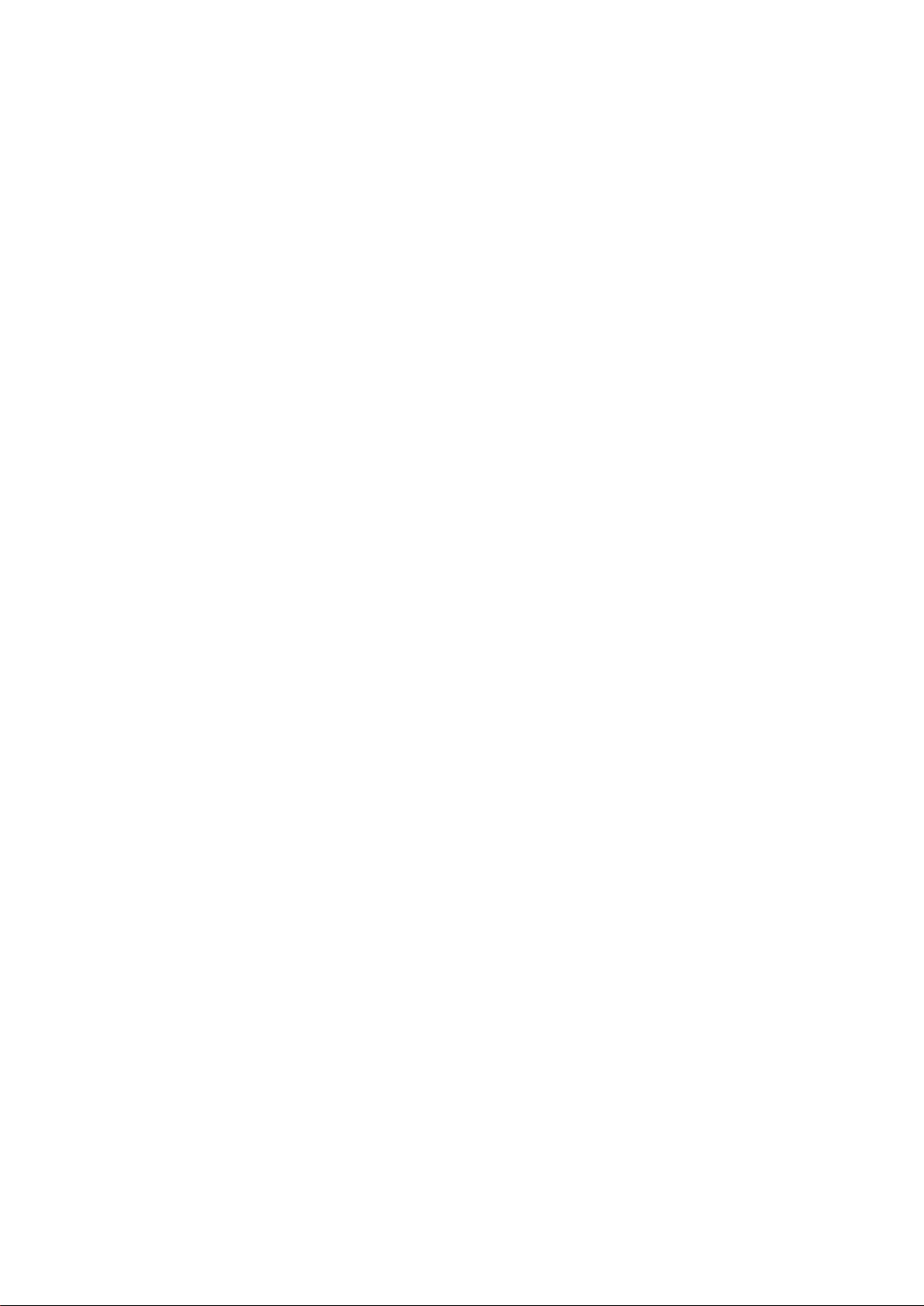
© 2015 Xerox Corporation. Alle Rechte vorbehalten. Rechte für unveröffentlichte Werke vorbehalten gemäß den
Urheberrechtsgesetzen der USA. Der Inhalt dieses Dokuments darf ohne Einwilligung der Xerox Corporation in keinerlei Form
reproduziert werden.
Der Urheberrechtsschutz erstreckt sich auf sämtliche gesetzlich zulässigen oder bewilligten urheberrechtsfähigen Materialien und
Informationen beliebiger Art, einschließlich der mit den Softwareprogrammen erzeugten Materialien, die auf dem Bildschirm
angezeigt werden, so z. B. Schriften, Muster, Symbole, Bildschirmanzeigen usw.
®
Xerox
und Xerox and Design®, Phaser®, PhaserSMART®, PhaserMatch®, PhaserCal®, PhaserMeter™, CentreWare®, PagePack®,
®
eClick
, PrintingScout®, Walk-Up®, WorkCentre®, FreeFlow®, SMARTsend®, Scan to PC Desktop®, MeterAssistant®,
SuppliesAssistant
®
und Mobile Express Driver® sind Marken der Xerox Corporation in den Vereinigten Staaten von Amerika und/oder anderen
Driver
®
, Xerox Secure Access Unified ID System®, Xerox Extensible Interface Platform®, ColorQube®, Global Print
Ländern.
®
Adobe
Reader®, Adobe® Type Manager®, ATM™, Flash®, Macromedia®, Photoshop® und PostScript® sind Marken von
Adobe Systems Incorporated in den USA und/oder anderen Ländern.
Apple, Bonjour, EtherTalk, TrueType, iPad, iPhone, iPod, iPod touch, Mac und Mac OS sind Marken von Apple Inc. in den USA
und/oder anderen Ländern. AirPrint und das AirPrint-Logo sind Marken von Apple Inc.
®
, HP-UX® und PCL® sind Marken der Hewlett-Packard Corporation in den USA und/oder anderen Ländern.
HP-GL
®
IBM
und AIX® sind Marken der International Business Machines Corporation in den USA und/oder anderen Ländern.
Microsoft
®
, Windows Vista®, Windows® und Windows Server® sind Marken der Microsoft Corporation in den USA und anderen
Ländern.
®
Novell
, NetWare®, NDPS®, NDS®, IPX™ und Novell Distributed Print Services™ sind Marken von Novell, Inc. in den USA und
anderen Ländern.
®
SGI
und IRIX® sind Marken von Silicon Graphics International Corp. oder ihrer Zweigunternehmen in den USA und/oder anderen
Ländern.
Sun, Sun Microsystems und Solaris sind Marken von Oracle und/oder seiner verbundenen Unternehmen in den USA und anderen
Ländern.
®
McAfee
UNIX
PANTONE
, ePolicy Orchestrator® und McAfee ePO™ sind Marken von McAfee Inc. in den USA und anderen Ländern.
®
ist eine Marke in den USA und anderen Ländern, für die durch X/Open Company Limited Exklusivlizenzen erteilt werden.
®
und andere Marken von Pantone, Inc. sind Eigentum von Pantone, Inc. © Pantone, Inc.
Dokumentversion 1.2: November 2015
BR9749_de
Page 3
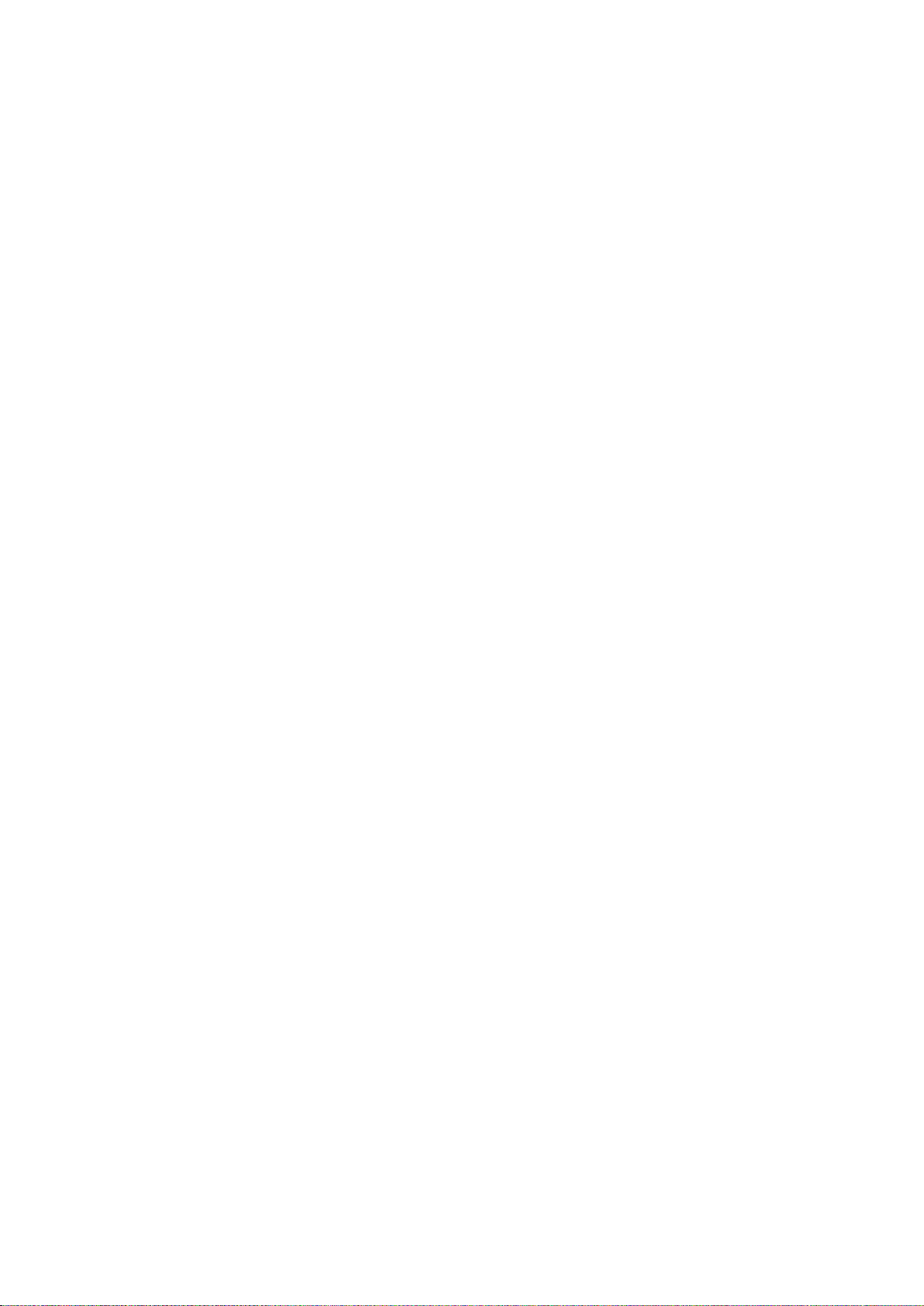
Contents
1 Sicherheit 7
Hinweise und Sicherheit ................................................................................................................................................ 8
Elektrische Sicherheit ...................................................................................................................................................... 9
Allgemeine Richtlinien............................................................................................................................................ 9
Netzkabel ................................................................................................................................................................. 10
Not-AUS .................................................................................................................................................................... 10
Betriebssicherheit ......................................................................................................................................................... 11
Betriebsrichtlinien ................................................................................................................................................. 11
Ozonfreisetzung ..................................................................................................................................................... 11
Druckerstandort ..................................................................................................................................................... 12
Druckerverbrauchsmaterial ............................................................................................................................... 12
Wartungssicherheit ...................................................................................................................................................... 13
Warnsymbole ................................................................................................................................................................. 14
Umwelt-, Gesundheits- und Sicherheitskontaktinformationen ................................................................... 15
2 Element 17
Druckerkomponenten .................................................................................................................................................. 18
Vorderansicht ......................................................................................................................................................... 18
Rückansicht ............................................................................................................................................................. 18
Steuerpult ................................................................................................................................................................ 19
Informationsseiten....................................................................................................................................................... 21
Drucken der Informationsseiten des Druckers am Steuerpult ............................................................. 21
Drucken der Informationsseiten des Druckers vom Computer aus ................................................... 21
Energiesparmodus ........................................................................................................................................................ 22
Ändern der Einstellungen für den Energiesparmodus unter Windows ............................................. 22
Beenden des Energiesparmodus .....................................................................................................................
Verwaltungsfunktionen .............................................................................................................................................. 23
Ermitteln der IP-Adresse des Druckers .......................................................................................................... 23
®
Xerox
Weitere Informationen ............................................................................................................................................... 24
CentreWare® Internet Services ........................................................................................................ 23
22
3 Installation und Einrichtung 25
Installation und Einrichtung – Überblick ............................................................................................................. 26
Wahl des Druckerstandorts ....................................................................................................................................... 27
Anschließen des Druckers .......................................................................................................................................... 28
Auswählen einer Verbindungsmethode ....................................................................................................... 28
Anschluss an einen Computer über USB ...................................................................................................... 29
Verbinden mit WLAN ........................................................................................................................................... 29
Herstellen einer Verbindung mit Wi-Fi Direct ............................................................................................. 31
Deaktivieren der WLAN-Verbindung vom Computer .............................................................................. 32
Installieren der Software............................................................................................................................................ 33
Betriebssystemvoraussetzungen ..................................................................................................................... 33
Installieren der Druckertreiber für einen Netzwerkdrucker unter Windows .................................... 34
Installieren der Druckertreiber für einen USB-Drucker unter Windows ............................................ 34
Xerox
Benutzerhandbuch
®
Phaser® 6020 Drucker 3
Page 4
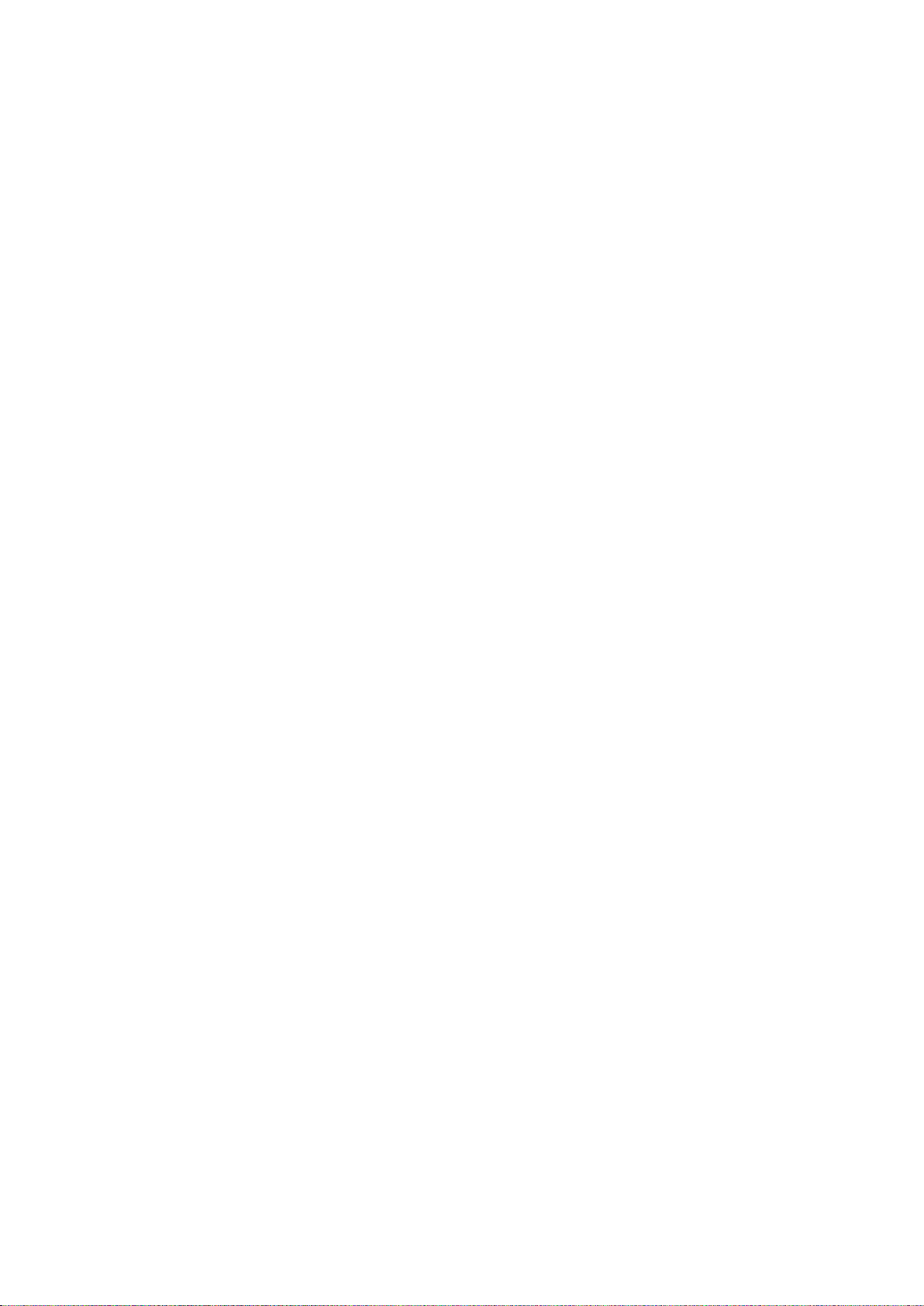
Contents
Installieren der Treiber und Dienstprogramme unter Macintosh OS X Versionen ab 10.5 ...... 35
Konfigurieren der Netzwerkeinstellungen ........................................................................................................... 37
TCP/IP und IP-Adressen ...................................................................................................................................... 37
Zuweisen der IP-Adresse des Druckers .......................................................................................................... 37
®
Konfigurieren der allgemeinen Einstellungen mit Xerox
CentreWare® Internet Services .............. 39
Anzeigen von Druckerinformationen ............................................................................................................. 39
Konfigurieren der Druckerstandardeinstellung .......................................................................................... 39
Zurücksetzen des Druckers................................................................................................................................. 40
®
Konfigurieren der Sicherheitseinstellungen mit Xerox
CentreWare® Internet Services .................. 41
Öffnen des Sicherheitsmenüs ........................................................................................................................... 41
Konfigurieren der Administratorsicherheitseinstellungen ..................................................................... 41
Konfigurieren der Hostzugriffsliste ................................................................................................................. 42
Verwalten von Zertifikaten ................................................................................................................................ 44
Konfigurieren von AirPrint ......................................................................................................................................... 46
Installieren des Druckers als WSD-Gerät .............................................................................................................. 48
4 Druckmaterialien 49
Zulässiges Druckmaterial ........................................................................................................................................... 50
Bestellung von Druckmaterial .......................................................................................................................... 50
Allgemeine Richtlinien zum Einlegen von Druckmaterial ...................................................................... 50
Nicht geeignetes Druckmaterial (Gefahr von Geräteschäden) ........................................................... 51
Hinweise zur Lagerung von Druckmaterial .................................................................................................. 51
Zulässige Druckmaterialarten und -gewichte ............................................................................................. 52
Zulässige Standardformate .............................................................................................................................. 52
Zulässige benutzerdefinierte Formate .......................................................................................................... 52
Einlegen von Material .................................................................................................................................................
53
Bedrucken von Spezialmaterialien ......................................................................................................................... 56
Umschläge ............................................................................................................................................................... 56
Bedrucken von Etiketten..................................................................................................................................... 59
Bedrucken von Glanzkarton .............................................................................................................................. 59
5 Druckvorgang läuft 61
Drucken – Überblick ..................................................................................................................................................... 62
Auswählen der Druckoptionen ................................................................................................................................. 63
Windows-Druckoptionen .................................................................................................................................... 63
Macintosh-Druckoptionen ................................................................................................................................. 65
Mobile Druckoptionen ................................................................................................................................................. 66
Drucken mit Wi-Fi Direct .................................................................................................................................... 66
Drucken mit AirPrint ............................................................................................................................................. 66
Drucken von einem Mopria-fähigen mobilen Gerät ................................................................................ 66
Verwenden von benutzerdefinierten Formaten ................................................................................................ 67
Definieren von benutzerdefinierten Formaten .......................................................................................... 67
Drucken auf benutzerdefinierte Papierformate ........................................................................................ 69
Duplexdruck .................................................................................................................................................................... 70
Einrichten von 2-seitigem Druck ...................................................................................................................... 70
Einlegen von Material für 2-seitiges Drucken ............................................................................................. 71
6 Wartung 73
4 Xerox
Benutzerhandbuch
®
Phaser® 6020 Drucker
Page 5

Reinigen des Druckers ................................................................................................................................................. 74
Allgemeine Vorsichtsmaßnahmen ................................................................................................................. 74
Reinigen der Außenseiten .................................................................................................................................. 75
Reinigung des Innenraums ............................................................................................................................... 75
Bestellen von Verbrauchsmaterialien .................................................................................................................... 79
Verbrauchsmaterialien ........................................................................................................................................ 79
Bestellzeitpunkt ..................................................................................................................................................... 79
Recycling von Verbrauchsmaterialien ........................................................................................................... 79
Tonermodule .................................................................................................................................................................. 80
Allgemeine Vorsichtsmaßnahmen ................................................................................................................. 80
Austauschen von Tonerkartuschen ................................................................................................................ 80
Auffrischen des Toners ....................................................................................................................................... 81
Reinigen des Entwicklers .................................................................................................................................... 81
Einstellungen und Wartungsanweisungen .......................................................................................................... 82
Farbausrichtung .................................................................................................................................................... 82
Einstellen der Papiersorte .................................................................................................................................. 82
Einstellen der Übertragungswalze .................................................................................................................. 83
Einstellen der Fixieranlage ................................................................................................................................. 83
Auffrischen der Transferrolle ............................................................................................................................ 83
Einstellen der Höhenlage ................................................................................................................................... 84
Prüfen der Seitenzahlen ............................................................................................................................................. 85
Umstellen des Geräts .................................................................................................................................................. 86
Contents
7 Fehlerbeseitigung 89
Allgemeine Fehlerbeseitigung.................................................................................................................................. 90
Drucker lässt sich nicht einschalten ...............................................................................................................
Gerät wird zurückgesetzt oder schaltet sich immer wieder grundlos aus ........................................ 90
Drucker druckt nicht ............................................................................................................................................. 91
Das Drucken dauert unverhältnismäßig lange .......................................................................................... 92
Ungewöhnliche Geräusche am Gerät ........................................................................................................... 92
Im Drucker hat sich Kondenswasser angesammelt ................................................................................. 92
Materialstaus .................................................................................................................................................................. 93
Minimieren von Papierstaus ............................................................................................................................. 93
Materialstaubereiche .......................................................................................................................................... 94
Beseitigen von Materialstaus ........................................................................................................................... 95
Problembehandlung bei Materialstaus ........................................................................................................ 98
Probleme mit der Druckqualität ............................................................................................................................ 100
Steuern der Druckqualität................................................................................................................................ 100
Beheben von Problemen mit der Druckqualität ...................................................................................... 101
Hilfe .................................................................................................................................................................................. 106
Druckerfehleranzeigen ...................................................................................................................................... 106
PrintingScout-Warnmeldungen ..................................................................................................................... 107
Online-Support-Assistent .................................................................................................................................. 107
90
A Technische Daten 109
Standardfunktionen ................................................................................................................................................... 110
Abmessungen und Gewicht .................................................................................................................................... 111
Abmessungen und Gewicht ............................................................................................................................ 111
Platzbedarf ............................................................................................................................................................ 111
Xerox
Benutzerhandbuch
®
Phaser® 6020 Drucker 5
Page 6
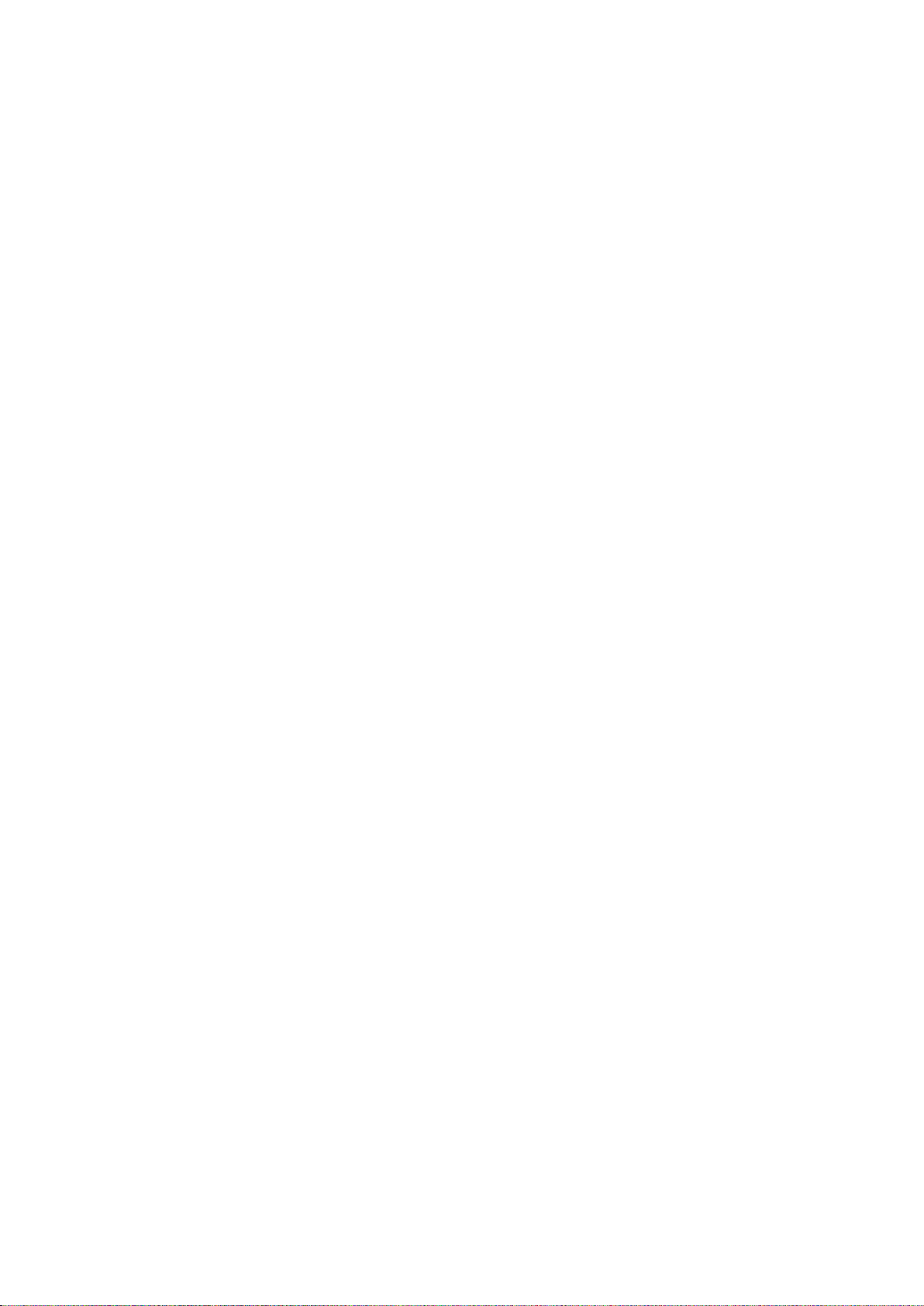
Contents
Mindestabstände ................................................................................................................................................ 111
Betriebsbedingungen ................................................................................................................................................ 112
Temperatur ........................................................................................................................................................... 112
Relative Luftfeuchtigkeit .................................................................................................................................. 112
Standorthöhe ....................................................................................................................................................... 112
Elektrische Anschlusswerte ...................................................................................................................................... 113
Netzspannung und -frequenz ......................................................................................................................... 113
Stromverbrauch ................................................................................................................................................... 113
Gerät mit ENERGY STAR-Kennzeichnung .................................................................................................. 113
Leistungsdaten ............................................................................................................................................................ 114
Controller ....................................................................................................................................................................... 115
Prozessor ................................................................................................................................................................. 115
Speicher .................................................................................................................................................................. 115
Schnittstellen ........................................................................................................................................................ 115
B Gesetzliche Bestimmungen 117
Grundlegende Bestimmungen ............................................................................................................................... 118
USA (FCC-Bestimmungen) .............................................................................................................................. 118
Kanada .................................................................................................................................................................... 118
Europäische Union .............................................................................................................................................. 119
Umweltinformationen zur Vereinbarung im Zusammenhang mit der Studie Lot 4 –
Bildgebende Geräte der Europäischen Union .......................................................................................... 119
Deutschland .......................................................................................................................................................... 121
Türkei (RoHS-Bestimmung) ............................................................................................................................. 122
Gesetzliche Bestimmungen für 2,4-GHz-WLAN-Netzwerkadapter ................................................... 122
Material-Sicherheitsdatenblätter ..........................................................................................................................
123
C Recycling und Entsorgung 125
Alle Länder ..................................................................................................................................................................... 126
Nordamerika ................................................................................................................................................................. 127
Europäische Union ..................................................................................................................................................... 128
Wohngebiete/Haushalte .................................................................................................................................. 128
Gewerbliches Umfeld......................................................................................................................................... 128
Einsammlung und Entsorgung von Geräten und Batterien/Akkus ................................................... 129
Hinweis zum Symbol für die getrennte Sammlung ................................................................................ 129
Auswechseln von Batterien/Akkus ................................................................................................................ 129
Andere Länder .............................................................................................................................................................. 130
6 Xerox
Benutzerhandbuch
®
Phaser® 6020 Drucker
Page 7
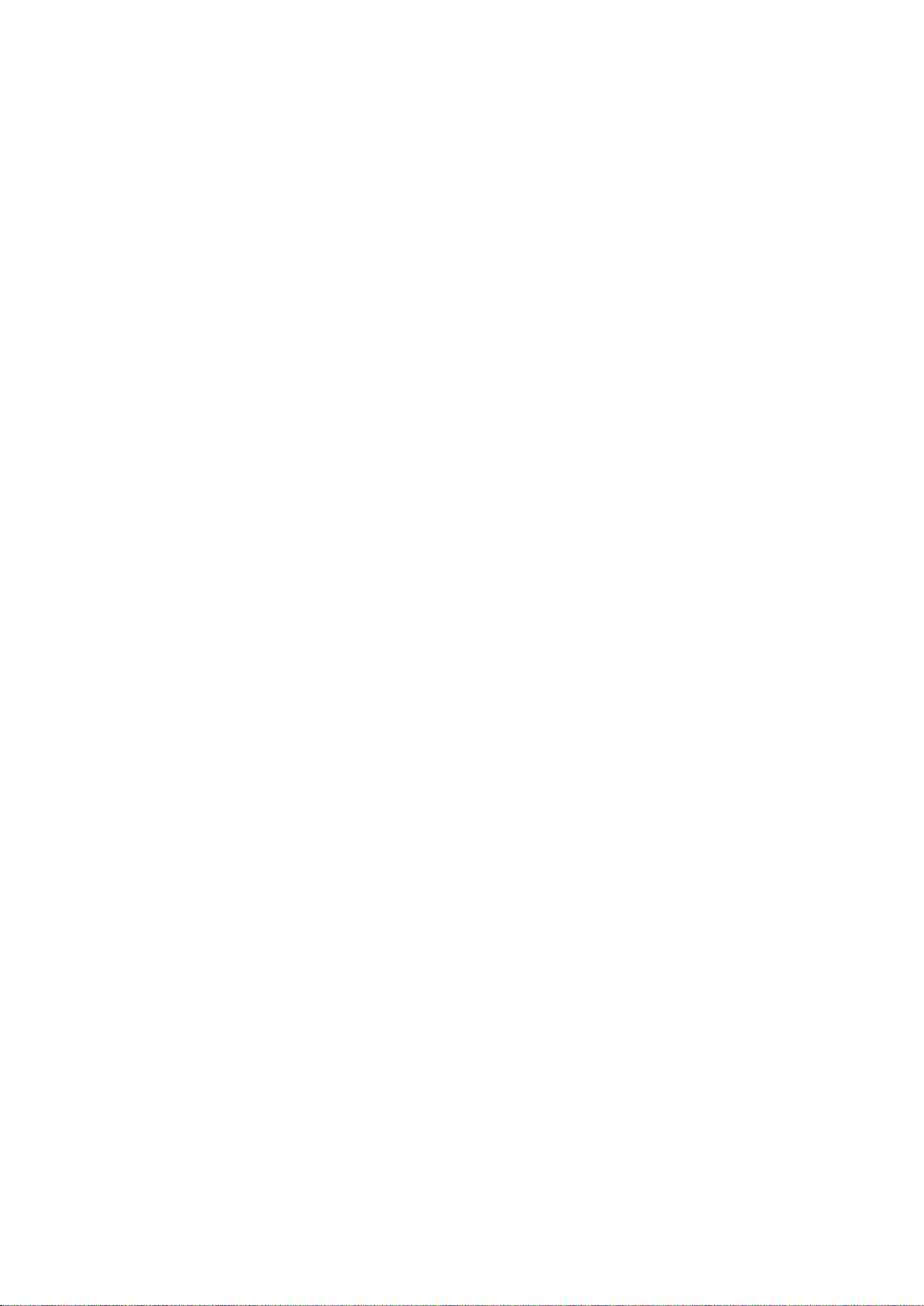
• Umwelt-, Gesundheits- und Sicherheitskontaktinformationen ...................................................................... 15
1
Sicherheit
Die Themen in diesem Kapitel:
• Hinweise und Sicherheit ................................................................................................................................................... 8
• Elektrische Sicherheit ......................................................................................................................................................... 9
• Betriebssicherheit ............................................................................................................................................................. 11
• Wartungssicherheit ......................................................................................................................................................... 13
• Warnsymbole ..................................................................................................................................................................... 14
Der Drucker und die empfohlenen Verbrauchsmaterialien wurden nach strengen
Sicherheitsanforderungen entwickelt und getestet. Bei Beachtung der nachfolgenden Hinweise ist ein
dauerhaft sicherer Betrieb des Xerox-Druckers gewährleistet.
Xerox
Benutzerhandbuch
®
Phaser® 6020 Drucker 7
Page 8
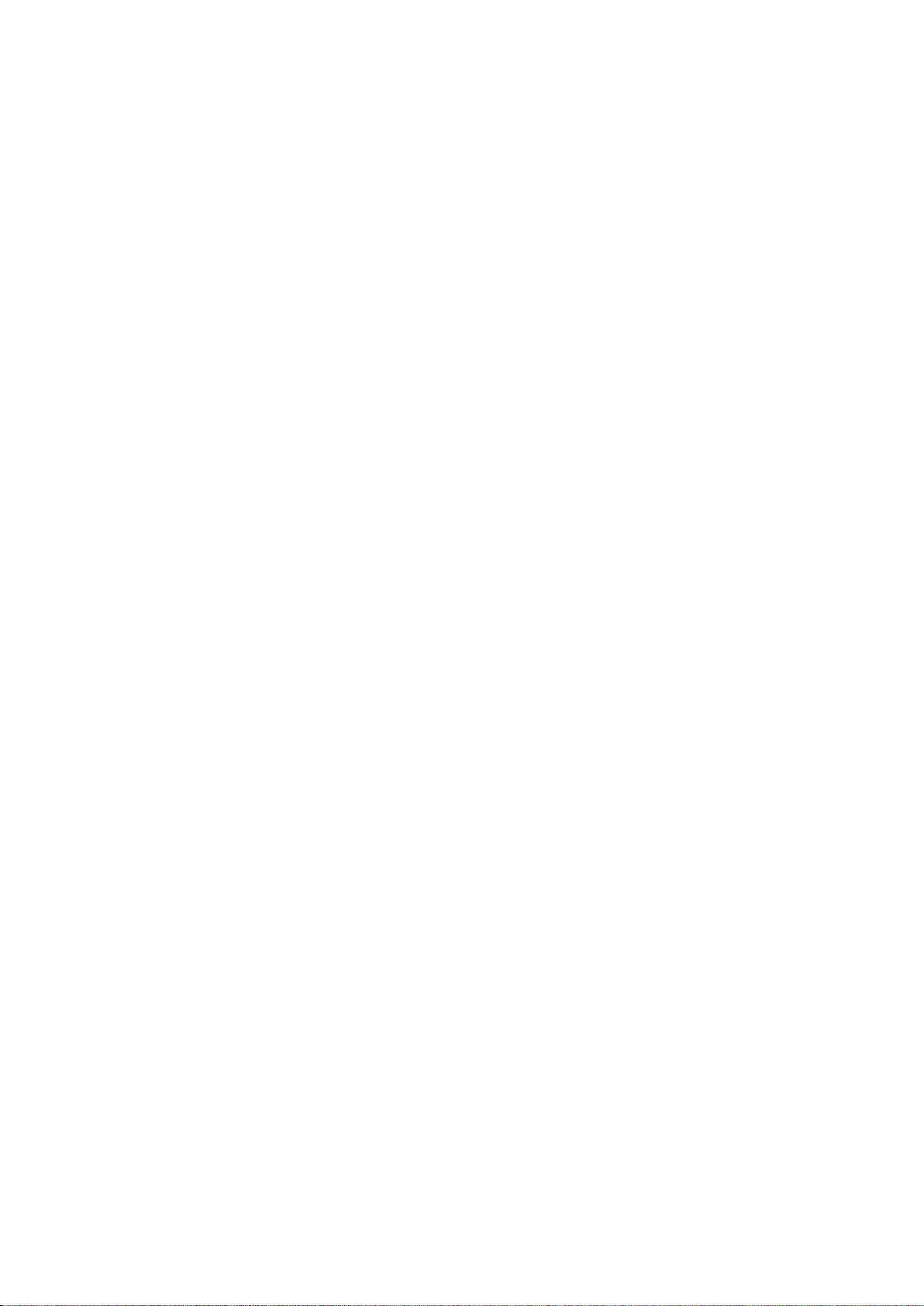
Sicherheit
externer Geräte, können die Produktzertifizierung beeinträchtigen. Weitere Informationen erteilt der
Hinweise und Sicherheit
Bitte vor Inbetriebnahme des Druckers die folgenden Anweisungen aufmerksam lesen. Die
Beachtung der folgenden Hinweise sorgt für einen dauerhaft sicheren Betrieb des Druckers.
®
Der Xerox
Sicherheitsanforderungen entwickelt und getestet. Dies schließt die Untersuchung und Zertifizierung
durch die zuständige Sicherheitsbehörde sowie die Einhaltung von elektromagnetischen Vorschriften
und der geltenden Umweltnormen ein.
-Drucker und die dafür vorgesehenen Verbrauchsmaterialien wurden nach strengen
Die Sicherheits- und Umweltverträglichkeitstests und die diesbezügliche Leistung dieses Produkts
wurden ausschließlich unter Verwendung von XeroxXerox
®
-Materialien verifiziert.
Hinweis: Unzulässige Änderungen, wie z. B. die Hinzufügung neuer Funktionen oder der Anschluss
Xerox Partner.
8 Xerox
Benutzerhandbuch
®
Phaser® 6020 Drucker
Page 9
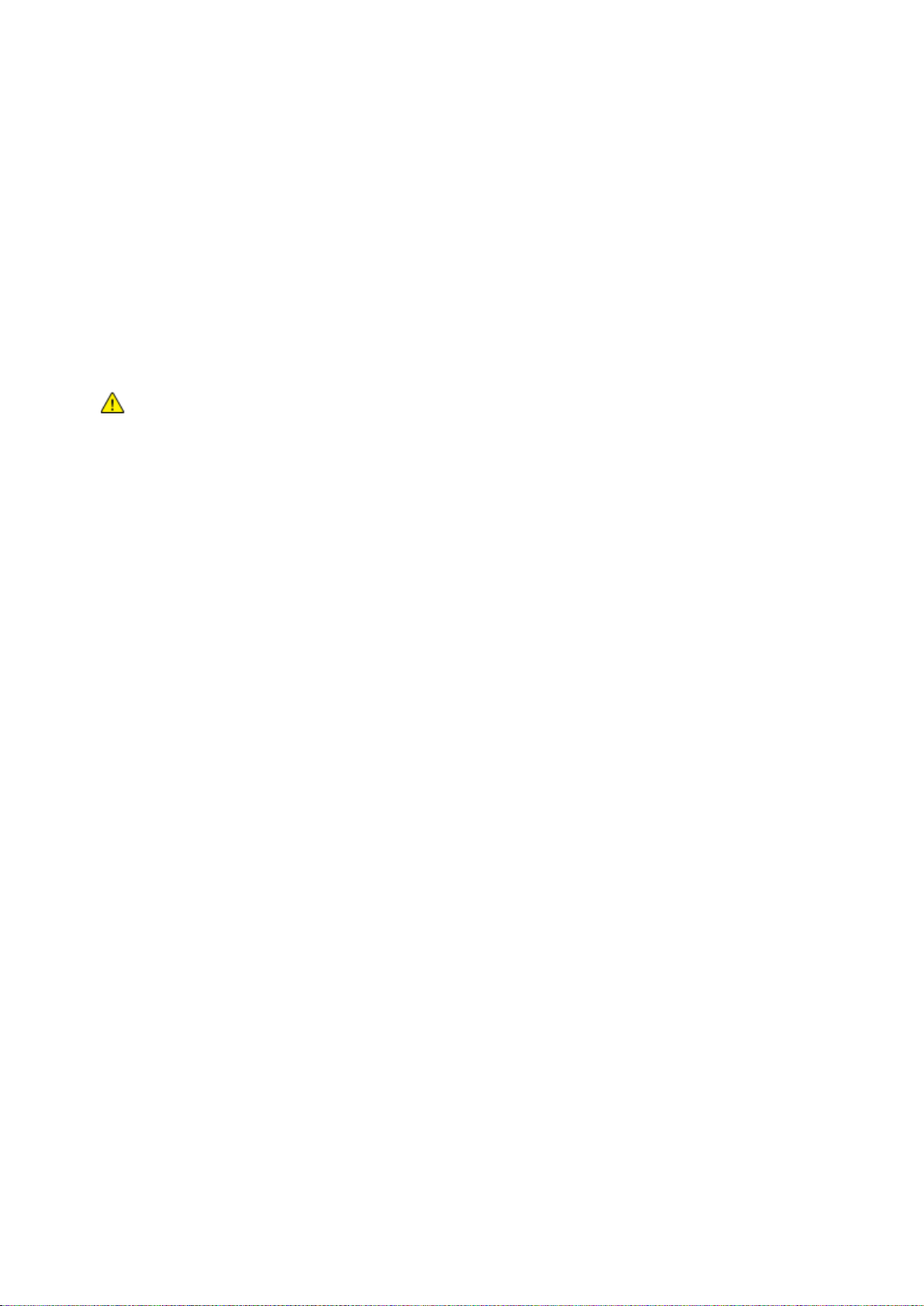
Sicherheit
• Not-AUS ............................................................................................................................................................................... 10
Die mit Schrauben befestigten Abdeckungen und Schutzvorrichtungen nur dann entfernen, wenn
Elektrische Sicherheit
Die Themen in diesem Abschnitt:
• Allgemeine Richtlinien ....................................................................................................................................................... 9
• Netzkabel ............................................................................................................................................................................ 10
Allgemeine Richtlinien
VORSICHT:
• Keine Objekte in die Lüftungsschlitze bzw. Öffnungen des Druckers schieben. Bei Kontakt mit
einem Spannungspunkt oder versehentlichen Kurzschließen eines Teils besteht Brand- oder
Stromschlaggefahr.
•
beim Installieren von optionalem Zubehör dazu aufgefordert wird. Für diese Installationen ist
der Drucker auszuschalten. Vor dem Entfernen von Abdeckungen oder Schutzvorrichtungen zum
Einbauen optionaler Komponenten unbedingt den Netzstecker aus der Steckdose ziehen. Außer
dem Zubehör, das vom Benutzer zu installieren ist, gibt es unter diesen Abdeckungen keine zu
wartenden Komponenten.
Folgende Fälle stellen ein Sicherheitsrisiko dar:
• Das Netzkabel ist beschädigt oder durchgescheuert.
• Es ist Flüssigkeit in den Drucker gelangt.
• Der Drucker wurde Feuchtigkeit ausgesetzt.
• Vom Drucker steigt Rauch auf, oder die Druckeraußenfläche ist außergewöhnlich heiß.
• Der Drucker gibt ungewöhnliche Geräusche oder Gerüche ab.
• Ein Schutzschalter, eine Sicherung oder eine andere Sicherheitseinrichtung wird durch den
Drucker aktiviert.
Trifft eine dieser Bedingungen zu, wie folgt vorgehen:
1. Drucker sofort ausschalten.
2. Netzstecker aus der Steckdose ziehen.
3. Den Kundendienst verständigen.
Xerox
Benutzerhandbuch
®
Phaser® 6020 Drucker 9
Page 10
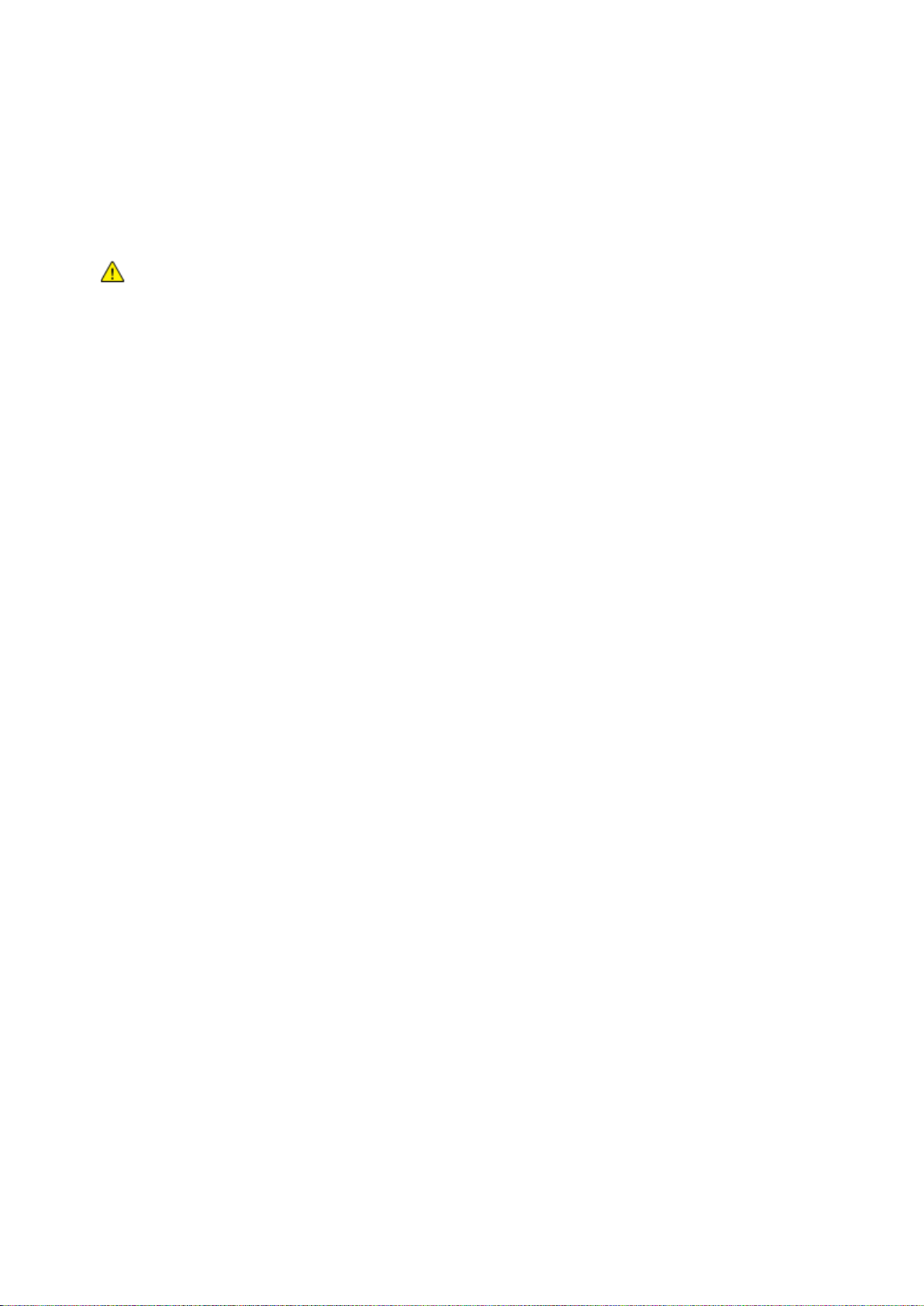
Sicherheit
Netzkabel
Das Netzkabel des Druckers verwenden (im Lieferumfang enthalten).
• Das Netzkabel direkt an eine geerdete Netzsteckdose anschließen. Darauf achten, dass beide
Anschlüsse des Kabels ordnungsgemäß angeschlossen sind. Die Netzsteckdose ggf. von einem
Elektriker überprüfen lassen.
VORSICHT: Verlängerungskabel, Mehrfachsteckdosen oder Stecker nicht länger als 90 Tage
verwenden. Es besteht Brand- und Stromschlaggefahr. Wenn eine dedizierte Netzsteckdose nicht
verfügbar ist, je Drucker bzw. Multifunktionsdrucker nur ein geeignetes und vom Hersteller geprüftes
Verlängerungskabel verwenden. In Bezug auf Kabellänge und -durchmesser sowie Erdung und
Überspannungsschutz sind immer die national und regional geltenden Bestimmungen zu
Gebäudesicherheit, Brandschutz und Elektroinstallation zu beachten.
• Kein Netzkabel mit Masseanschlussstecker verwenden, um den Drucker an eine Netzsteckdose
ohne Masseanschluss anzuschließen.
• Sicherstellen, dass der Drucker an eine Steckdose mit der richtigen Spannung und Stromstärke
angeschlossen ist. Ggf. die elektrischen Daten von einem Elektriker überprüfen lassen.
• Den Drucker nicht an Orten aufstellen, an denen Personen auf das Netzkabel treten könnten.
• Keine Gegenstände auf das Netzkabel stellen.
• Netzkabel nicht einstecken oder trennen, wenn der Betriebsschalter eingeschaltet ist.
• Ist das Netzkabel beschädigt, muss es ausgewechselt werden.
• Beim Abziehen des Steckers den Stecker und nicht das Kabel anfassen. Stromschlaggefahr!
Das Netzkabel ist an der Rückseite des Druckers angeschlossen. Muss die Stromzufuhr zum Drucker
gänzlich unterbrochen werden, den Netzstecker aus der Steckdose ziehen.
Not-AUS
Wenn folgende Situationen eintreten, Drucker sofort ausschalten und Netzstecker aus der Steckdose
ziehen. Autorisierten Xerox-Kundendienst kontaktieren, um das Problem zu beheben:
• Das Gerät gibt ungewöhnliche Gerüche oder Geräusche von sich.
• Das Netzkabel ist beschädigt oder durchgescheuert.
• Ein Wandschalter, eine Sicherung oder eine andere Sicherheitseinrichtung wurde betätigt.
• Es ist Flüssigkeit in den Drucker gelangt.
• Der Drucker wurde Feuchtigkeit ausgesetzt.
• Ein Teil des Druckers ist beschädigt.
10 Xerox
Benutzerhandbuch
®
Phaser® 6020 Drucker
Page 11
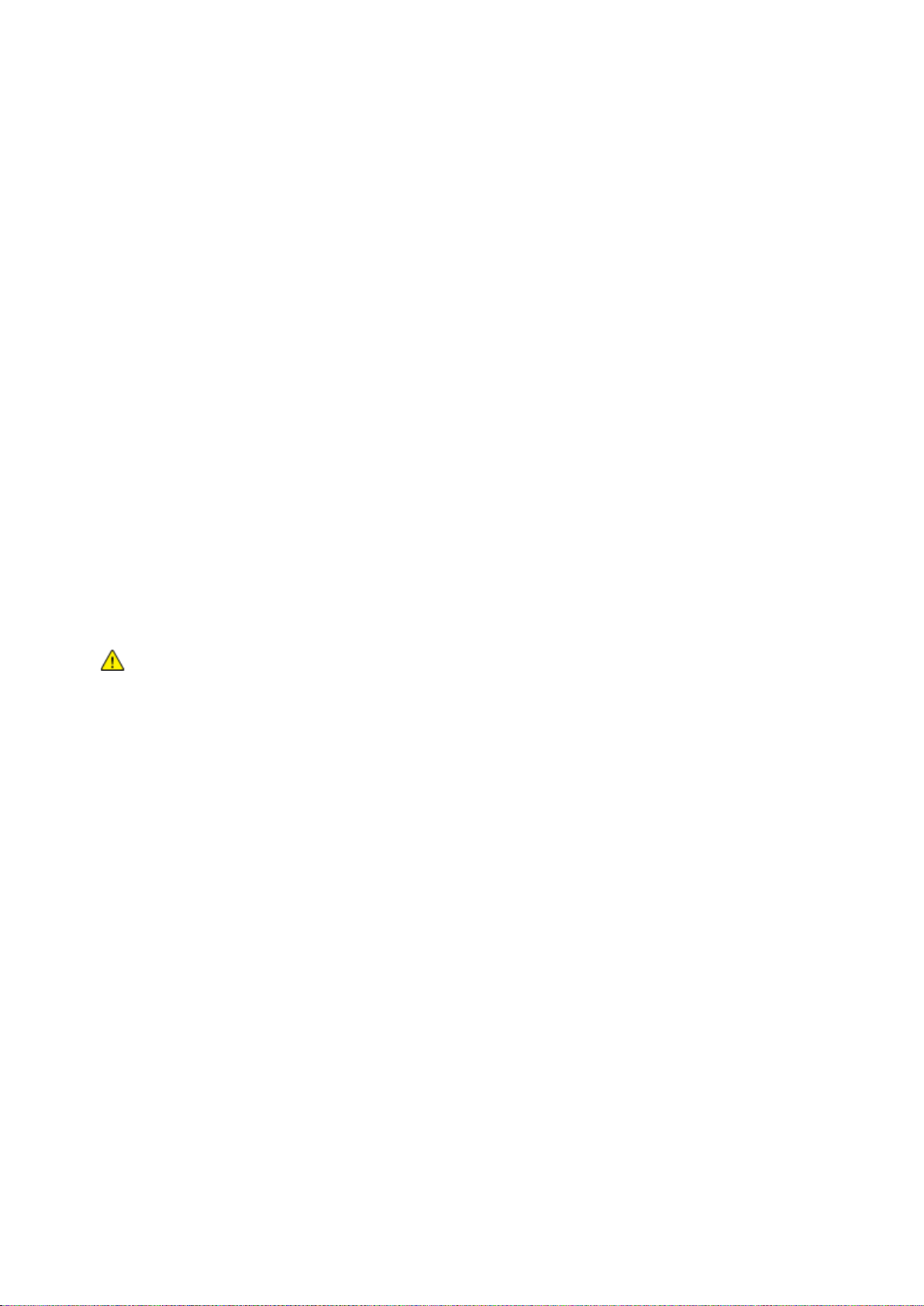
Sicherheit
Betriebssicherheit
Der Drucker und die dafür vorgesehenen Verbrauchsmaterialien wurden nach strengen
Sicherheitsanforderungen entwickelt und getestet. Dies schließt die Untersuchung und Genehmigung
durch die zuständige Sicherheitsbehörde sowie die Einhaltung der geltenden Umweltnormen ein.
Die Beachtung der folgenden Sicherheitsrichtlinien trägt dazu bei, einen dauerhaft sicheren Betrieb
des Druckers sicherzustellen.
Betriebsrichtlinien
• Während eines Druckvorgangs keine Behälter entfernen.
• Die Abdeckungen nicht bei laufendem Gerät öffnen.
• Den Drucker während des Druckens nicht bewegen.
• Darauf achten, dass Hände, Haare, Krawatten usw. nicht in die Nähe der Ausgabe- und
Zuführrollen geraten.
• Unter Abdeckungen, die ohne Werkzeug nicht entfernt werden können, befinden sich
Gerätebereiche, die Gefahren bergen. Die Schutzabdeckungen nicht entfernen.
• Elektrische oder mechanische Schutzvorrichtungen nicht außer Kraft setzen.
• Nicht versuchen, Papier zu entfernen, das tief im Geräteinneren gestaut ist. Das Gerät sofort
ausschalten und den zuständigen Xerox Partner verständigen.
VORSICHT: Die Metalloberflächen im Fixiererbereich sind heiß. Beim Entfernen von Papier aus
diesem Bereich immer vorsichtig vorgehen und keine Metalloberflächen berühren.
Ozonfreisetzung
Dieser Drucker erzeugt während des normalen Betriebs Ozon. Die Ozonmenge hängt vom
Ausgabevolumen ab. Ozon ist schwerer als Luft und wird nicht in schädlichen Mengen erzeugt. Den
Drucker in einem gut belüfteten Raum installieren.
Weitere Informationen für USA und Kanada siehe www.xerox.com/environment. In anderen Märkten
den lokalen Xerox-Partner kontaktieren oder www.xerox.com/environment_europe aufrufen.
Xerox
Benutzerhandbuch
®
Phaser® 6020 Drucker 11
Page 12
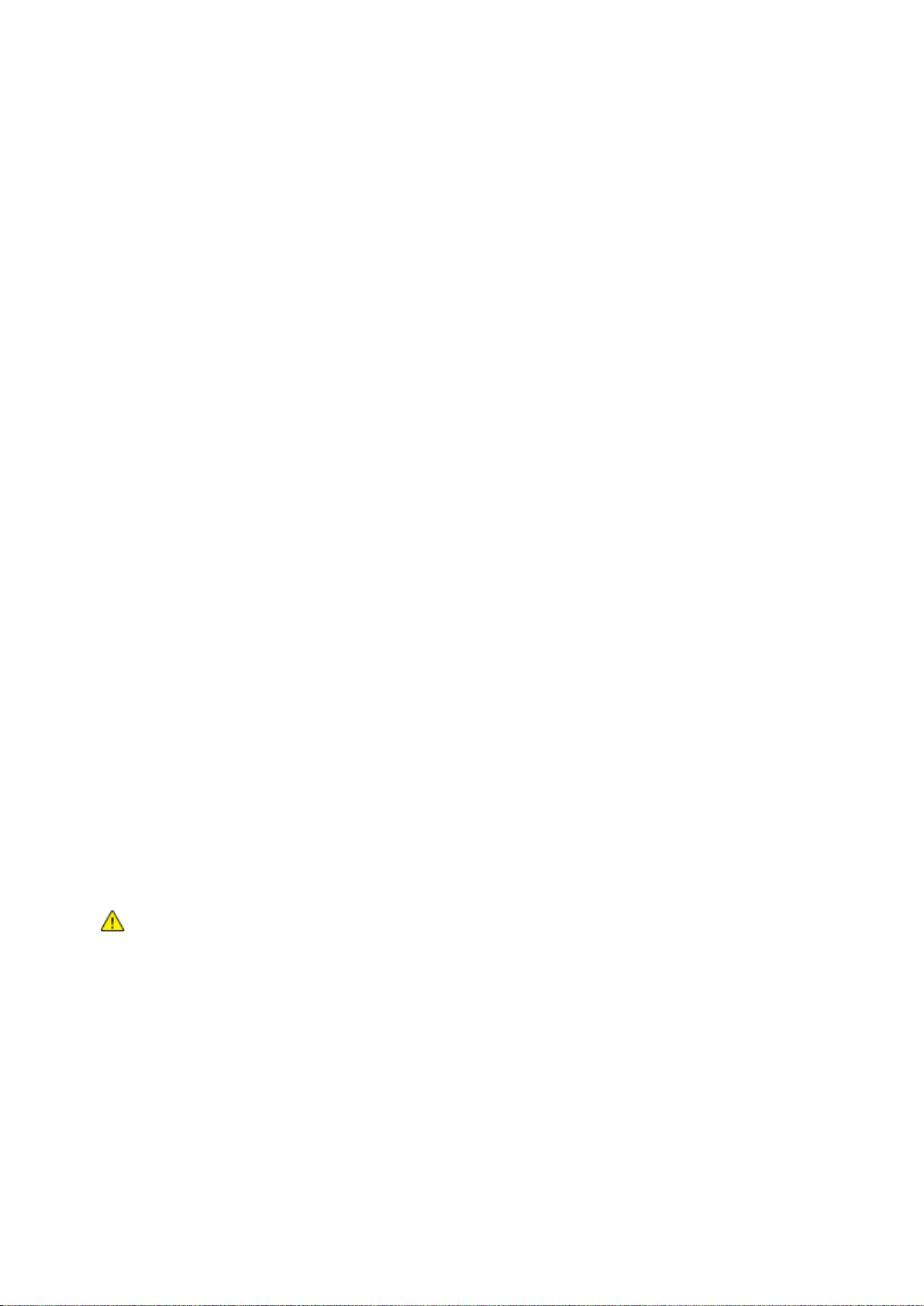
Sicherheit
Druckerstandort
• Den Drucker auf eine ebene, stabile und vibrationsfreie Oberfläche aufstellen, die sein Gewicht
tragen kann. Angaben zum Druckergewicht der unterschiedlichen Konfigurationen siehe
Abmessungen und Gewicht auf Seite 111.
• Nicht die Lüftungsschlitze bzw. Öffnungen des Druckers bedecken. Diese Öffnungen dienen der
Belüftung und verhindern eine Überhitzung des Geräts.
• Den Drucker an einem Ort aufstellen, an dem ausreichend Platz für Betrieb und Wartung
vorhanden ist.
• Den Drucker an einem staubfreien Ort aufstellen.
• Den Drucker nicht in sehr heißer, kalter oder feuchter Umgebung lagern bzw. benutzen.
• Den Drucker nicht in der Nähe von Wärmequellen aufstellen.
• Den Drucker nicht direktem Sonnenlicht aussetzen, um eine Beschädigung der
lichtempfindlichen Komponenten zu vermeiden.
• Den Drucker nicht an einem Ort aufstellen, an dem er direkt dem Kaltluftstrom einer
Klimaanlage ausgesetzt ist.
• Den Drucker nicht an schwingungsempfindlichen Orten aufstellen.
• Optimale Leistungen werden mit dem Drucker bei einer Standorthöhe wie unter Standorthöhe
auf Seite 112 angegeben erzielt.
Druckerverbrauchsmaterial
• Nur die für diesen Drucker vorgesehenen Verbrauchsmaterialien verwenden. Die Verwendung
ungeeigneter Verbrauchsmaterialien kann zu einer geringeren Leistung und möglicherweise zu
Gefahrensituationen führen.
• Alle Warnhinweise und Anweisungen beachten, die auf dem Produkt, dem Zubehör und den
Verbrauchsmaterialien angebracht sind bzw. in der dazugehörigen Dokumentation, auf der
Verpackung usw. stehen.
• Alle Verbrauchsmaterialien gemäß den Anweisungen auf der Verpackung oder dem Behälter
lagern.
• Verbrauchsmaterialien von Kindern fernhalten.
• Niemals Toner, Druck- bzw. Trommeleinheiten oder Tonerbehälter in offenes Feuer werfen.
• Bei der Handhabung von Toner- und anderen Modulen jeglichen Kontakt mit Haut und Augen
vermeiden. Augenkontakt kann Reizungen und Entzündungen hervorrufen. Kartusche nicht
zerlegen, da dadurch die Gefahr von Haut- und Augenkontakt erhöht wird.
ACHTUNG: Es sollten ausschließlich Xerox-Verbrauchsmaterialien verwendet werden. Schäden,
Fehlfunktionen oder Leistungsminderungen, die durch die Verwendung von nicht von Xerox
stammenden Verbrauchsmaterialien oder von nicht für diesen Drucker empfohlenen
Xerox-Verbrauchsmaterialien entstehen, fallen nicht unter die Xerox-Garantie, den Servicevertrag
oder die Total Satisfaction Guarantee (umfassende Garantie). Die Total Satisfaction Guarantee
(umfassende Garantie) wird in den USA und in Kanada angeboten. Der Garantieschutz kann
außerhalb dieser Gebiete variieren. Nähere Informationen erteilt der Xerox-Partner.
12 Xerox
Benutzerhandbuch
®
Phaser® 6020 Drucker
Page 13

Sicherheit
Keine Aerosolreiniger verwenden. Bei der Verwendung von Aerosolreinigern bei elektromechanischen
Wartungssicherheit
• Nur die explizit in der Begleitdokumentation des Druckers beschriebenen Wartungsmaßnahmen
ausführen.
• Mit einem trockenen, fusselfreien Tuch reinigen.
• Keine Verbrauchsmaterialien oder Austauschmodule verbrennen. Informationen zum
Xerox
®
-Recycling-Programm für Verbrauchsmaterialien: www.xerox.com/gwa.
VORSICHT:
Geräten besteht Explosions- und Brandgefahr.
Xerox
Benutzerhandbuch
®
Phaser® 6020 Drucker 13
Page 14
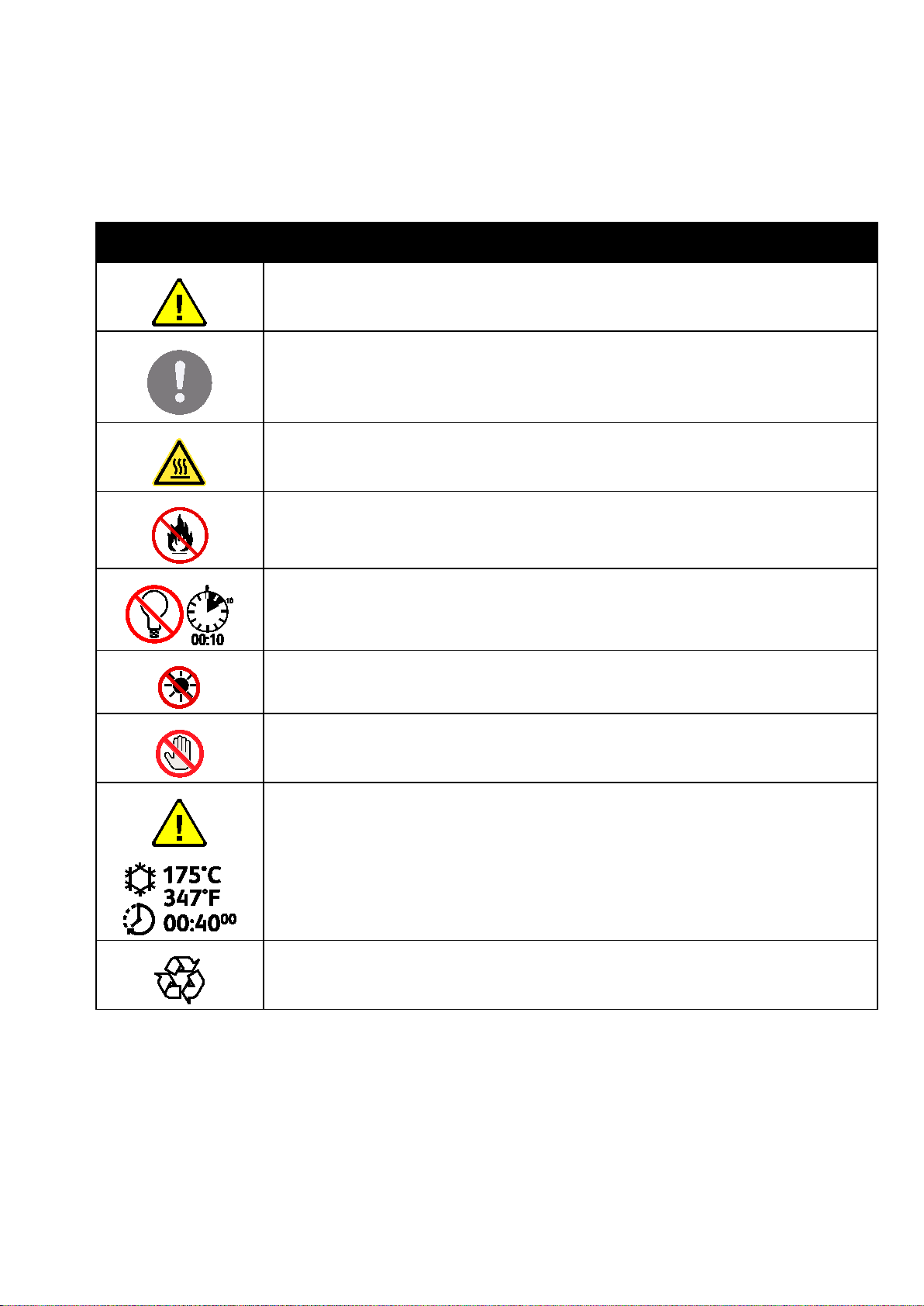
Sicherheit
Warnsymbole
Symbol Beschreibung
Vorsicht:
Gefahr – Nichtbeachtung der Vorsichtsmaßnahmen kann schwere Körperverletzung oder Tod
zur Folge haben.
Achtung:
Zwingende Maßnahme zur Vermeidung von Sachschäden.
Heiße Flächen am oder im Drucker. Vorsichtig vorgehen – Verletzungsgefahr!
Die Komponente nicht verbrennen.
Die Belichtungseinheit nicht mehr als 10 Minuten lang Licht aussetzen.
Die Belichtungseinheit nicht direktem Sonnenlicht aussetzen.
Diesen Teil oder Bereich des Druckers nicht berühren.
Vorsicht:
Vor dem Berühren des Fixiermoduls den Drucker so lange wie möglich abkühlen lassen.
Kennzeichnet recyclingfähige Objekte. Weitere Hinweise siehe Recycling und Entsorgung auf
Seite 125.
14 Xerox
Benutzerhandbuch
®
Phaser® 6020 Drucker
Page 15
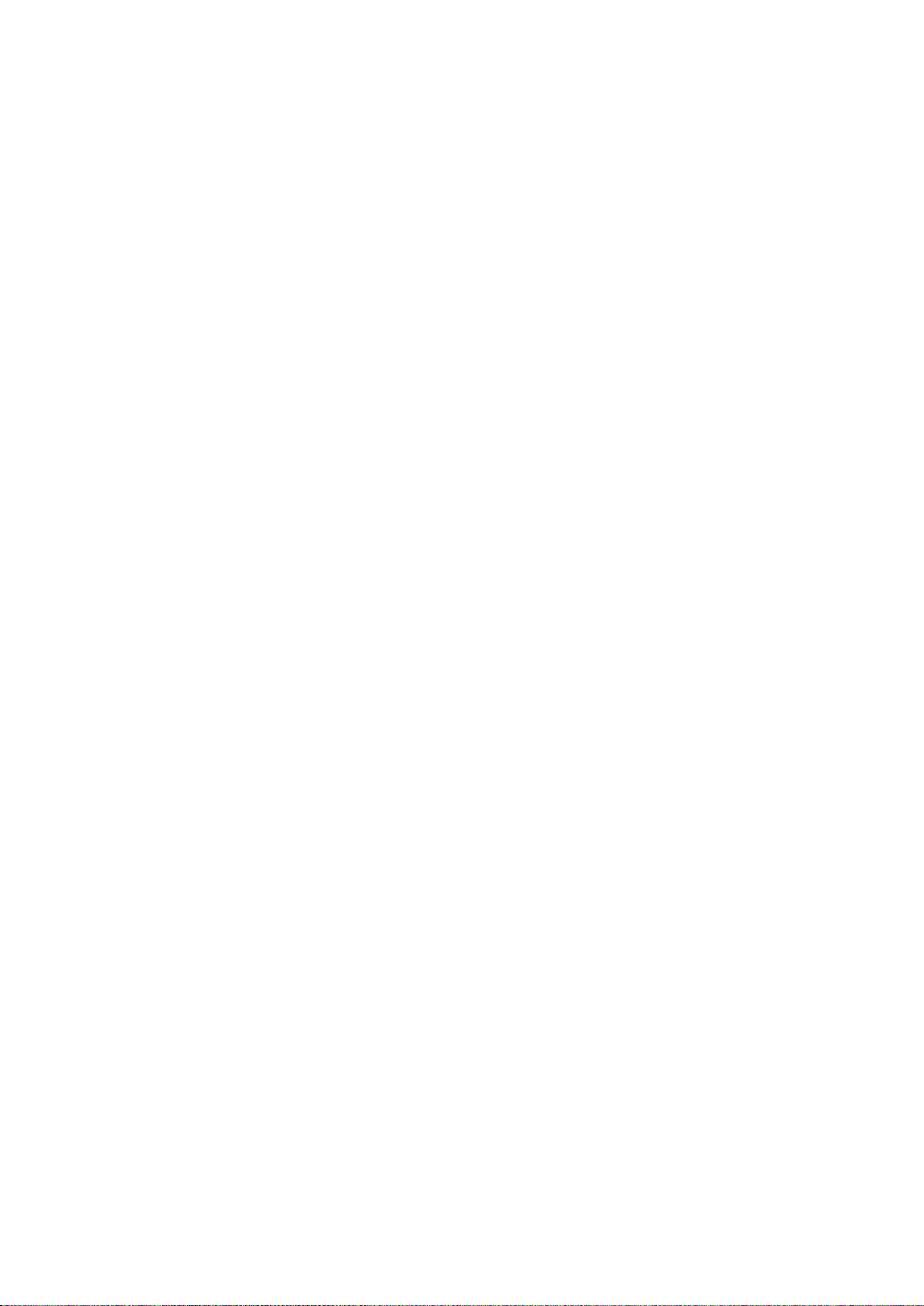
Sicherheit
Umwelt-, Gesundheits- und Sicherheitskontaktinformationen
Weitere Informationen zu Umwelt, Gesundheit und Sicherheit in Bezug auf dieses Xerox-Produkt und
die Verbrauchsmaterialien sind unter folgenden Kundendienst-Telefonnummern erhältlich:
USA und Kanada: 1-800-ASK-XEROX (1-800-275-9376)
Europa: +44 1707 353 434
Produktsicherheitsinformationen für USA und Kanada siehe www.xerox.com/environment.
Produktsicherheitsinformationen für Europa siehe www.xerox.com/environment_europe.
Xerox
Benutzerhandbuch
®
Phaser® 6020 Drucker 15
Page 16
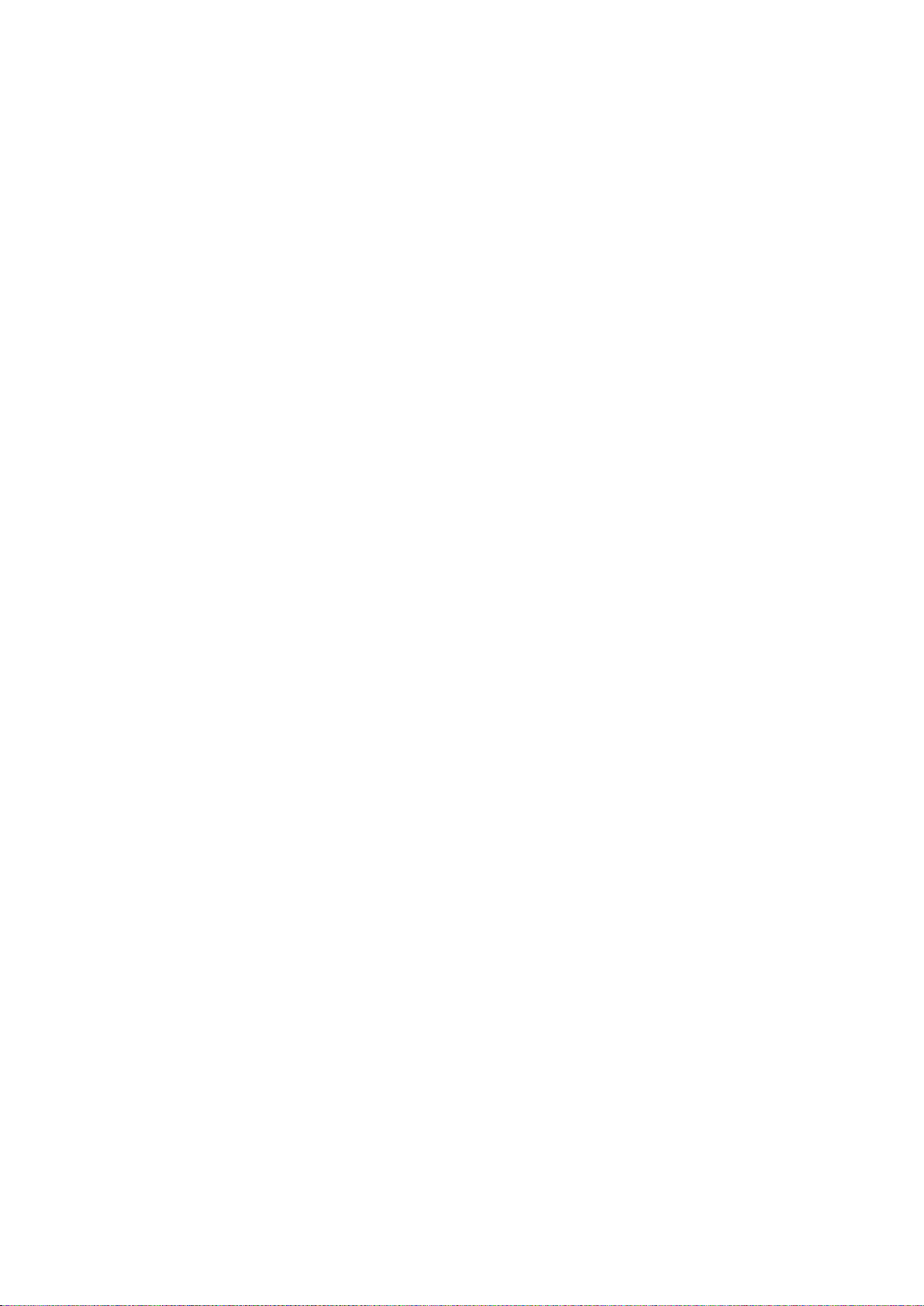
Page 17

• Weitere Informationen .................................................................................................................................................. 24
2
Element
Die Themen in diesem Kapitel:
• Druckerkomponenten ..................................................................................................................................................... 18
• Informationsseiten .......................................................................................................................................................... 21
• Energiesparmodus ........................................................................................................................................................... 22
• Verwaltungsfunktionen ................................................................................................................................................. 23
Xerox
Benutzerhandbuch
®
Phaser® 6020 Drucker 17
Page 18

Element
• Steuerpult............................................................................................................................................................................ 19
Druckerkomponenten
Die Themen in diesem Abschnitt:
• Vorderansicht .................................................................................................................................................................... 18
• Rückansicht ........................................................................................................................................................................ 18
Vorderansicht
1. Bedienfeld
2. Staubschutz
3. Materialbehälter
4. Netzschalter
5. Seitliche Abdeckung
Rückansicht
1. Entriegelungstaste hintere Abdeckung
2. Hintere Tür
3. Stromanschluss
4. USB-Anschluss
18 Xerox
®
Phaser® 6020 Drucker
Benutzerhandbuch
Page 19
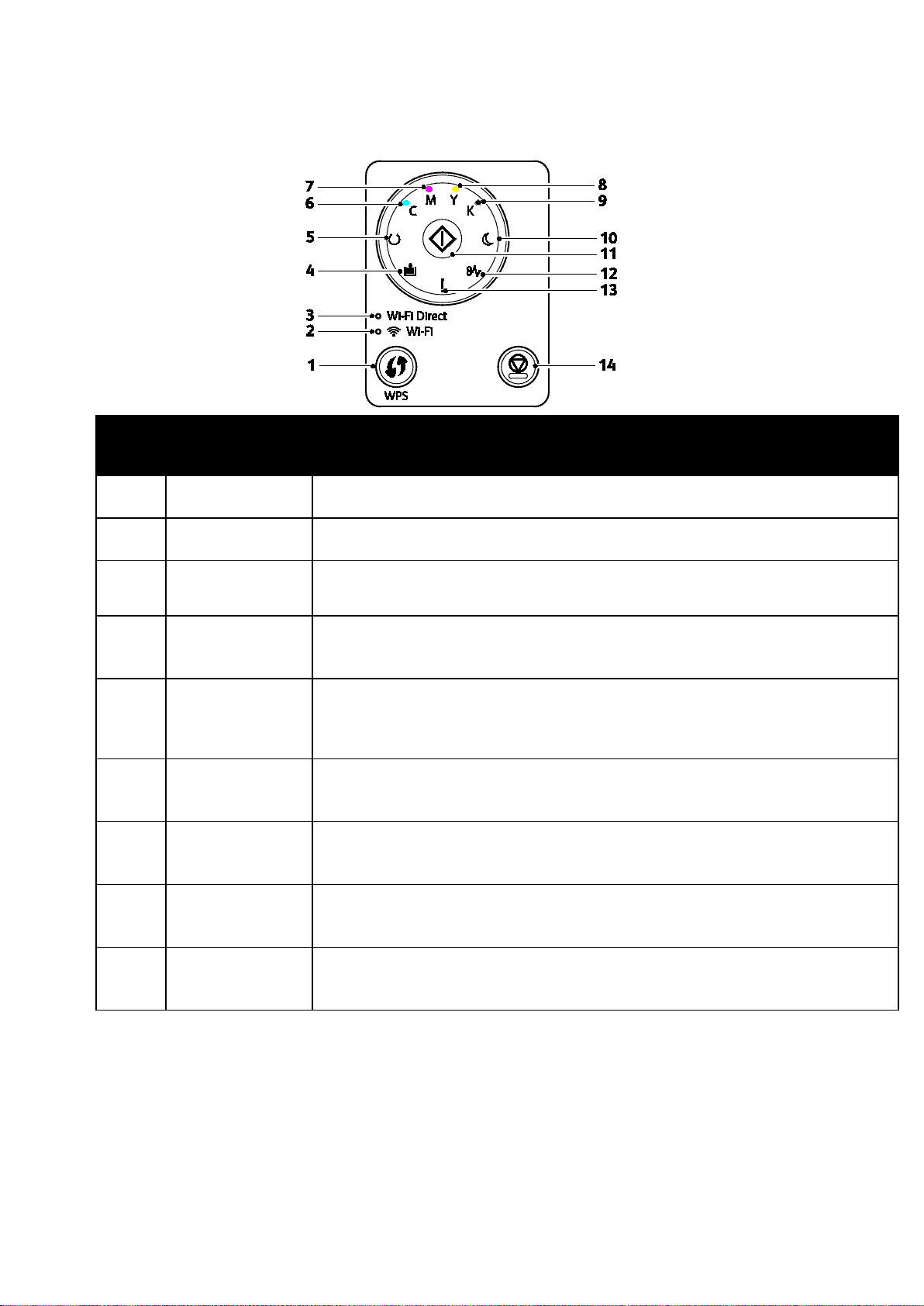
Cyan-Toneranzeige
Diese Anzeige weist auf einen niedrigen Cyan-Tonerstand hin.
Steuerpult
Element
Element Name Beschreibung
1
2
3
WPS-Taste
WLAN-LED
Wi-Fi
®
Direct
-Anzeige
Anzeige „Material
4
einlegen“
LED "Bereit/Daten"
5
6
Magenta-Toneranzei
7
ge
Gelb-Toneranzeige Diese Anzeige weist auf einen niedrigen Gelb-Tonerstand hin.
8
Schwarz-Toneranzei
9
ge
Zum Herstellen einer WLAN-Verbindung zunächst die Taste am Drucker, dann die Taste
am WLAN-Router drücken.
Diese LED weist darauf hin, dass eine WLAN-Verbindung zwischen Drucker und
WLAN-Router hergestellt wurde.
Diese Anzeige blinkt, wenn eine Verbindung zwischen einem Drucker und einem drahtlos
angeschlossenen Gerät wie zum Beispiel einem Smartphone oder Tablet besteht.
Diese Anzeige blinkt, wenn im Materialbehälter ein Stau vorliegt, der Behälter leer ist
oder ein Formatkonflikt vorliegt.
Leuchtet die Anzeige, ohne zu blinken, siehe Fehlerbehebung auf Seite 89.
Die LED leuchtet grün, wenn der Drucker zum Empfangen von Daten bereit ist, und sie
blinkt grün, während der Drucker Daten empfängt.
Wenn die Anzeigen „Bereit/Daten“ und „Energiesparmodus“ beide blinken, wird ein
Druckauftrag vom Drucker abgebrochen.
Blinkt die Anzeige, ist der Toner aus oder es ist ein nicht vonXerox® stammender Toner
installiert.
Diese Anzeige weist auf einen niedrigen Magenta-Tonerstand hin.
Blinkt die Anzeige, ist der Toner aus oder es ist ein nicht vonXerox
installiert.
Blinkt die Anzeige, ist der Toner aus oder es ist ein nicht vonXerox
installiert.
Diese Anzeige weist auf einen niedrigen Schwarz-Tonerstand hin.
Blinkt die Anzeige, ist der Toner aus oder es ist ein nicht vonXerox
installiert.
®
stammender Toner
®
stammender Toner
®
stammender Toner
Xerox
Benutzerhandbuch
®
Phaser® 6020 Drucker 19
Page 20
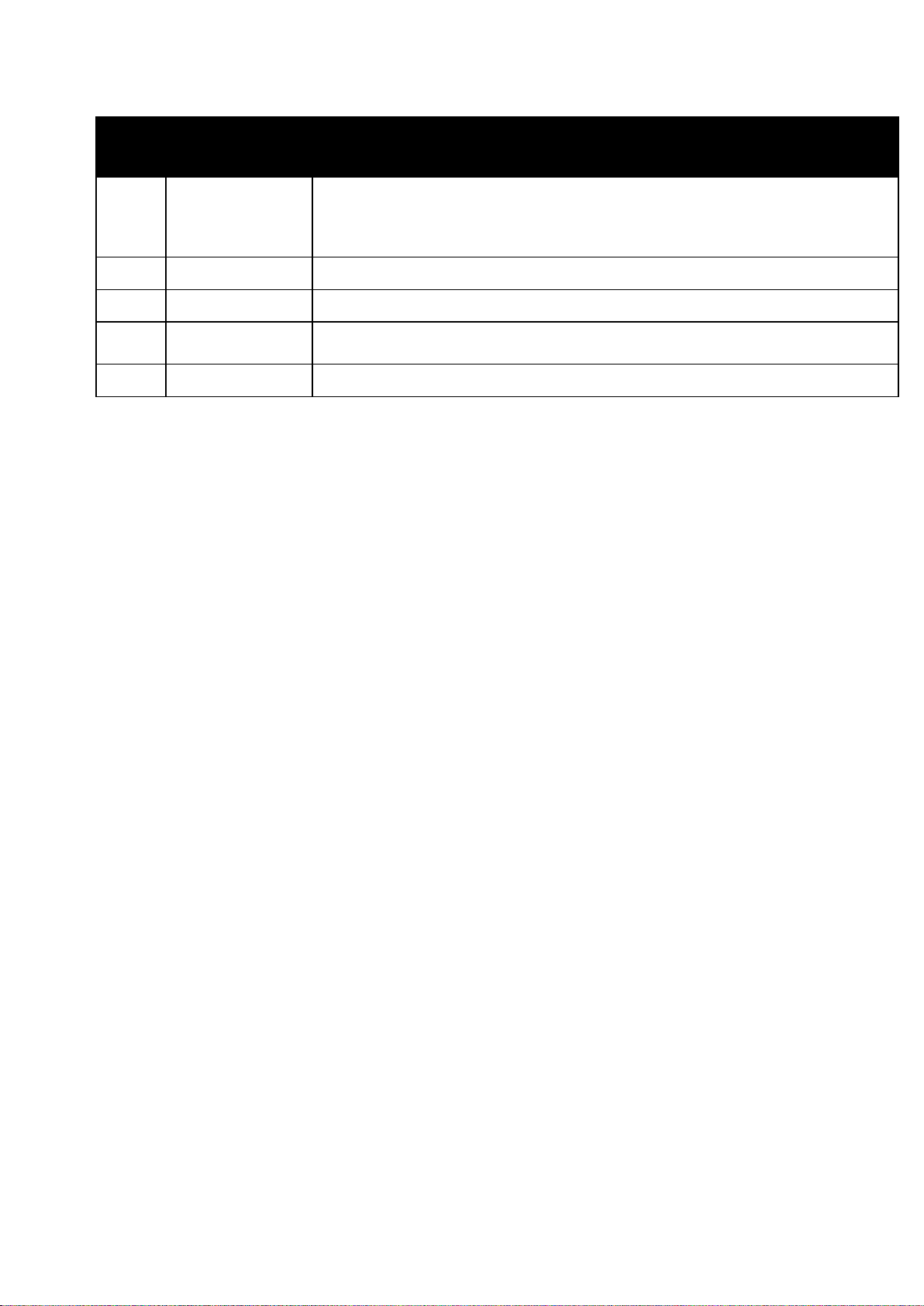
Element
Element Name Beschreibung
10
11
12
13
14
Anzeige
„Energiesparmodus“
Diese Anzeige weist darauf hin, dass sich der Drucker im Energiesparmodus oder
Ruhezustand befindet.
Wenn die Anzeigen „Bereit/Daten“ und „Energiesparmodus“ beide blinken, wird ein
Druckauftrag vom Drucker abgebrochen.
OK
Zum Wiederaufnehmen des Druckauftrags OK drücken.
Stauanzeige Diese Anzeige weist auf einen Materialstau im Drucker hin.
Fehler-LED
Diese Anzeigelampe zeigt an, wenn eine Störung vorliegt oder ein Bedienereingriff
erforderlich ist.
Taste "Abbrechen" Zum Beenden von Druckaufträgen diese Taste drücken.
20 Xerox
®
Phaser® 6020 Drucker
Benutzerhandbuch
Page 21
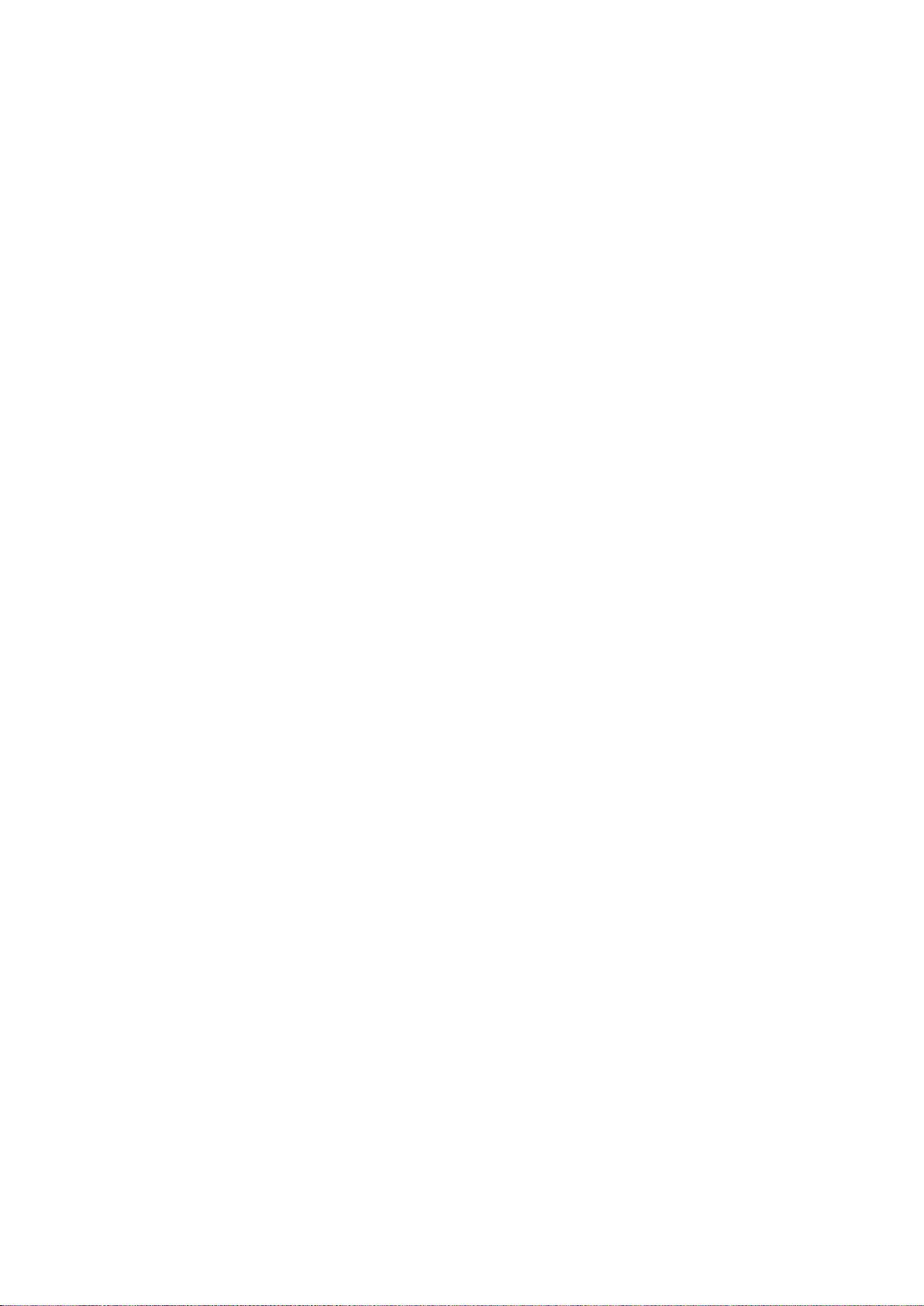
Element
Informationsseiten
Der Drucker verfügt über ausdruckbare Informationsseiten. Diese Seiten zeigen Konfiguration,
Steuerpulteinstellungen, Fehlerprotokoll und mehr.
Drucken der Informationsseiten des Druckers am Steuerpult
Zum Drucken der Informationsseiten am Steuerpult die Taste OK drücken und ca. vier Sekunden lang
festhalten, bis der Drucker aktiviert ist.
Drucken der Informationsseiten des Druckers vom Computer aus
Mit dem Dienstprogramm „Xerox® Office Printing“ auf der Installations-CD kann Folgendes gedruckt
werden:
• Konfigurationsseite
• Bedienfeldeinstellungen
• Jobprotokoll
• Fehlerprotokoll
• Demoseite
Informationsseiten drucken:
Hinweis: Das folgende Verfahren gilt für Windows 7.
1. Auf Start > Alle Programme > Xerox Office Printing > Phaser 6020 >
Druckereinstellungs-Dienstprogramm klicken.
2. Auf die Registerkarte Druckereinstellungsbericht klicken.
3. Informationsseiten antippen.
4. Die zu druckende Seite auswählen.
Xerox
Benutzerhandbuch
®
Phaser® 6020 Drucker 21
Page 22
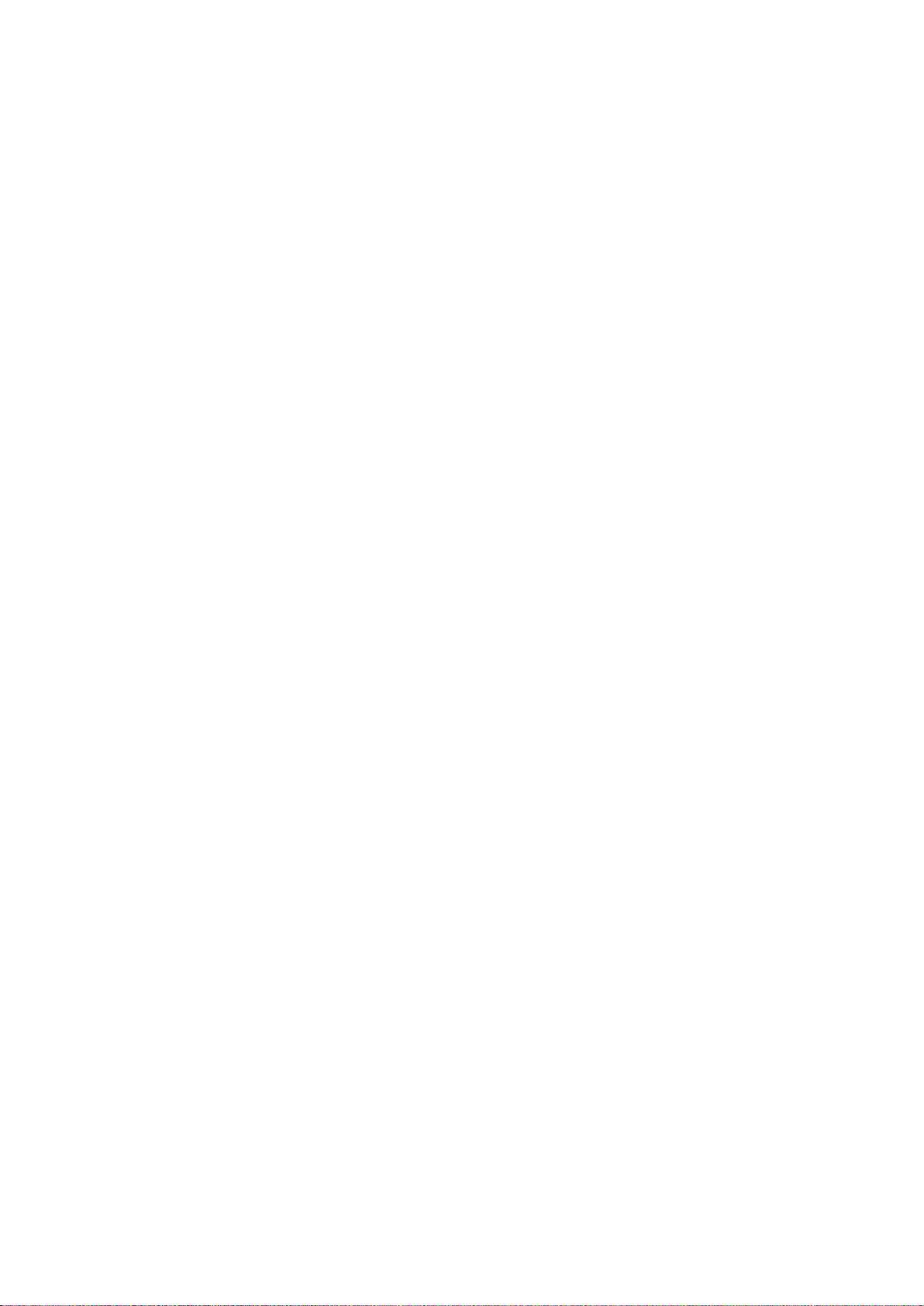
Element
Energiesparmodus
Es kann eingestellt werden, wie lange der Drucker bei Nichtgebrauch im betriebsbereiten Modus
verbleibt, bis er in den Energiesparmodus wechselt.
Es gibt zwei Energiesparstufen:
• Modus 1 (Reduzierter Betrieb): Der Drucker schaltet vom Standbymodus in den reduzierten
Betrieb, um den Stromverbrauch zu senken.
• Modus 2 (Ruhezustand): Der Drucker schaltet vom reduzierten Betrieb in den Ruhezustand, um
den Stromverbrauch weiter zu senken.
Ändern der Einstellungen für den Energiesparmodus unter Windows
Ändern der Einstellungen für den Energiesparmodus
1. Das Druckereinstellungs-Dienstprogramm aufrufen und dann die Registerkarte Druckerwartung
auswählen.
2. Für Modus 1 und Modus 2 die Anzahl von Minuten auswählen.
Beenden des Energiesparmodus
Wenn Daten von einem angeschlossenen Computer eingehen, wird der Energiesparmodus
automatisch beendet.
Um den Energiesparmodus manuell zu beenden, auf dem Steuerpult die Energiespartaste drücken.
22 Xerox
Benutzerhandbuch
®
Phaser® 6020 Drucker
Page 23

Element
Verwaltungsfunktionen
Ermitteln der IP-Adresse des Druckers
Die IP-Adresse des Druckers kann dem Konfigurationsbericht entnommen werden.
Xerox® CentreWare® Internet Services
Xerox® CentreWare® Internet Services ist die Administrations- und Konfigurationssoftware, die auf
dem eingebetteten Webserver im Drucker installiert ist. Mit dieser Software kann der Drucker von
einem Webbrowser aus konfiguriert und verwaltet werden.
®
Xerox
• Eine TCP/IP-Verbindung zwischen Drucker und Netzwerk (in Windows-, Macintosh-, UNIX- oder
• Aktiviertes TCP/IP und HTTP auf dem Drucker.
• Computer, der an das Netzwerk angeschlossen ist und über einen Browser verfügt.
CentreWare® Internet Services erfordert:
Linux-Umgebungen).
Zugriff auf Xerox® CentreWare® Internet Services
Am Computer einen Browser öffnen, die IP-Adresse des Druckers in die Adresszeile eingeben und
Eingabe oder Return drücken.
Anmeldung bei Xerox® CentreWare® Internet Services
Wenn der Administratormodus aktiviert ist, sind die Registerkarten „Aufträge“, „Adressbuch“,
„Eigenschaften“ und „Support“ gesperrt, bis Benutzername und Kennwort des Administrators
eingegeben werden.
®
Als Administrator bei Xerox
1. Am Computer einen Browser öffnen, die IP-Adresse des Druckers in die Adresszeile eingeben und
Eingabe oder Return drücken.
Hinweis: Informationen zur Ermittlung IP-Adresse des Druckers sind dem Abschnitt Ermittlung der
IP-Adresse des Druckers auf Seite 23 zu entnehmen.
2. Auf die Registerkarte Aufträge, Adressbuch, Eigenschaften oder Support klicken.
3. Den Administratorbenutzernamen eingeben.
4. Kennwort eingeben und auf Anmeldung klicken.
CentreWare® Internet Services anmelden:
Xerox
®
Phaser® 6020 Drucker 23
Benutzerhandbuch
Page 24

Element
Installationshandbuch
Im Lieferumfang des Druckers enthalten
Kurzübersicht
Weitere Informationen
Weitere Informationsquellen zum Drucker:
Ressource Quelle
Im Lieferumfang des Druckers enthalten
Weitere Dokumentation zum Drucker www.xerox.com/office/6020docs
Informationen zu technischem Support für Ihren
Drucker; umfasst technischen Online-Support,
Online-Support-Assistent und Treiber-Downloads.
Infoseiten
Xerox® CentreWare® Internet
Services-Dokumentation
Druckerverbrauchsmaterialien bestellen www.xerox.com/office/6020supplies
Hilfsmittel und Informationen, darunter interaktive
Lernprogramme, Druckvorlagen, nützliche Tipps und
auf individuelle Bedürfnisse abgestimmte
benutzerdefinierte Funktionen
Lokales Vertriebs- und Kundendienst-Center www.xerox.com/office/worldcontacts
Druckerregistrierung www.xerox.com/office/register
Xerox® Direct-Online-Store www.direct.xerox.com/
www.xerox.com/office/6020support
Über das Steuerpult drucken oder Status >
Informationsseiten in Xerox
®
CentreWare® Internet
Services auswählen.
In Xerox® CentreWare® Internet Services auf Hilfe
klicken.
www.xerox.com/office/businessresourcecenter
24 Xerox
®
Phaser® 6020 Drucker
Benutzerhandbuch
Page 25
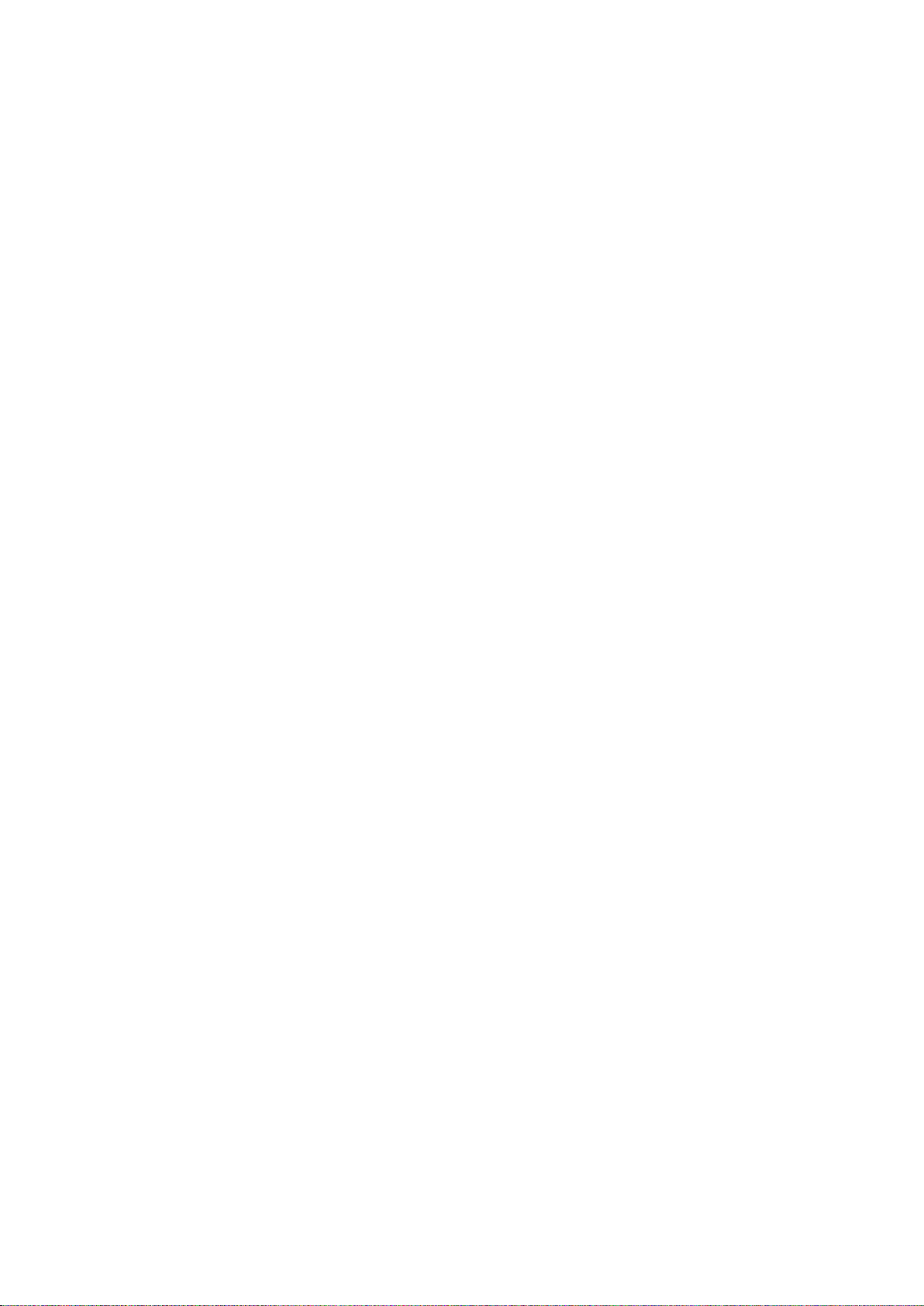
• Installieren des Druckers als WSD-Gerät ................................................................................................................. 48
Online-Support-Assistent unter www.xerox.com/office/6020support
3
Installation und Einrichtung
Die Themen in diesem Kapitel:
• Installation und Einrichtung – Überblick ................................................................................................................. 26
• Wahl des Druckerstandorts .......................................................................................................................................... 27
• Anschließen des Druckers.............................................................................................................................................. 28
• Installieren der Software ............................................................................................................................................... 33
• Konfigurieren der Netzwerkeinstellungen .............................................................................................................. 37
• Konfigurieren der allgemeinen Einstellungen mit Xerox
• Konfigurieren der Sicherheitseinstellungen mit Xerox® CentreWare® Internet Services ..................... 41
• Konfigurieren von AirPrint ............................................................................................................................................ 46
®
CentreWare® Internet Services ................. 39
Siehe auch:
Installationshandbuch (im Lieferumfang enthalten)
Xerox
Benutzerhandbuch
®
Phaser® 6020 Drucker 25
Page 26

Installation und Einrichtung
Installieren der Software auf Seite 33
Installation und Einrichtung – Überblick
Vor dem Drucken müssen Computer und Drucker an eine Stromversorgung angeschlossen,
eingeschaltet und verbunden werden. Die Grundeinstellungen des Druckers konfigurieren und dann
den Druckertreiber und die Dienstprogramme auf dem Computer installieren.
Der Drucker kann über ein USB-Kabel oder eine drahtlose Netzwerkverbindung direkt mit dem
Computer verbunden werden.
Hinweis: Falls die Software and Documentation disc (Datenträger mit Software und
Dokumentation) nicht verfügbar ist, können aktuelle Treiber unter
www.xerox.com/office/6020drivers heruntergeladen werden.
Siehe auch:
Wahl des Druckerstandorts auf Seite 27
Auswählen einer Verbindungsmethode auf Seite 28
Anschließen des Druckers auf Seite 28
Konfigurieren der Netzwerkeinstellungen auf Seite 37
26 Xerox
Benutzerhandbuch
®
Phaser® 6020 Drucker
Page 27
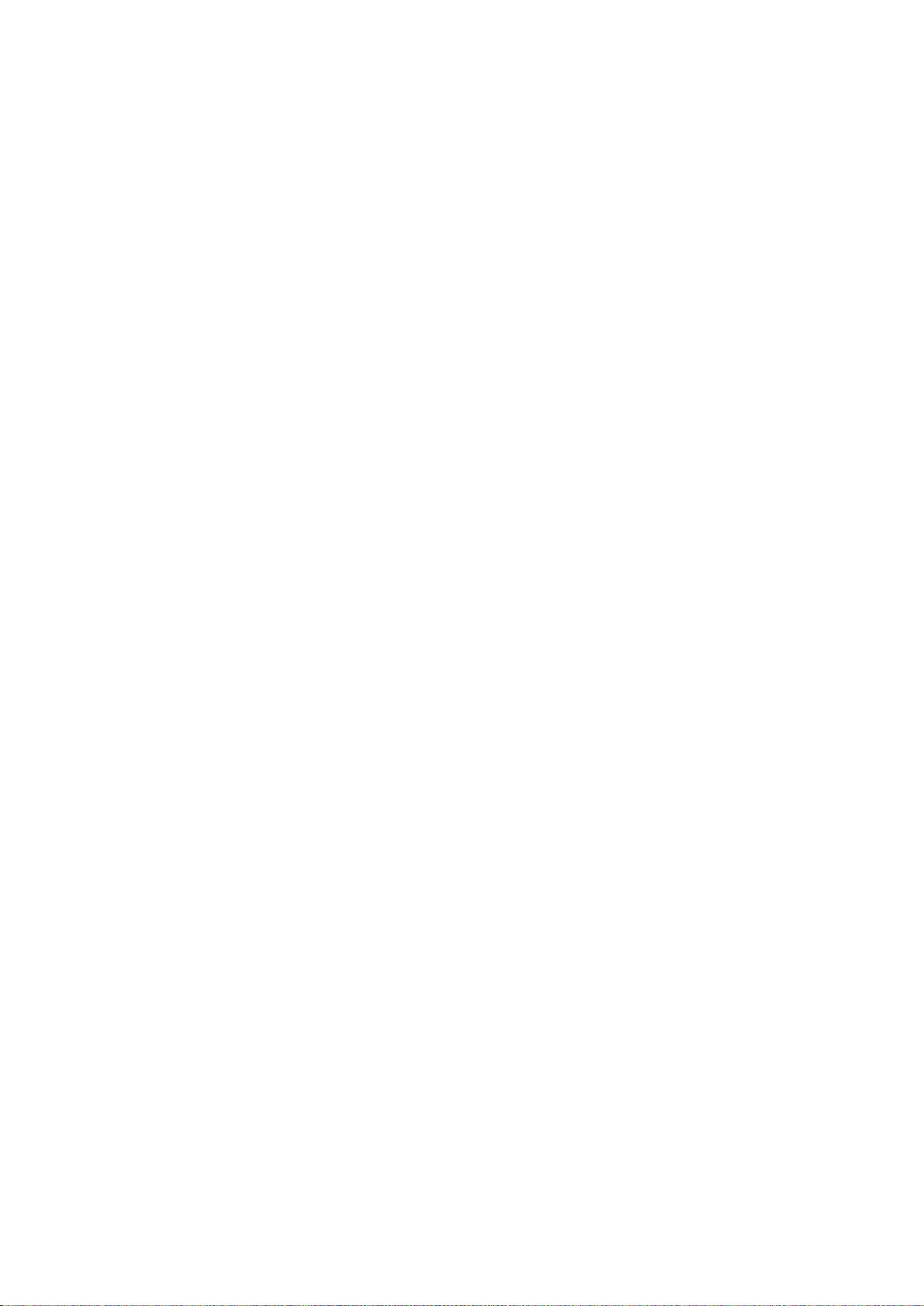
Installation und Einrichtung
Erforderliche Abstände auf Seite 111
Wahl des Druckerstandorts
1. Stellen Sie den Drucker an einem staubfreien Ort auf. Die Temperatur sollte zwischen 10 und
32°C betragen und die relative Luftfeuchtigkeit zwischen 15 und 85% liegen.
Hinweis: Plötzliche Temperaturschwankungen können sich auf die Druckqualität auswirken. Durch
schnelles Aufheizen eines Raums kann sich im Drucker Kondenswasser bilden, das die
Bildübertragung beeinträchtigt.
2. Stellen Sie den Drucker auf eine ebene, stabile und vibrationsfreie Unterlage, die sein Gewicht
tragen kann. Der Drucker muss mit allen vier Füßen fest auf dem Untergrund stehen. Angaben
zum Druckergewicht der unterschiedlichen Konfigurationen siehe Abmessungen und Gewicht
auf Seite 111.
Sobald der Drucker aufgestellt ist, können Sie ihn an eine Steckdose sowie an einen Computer oder
ein Netzwerk anschließen.
Siehe auch:
Platzbedarf auf Seite 111
Xerox
Benutzerhandbuch
®
Phaser® 6020 Drucker 27
Page 28
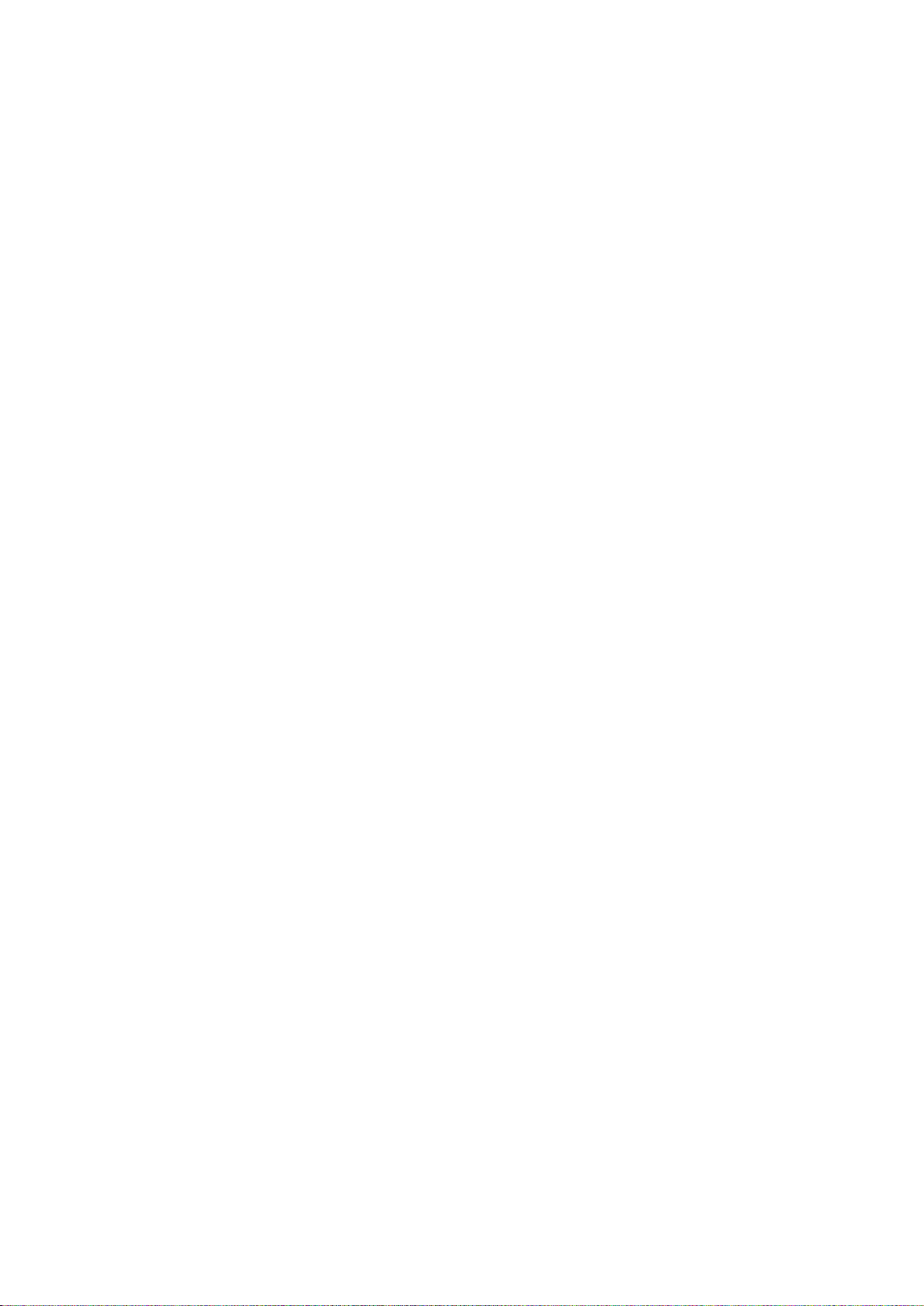
Installation und Einrichtung
Anschließen des Druckers
Die Themen in diesem Abschnitt:
• Auswählen einer Verbindungsmethode .................................................................................................................. 28
• Anschluss an einen Computer über USB ................................................................................................................. 29
• Verbinden mit WLAN ...................................................................................................................................................... 29
• Herstellen einer Verbindung mit Wi-Fi Direct ........................................................................................................ 31
• Deaktivieren der WLAN-Verbindung vom Computer ......................................................................................... 32
Auswählen einer Verbindungsmethode
Der Drucker kann über ein USB-Kabel, über Wi-Fi Direct oder mithilfe von WPS über eine drahtlose
Netzwerkverbindung direkt mit dem Computer verbunden werden. Ein USB-Anschluss ist eine
Direktverbindung, die sich am einfachsten einrichten lässt. Zur Vernetzung des Druckers ist eine
WLAN-Verbindung erforderlich. Ist eine Einbindung in ein Netzwerk vorgesehen, muss bekannt sein,
wie der Computer mit dem Netzwerk verbunden ist. Weitere Informationen siehe TCP/IP und
IP-Adressen auf Seite 37.
Hinweis: Welches Zubehör und welche Kabel erforderlich sind, hängt von der Anschlussmethode ab.
Router, Netzwerk-Hubs, Netzwerk-Switches und Modems sind nicht im Lieferumfang des Druckers
enthalten und müssen separat erworben werden.
• WLAN: Wenn der Computer über einen WLAN-Router oder WLAN Access Point verfügt, kann der
Drucker per Funkverbindung an das Netzwerk angeschlossen werden. Eine kabellose
Netzwerkverbindung bietet dieselben Zugangs- und Dienstmöglichkeiten wie die
Kabelverbindung. Eine kabellose Netzwerkverbindung ist in der Regel schneller als eine
USB-Verbindung und ermöglicht den direkten Zugriff auf die Druckereinstellungen über Xerox
CentreWare
®
Internet Services.
®
• USB: Wenn der Drucker an nur einen Computer angeschlossen werden soll und kein Netzwerk
vorhanden ist, kann eine USB-Verbindung verwendet werden.
®
Hinweis: Bei einer USB-Verbindung ist der Zugriff auf Xerox
CentreWare® Internet Services
nicht möglich.
• Wi-Fi Direct: Über Wi-Fi Direct kann ein WLAN-fähiges Mobilgerät mit dem Drucker verbunden
werden. Xerox empfiehlt, dass immer nur ein Benutzer gleichzeitig über Wi-Fi Direct auf den
Drucker zugreift.
28 Xerox
Benutzerhandbuch
®
Phaser® 6020 Drucker
Page 29

Installation und Einrichtung
Anschluss an einen Computer über USB
Für die Verwendung von USB muss Windows XP SP1 und höher, Windows Server 2003 und höher
oder Macintosh OS X Version 10.5 und höher installiert sein.
Hinweis: Ein USB-Kabel liegt dem Drucker bei.
So schließen Sie den Drucker über ein USB-Kabel an den Computer an:
1. Sicherstellen, dass der Drucker ausgeschaltet ist.
2. Das B-Ende eines handelsüblichen A/B-USB-2.0-Kabels in den USB-Anschluss des Druckers
einstecken.
3. Das Netzkabel an den Drucker anschließen und dann mit einer Steckdose verbinden.
Anschließend den Drucker einschalten.
4. Das A-Ende des USB-Kabels in den USB-Anschluss des Computers einstecken.
5. Wenn der Assistent für das Suchen neuer Hardware von Windows angezeigt wird, diesen
abbrechen.
6. Software and Documentation disc (Datenträger mit Software und Dokumentation) in das
Laufwerk des Computers einlegen.
Wenn das Installationsprogramm nicht automatisch gestartet wird, zum Laufwerk wechseln und
auf die Installationsdatei Setup.exe doppelklicken.
7. Auf Drucker einrichten und Software installieren klicken.
8. Zum Akzeptieren der Lizenzvereinbarung auf Ich akzeptiere und dann auf Weiter klicken.
9. Auf USB klicken.
10. Persönliche Installation auswählen und dann auf Weiter klicken, um die Druckerverbindung
herzustellen und den Druckertreiber sowie die Software zu installieren.
Verbinden mit WLAN
Die Verbindung mit einem WLAN-Netzwerk erfolgt über den Installationsdatenträger im
Lieferumfang des Druckers.
Hinweise:
• Die Verbindung über die 3-Klicks-Methode ist nur einmalig beim ersten Installationsversuch
möglich.
• WPA2-Unternehmensnetzwerke werden nicht unterstützt.
• Die 3-Klicks-Verbindungsmethode wird erst ab Windows 7 unterstützt.
Xerox
Benutzerhandbuch
®
Phaser® 6020 Drucker 29
Page 30
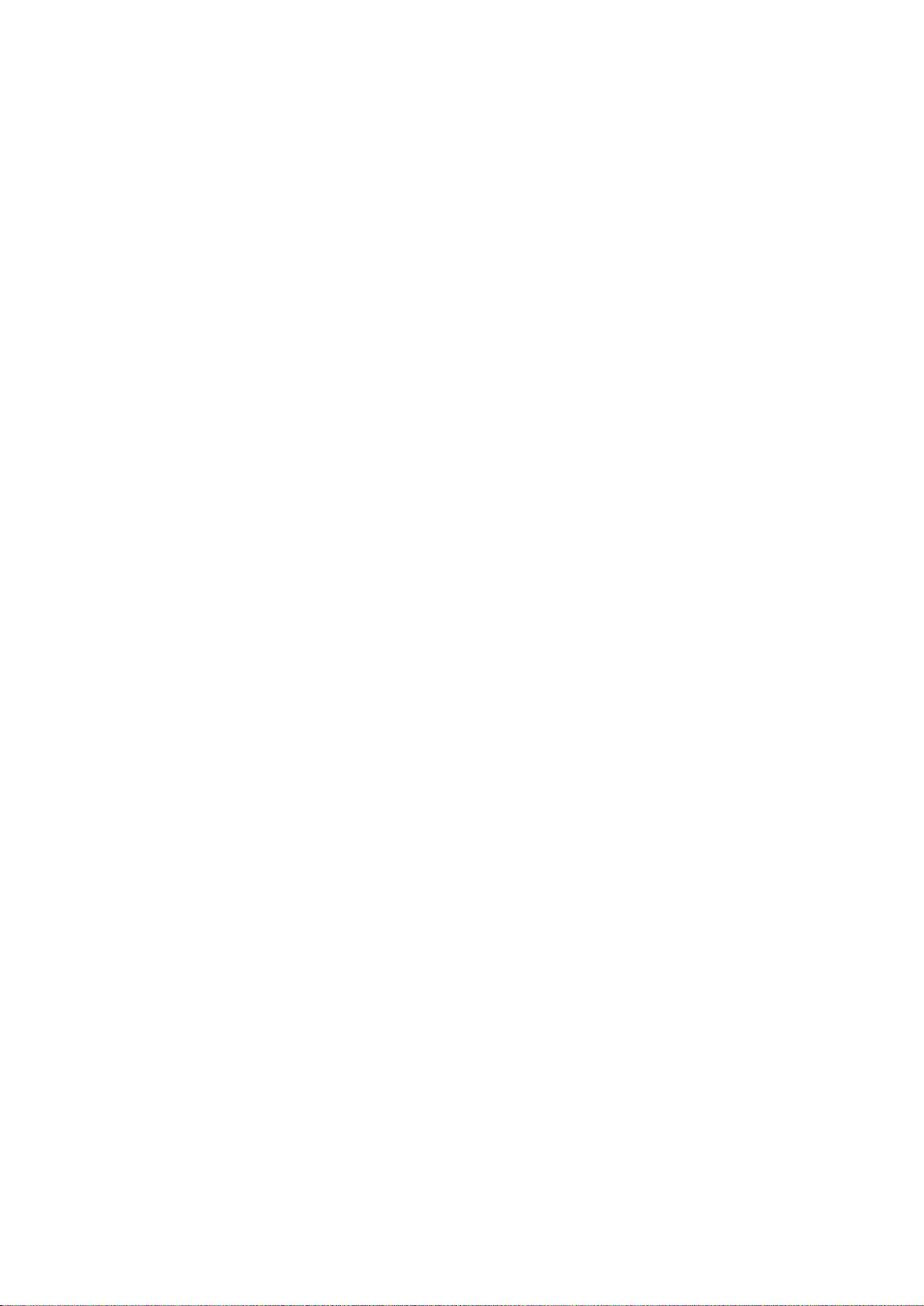
Installation und Einrichtung
Verwenden der 3-Klicks-Verbindung
1. Software and Documentation disc (Datenträger mit Software und Dokumentation) in das
Laufwerk des Computers einlegen.
Wenn das Installationsprogramm nicht automatisch gestartet wird, zum Laufwerk wechseln und
auf die Installationsdatei Setup.exe doppelklicken.
2. Auf Drucker einrichten und Software installieren klicken.
3. Zum Akzeptieren der Lizenzvereinbarung auf Ich akzeptiere und dann auf Weiter klicken.
4. Auf der Seite zum Auswählen einer Verbindungsmethode auf WLAN klicken. Wenn eine
WLAN-Verbindung besteht, wird die Seite „Xerox Drucker gefunden“ angezeigt.
5. Zur Verbindung mit dem WLAN-Netzwerk auf Weiter oder auf Mit anderem WLAN-Netzwerk
verbinden klicken.
6. Zum Abschließen der Installation auf Fertig stellen klicken.
Hinweis: Wenn keine Verbindung besteht, Nach Netzwerken suchen oder WPS auswählen. Weitere
Informationen siehe Suchen nach Netzwerken auf Seite 31 oder Herstellen von Verbindungen mit
WPS auf Seite 30.
Verbinden mithilfe von Wi-Fi Protected Setup (WPS)
1. Software and Documentation disc (Datenträger mit Software und Dokumentation) in das
Laufwerk des Computers einlegen.
Wenn das Installationsprogramm nicht automatisch gestartet wird, zum Laufwerk wechseln und
auf die Installationsdatei Setup.exe doppelklicken.
2. Auf Drucker einrichten und Software installieren klicken.
3. Zum Akzeptieren der Lizenzvereinbarung auf Ich akzeptiere und dann auf Weiter klicken.
4. Auf der Seite zum Auswählen einer Verbindungsmethode auf WLAN klicken.
5. Auf WPS klicken.
6. Bei Aufforderung die WPS-Taste am Drucker zwei Sekunden lang gedrückt halten.
7. Anschließend innerhalb von zwei Minuten die WPS-Taste am WLAN-Router zwei Sekunden lang
gedrückt halten.
8. Nachdem beide Tasten gedrückt wurden, auf Weiter klicken.
9. In der Druckerliste den gewünschten Drucker auswählen.
Hinweis: Es ist möglich, den Drucker zu benennen, ihn im Netzwerk freizugeben oder ihn als
Standarddrucker festzulegen.
10. Unter "Software und Dokumentation" die Kontrollkästchen der nicht zu installierenden Optionen
deaktivieren.
11. Auf Weiter klicken.
12. Zum Abschließen der Installation auf Fertig stellen klicken.
30 Xerox
Benutzerhandbuch
®
Phaser® 6020 Drucker
Page 31

Installation und Einrichtung
Verbinden mithilfe der Netzwerksuche
1. Software and Documentation disc (Datenträger mit Software und Dokumentation) in das
Laufwerk des Computers einlegen. Wenn das Installationsprogramm nicht automatisch
gestartet wird, zum Laufwerk wechseln und auf die Installationsdatei Setup.exe doppelklicken.
2. Auf Drucker einrichten und Software installieren klicken.
3. Zum Akzeptieren der Lizenzvereinbarung auf Ich akzeptiere und dann auf Weiter klicken.
4. Auf der Seite zum Auswählen einer Verbindungsmethode auf WLAN klicken.
5. Auf der Seite zum Auswählen einer WLAN-Verbindungsmethode auf Nach Netzwerken suchen
klicken.
6. Sicherstellen, dass das USB-Kabel fest verbunden ist.
7. Ein Netzwerk auswählen und auf Weiter klicken.
8. Das Kennwort für das WLAN-Netzwerk eingeben und auf Weiter klicken.
9. Auf der Seite „Drucker konfigurieren“ auf Weiter klicken oder zum manuellen Konfigurieren der
IP-Einstellungen auf Erweitert.
10. Bei Aufforderung das USB-Kabel vom Drucker abziehen und auf Weiter klicken.
11. In der Druckerliste den gewünschten Drucker auswählen.
Hinweis: Es ist möglich, den Drucker zu benennen, ihn im Netzwerk freizugeben oder ihn als
Standarddrucker festzulegen.
12. Druckertreiber installieren auswählen und auf Weiter klicken.
13. Unter "Software und Dokumentation" die Kontrollkästchen der nicht zu installierenden Optionen
deaktivieren.
14. Auf Weiter klicken.
15. Zum Abschließen der Installation auf Fertig stellen klicken.
Herstellen einer Verbindung mit Wi-Fi Direct
Es ist möglich, von einem mobilen Wi-Fi-Gerät wie Tablet, Computer oder Smartphone eine
Verbindung zum Drucker herzustellen.
Hinweis: Wi-Fi Direct ist standardmäßig deaktiviert.
Aktivieren von Wi-Fi Direct
Damit Wi-Fi Direct verwendet werden kann, muss der Drucker über ein USB-Kabel oder ein
WLAN-Netzwerk mit einem Computer verbunden sein. Siehe Anschließen des Druckers auf Seite 28.
Zum Aktivieren von Wi-Fi Direct vom Computer folgendermaßen vorgehen:
1. Das Druckereinstellungs-Dienstprogramm aufrufen und dann die Registerkarte Druckerwartung
auswählen.
2. Auf Netzeinstellungen klicken.
3. Im Bereich „Wi-Fi Direct-Einrichtung“ auf Ein klicken.
4. Auf Neue Einstellungen anwenden klicken.
Xerox
Benutzerhandbuch
®
Phaser® 6020 Drucker 31
Page 32

Installation und Einrichtung
Verbinden von Drucker und Mobilgerät über Wi-Fi Direct
Anweisungen zum Verbinden über Wi-Fi Direct siehe Dokumentation zum Mobilgerät.
Deaktivieren der WLAN-Verbindung vom Computer
Damit das Druckereinstellungs-Dienstprogramm verwendet werden kann, muss der Drucker über ein
USB-Kabel oder ein WLAN-Netzwerk mit einem Computer verbunden sein. Weitere Informationen
siehe Anschließen des Druckers auf Seite 28.
Zum Deaktivieren der WLAN-Verbindung vom Computer folgendermaßen vorgehen:
1. Das Druckereinstellungs-Dienstprogramm aufrufen und dann die Registerkarte Druckerwartung
auswählen.
2. Auf WLAN-Einrichtung klicken.
3. Im Bereich „WLAN-Einrichtung“ das Häkchen aus dem Kontrollkästchen Ein entfernen.
4. Im Bereich „Wi-Fi Direct“ das Häkchen aus dem Kontrollkästchen Ein entfernen.
5. Auf Neustart d. Druckers durchf., um d. neuen Einstell. zu verwenden klicken.
32 Xerox
Benutzerhandbuch
®
Phaser® 6020 Drucker
Page 33

Installation und Einrichtung
• Installieren der Treiber und Dienstprogramme unter Macintosh OS X Versionen ab 10.5 ................. 35
Installieren der Software
Die Themen in diesem Abschnitt:
• Betriebssystemvoraussetzungen ................................................................................................................................ 33
• Installieren der Druckertreiber für einen Netzwerkdrucker unter Windows ............................................... 34
• Installieren der Druckertreiber für einen USB-Drucker unter Windows ....................................................... 34
Vor der Treiberinstallation sicherstellen, dass der Drucker an die Stromversorgung angeschlossen,
eingeschaltet und richtig verbunden ist sowie über eine gültige IP-Adresse verfügt. Die IP-Adresse
wird gewöhnlich oben rechts auf dem Steuerpult angezeigt. Anderenfalls kann die IP-Adresse dem
Abschnitt Ermittlung der IP-Adresse des Druckers auf Seite 23 entnommen werden.
Falls die Software and Documentation disc (Datenträger mit Software und Dokumentation) nicht
verfügbar ist, können aktuelle Treiber unter www.xerox.com/office/6020drivers heruntergeladen
werden.
Betriebssystemvoraussetzungen
• Windows XP SP3, Windows Vista, Windows 7, Windows 8, Windows Server 2003, Windows
Server 2008, Windows Server 2008 R2 und Windows Server 2012
• Macintosh OS X, Version 10.5 oder höher
• UNIX und Linux: Der Drucker unterstützt eine Verbindung über das Netzwerk zu diversen
UNIX-Plattformen.
Xerox
Benutzerhandbuch
®
Phaser® 6020 Drucker 33
Page 34

Installation und Einrichtung
Installieren der Druckertreiber für einen Netzwerkdrucker unter Windows
1. Software and Documentation disc (Datenträger mit Software und Dokumentation) in das
Laufwerk des Computers einlegen. Wenn das Installationsprogramm nicht automatisch
gestartet wird, zum Laufwerk wechseln und auf die Installationsdatei Setup.exe doppelklicken.
2. Auf Software installieren klicken.
3. Zum Akzeptieren der Lizenzvereinbarung auf Ich akzeptiere und dann auf Weiter klicken.
4. Netzwerkinstallation auswählen und auf Weiter klicken.
5. Aus der Liste der gefundenen Drucker den betreffenden Drucker auswählen und auf Installieren
klicken.
Hinweise:
• Wenn Treiber für einen vernetzten Drucker installiert werden sollen und der Drucker in der
Liste fehlt, auf die Schaltfläche IP-Adresse oder DNS-Name klicken. In das Feld "IP-Adresse
oder DNS-Name" die IP-Adresse des Druckers eingeben, und auf Suchen klicken. Der
Drucker wird gesucht. Informationen zur Ermittlung IP-Adresse des Druckers sind dem
Abschnitt Ermittlung der IP-Adresse des Druckers auf Seite 23 zu entnehmen.
• Damit der Drucker auch dann weiterhin genutzt werden kann, wenn die vom DHCP-Server
zugewiesene IP-Adresse sich ändert, kann das Installationsprogramm oder Xerox
CentreWare
®
Internet Services verwendet werden.
6. In der Druckerliste den gewünschten Drucker auswählen.
®
Hinweis: Es ist möglich, den Drucker zu benennen, ihn im Netzwerk freizugeben oder ihn als
Standarddrucker festzulegen.
7. Auf Weiter klicken.
8. Unter "Software und Dokumentation" die Kontrollkästchen der nicht zu installierenden Optionen
deaktivieren.
9. Auf Weiter klicken.
10. Zum Abschließen der Installation auf Fertig stellen klicken.
Installieren der Druckertreiber für einen USB-Drucker unter Windows
1. Software and Documentation disc (Datenträger mit Software und Dokumentation) in das
Laufwerk des Computers einlegen.
Wenn das Installationsprogramm nicht automatisch gestartet wird, zum Laufwerk wechseln und
auf die Installationsdatei Setup.exe doppelklicken.
2. Auf Software installieren klicken.
3. Zum Akzeptieren der Lizenzvereinbarung auf Ich akzeptiere und dann auf Weiter klicken.
4. Zur Installation der Software für den Drucker Software auswählen und auf Weiter klicken.
5. Unter "Software und Dokumentation" die Kontrollkästchen der nicht zu installierenden Optionen
deaktivieren.
6. Auf Weiter klicken.
7. Zum Abschließen der Installation auf Fertig stellen klicken.
34 Xerox
Benutzerhandbuch
®
Phaser® 6020 Drucker
Page 35

Installation und Einrichtung
• Hinzufügen des Druckers ............................................................................................................................................... 36
Installieren der Treiber und Dienstprogramme unter Macintosh OS X Versionen ab 10.5
Die Themen in diesem Abschnitt:
• Installieren des Druckertreibers .................................................................................................................................. 35
Damit alle Funktionen des Druckers verfügbar sind, sind folgende Schritte erforderlich:
1. Installation des Druckertreibers
2. Hinzufügen des Druckers
Hinweis: Vor der Installation des Druckertreibers sicherstellen, dass der Drucker an das Stromnetz
angeschlossen, eingeschaltet und über USB oder mit einem aktiven Netzwerk verbunden ist.
Installieren des Druckertreibers
1. Software and Documentation disc (Datenträger mit Software und Dokumentation) in das
Laufwerk des Computers einlegen.
Hinweis: Falls die Software and Documentation disc (Datenträger mit Software und
Dokumentation) nicht verfügbar ist, können aktuelle Treiber unter
www.xerox.com/office/6020drivers heruntergeladen werden.
2. Auf Phaser 6020 Installer doppelklicken.
3. Im Begrüßungsdialogfeld des Installationsprogramms auf Weiter klicken.
4. Zum Akzeptieren der Lizenzvereinbarung auf Ich akzeptiere und dann auf Weiter klicken.
5. Das Ziellaufwerk auswählen und auf Fortfahren klicken.
6. Zum Ändern des Zielordners für die Treiberinstallation auf Installationsordner ändern klicken.
7. Auf Installieren klicken.
8. Auf Aufforderung das Kennwort eingeben und auf OK klicken.
9. Auf Installation fortsetzen klicken.
10. Wenn die Treiberinstallation beendet ist, auf Neustart klicken, um die Installation abzuschließen
und den Computer neu zu starten.
Xerox
Benutzerhandbuch
®
Phaser® 6020 Drucker 35
Page 36

Installation und Einrichtung
Hinzufügen des Druckers
Wenn der Drucker in einem Netzwerk eingesetzt werden soll, können Sie ihn mit Bonjour
(Rendezvous) einrichten. Sie können auch mit der IP-Adresse des Druckers eine LPD/LPR-Verbindung
herstellen. Wird der Drucker nicht in ein Netzwerk eingebunden, muss eine Desktop-USB-Verbindung
erstellt werden.
So fügen Sie den Drucker mithilfe von Bonjour hinzu:
1. Vom Dock aus oder im Ordner "Programme" den Ordner Systemeinstellungen öffnen.
2. Auf Drucken & Faxen klicken.
Links im Fenster wird eine Druckerliste angezeigt.
3. Unterhalb der Druckerliste auf die Plusschaltfläche (+) klicken.
4. Auf das Symbol Standard oben im Fenster klicken.
5. Den Drucker in der Liste auswählen und auf Hinzufügen klicken.
Hinweis: Wurde Ihr Drucker nicht erkannt, vergewissern Sie sich, dass er eingeschaltet und das
Ethernet- oder USB-Kabel fest eingesteckt ist.
So fügen Sie den Drucker durch Festlegen der IP-Adresse hinzu:
1. Vom Dock aus oder im Ordner "Programme" den Ordner Systemeinstellungen öffnen.
2. Auf Drucken & Faxen klicken.
Links im Fenster wird eine Druckerliste angezeigt.
3. Unterhalb der Druckerliste auf die Plusschaltfläche (+) klicken.
4. Auf IP klicken.
5. Im Dropdown-Menü "Protokoll" das gewünschte Protokoll auswählen.
6. In das Feld "Adresse" die IP-Adresse des Druckers eingeben.
7. In das Feld "Name" den Namen für den Drucker eingeben.
8. In der Dropdown-Liste "Drucken mit" den Eintrag Treiber wählen auswählen.
9. Den Druckertreiber für das betreffende Druckermodell in der Liste auswählen.
10. Auf Hinzufügen klicken.
Siehe auch:
Online-Support-Assistent unter www.xerox.com/office/6020support
36 Xerox
Benutzerhandbuch
®
Phaser® 6020 Drucker
Page 37

Installation und Einrichtung
• Zuweisen der IP-Adresse des Druckers ..................................................................................................................... 37
Konfigurieren der Netzwerkeinstellungen
Die Themen in diesem Abschnitt:
• TCP/IP und IP-Adressen ................................................................................................................................................. 37
TCP/IP und IP-Adressen
Die Netzwerkkommunikation zwischen Computern und Druckern erfolgt über TCP/IP-Protokolle.
Macintosh-Computer verwenden entweder TCP/IP oder das Bonjour-Protokoll für die Kommunikation
mit einem Netzwerkdrucker. Bei Macintosh OS X-Systemen ist TCP/IP vorzuziehen.
Um TCP/IP-Protokolle verwenden zu können, benötigt jeder Drucker und Computer eine eindeutige
IP-Adresse. Viele Netzwerke sowie Kabel- und DSL-Router nutzen einen DHCP-Server. Ein DHCP-Server
weist jedem Computer und Drucker im Netzwerk, der für die Verwendung von DHCP konfiguriert ist,
automatisch eine IP-Adresse zu.
Wenn für die Internetverbindung ein Kabel- oder DSL-Anschluss verwendet wird, gibt der Anbieter
Auskunft über IP-Adressierung.
Zuweisen der IP-Adresse des Druckers
In der Standardeinstellung wird dem Drucker von einem DHCP-Server über ein TCP/IP-Netzwerk eine
IP-Adresse zugewiesen. Über DHCP zugewiesene Netzwerkadressen haben eine begrenzte
Gültigkeitsdauer. Nach dem Ablaufen einer Adresse kann vom Netzwerk eine neue Adresse
zugewiesen werden.
Über die Methode WLAN-Verbindung kann dem Drucker bei der Installation eine statische IP-Adresse
zugewiesen werden. Bereits zugewiesene IP-Adressen können über Xerox
Services oder das Druckereinstellungs-Dienstprogramm geändert werden.
Hinweise:
• Die IP-Adresse des Druckers kann dem Konfigurationsbericht entnommen werden.
• Damit der Drucker auch dann weiterhin genutzt werden kann, wenn die vom DHCP-Server
zugewiesene IP-Adresse sich ändert, kann das Installationsprogramm oder Xerox
CentreWare
®
Internet Services verwendet werden.
®
CentreWare® Internet
®
Xerox
Benutzerhandbuch
®
Phaser® 6020 Drucker 37
Page 38

Installation und Einrichtung
Ändern der IP-Adresse mit Xerox® CentreWare® Internet Services
So ändern Sie die IP-Adresse des Druckers mit Xerox® CentreWare® Internet Services:
1. Am Computer einen Browser öffnen, die IP-Adresse des Druckers in die Adresszeile eingeben und
Eingabe oder Return drücken.
Hinweis: Informationen zur Ermittlung IP-Adresse des Druckers sind dem Abschnitt Ermittlung der
IP-Adresse des Druckers auf Seite 23 zu entnehmen.
2. Auf den Link Eigenschaften klicken.
Falls der Link "Protokolle" unter "Eigenschaften" nicht eingeblendet ist, zum Link "Protokolle"
navigieren und die Option erweitern.
3. Auf TCP/IP klicken.
4. Im Bereich „IPv4“ auf der Seite die gewünschten Änderungen vornehmen. Wenn beispielsweise
die Art der IP-Adresszuweisung geändert werden soll, im Feld "IP-Adresse holen" eine andere
Methode in der Dropdown-Liste auswählen.
5. Anschließend unten auf der Seite auf Änderungen speichern klicken.
Ändern der IP-Adresse mit dem Installationsprogramm über USB
1. Im Installationsprogramm auf Drucker einrichten und Software installieren klicken.
2. Zum Akzeptieren der Lizenzvereinbarung auf Ich akzeptiere und dann auf Weiter klicken.
3. Auf der Seite zum Auswählen einer Verbindungsmethode auf WLAN klicken.
4. Auf der Seite zum Auswählen einer WLAN-Verbindungsmethode auf Nach Netzwerken suchen
klicken.
5. Sicherstellen, dass das USB-Kabel fest verbunden ist.
6. Ein Netzwerk auswählen und auf Weiter klicken.
7. Das Kennwort für das WLAN-Netzwerk eingeben und auf Weiter klicken.
8. Auf der Seite „Drucker konfigurieren“ auf Erweitert klicken.
9. Auf der Seite „IP-Adresseinstellung“ die Einstellungen nach Bedarf anpassen und auf Weiter
klicken.
10. Bei Aufforderung das USB-Kabel vom Drucker abziehen und auf Weiter klicken.
11. In der Druckerliste den gewünschten Drucker auswählen.
12. Unter "Software und Dokumentation" die Kontrollkästchen der nicht zu installierenden Optionen
deaktivieren.
13. Auf Weiter klicken.
14. Zum Abschließen der Installation auf Fertig stellen klicken.
38 Xerox
Benutzerhandbuch
®
Phaser® 6020 Drucker
Page 39

Installation und Einrichtung
• Zurücksetzen des Druckers ............................................................................................................................................ 40
Konfigurieren der allgemeinen Einstellungen mit Xerox® CentreWare® Internet Services
Die Themen in diesem Abschnitt:
• Anzeigen von Druckerinformationen ........................................................................................................................ 39
• Konfigurieren der Druckerstandardeinstellung ..................................................................................................... 39
Die allgemeinen Druckereinstellungen können am Computer über einen Webbrowser und Xerox®
CentreWare
Hinweis: Bei einer USB-Verbindung ist der Zugriff auf Xerox
®
Internet Services konfiguriert werden.
®
CentreWare® Internet Services
nicht möglich.
Anzeigen von Druckerinformationen
1. Am Computer einen Webbrowser öffnen, die IP-Adresse des Druckers in die Adresszeile eingeben
und dann die Eingabetaste drücken.
®
2. In Xerox
CentreWare® Internet Services auf Eigenschaften klicken.
3. Zum Erweitern des Menüs im Bereich „Eigenschaften“ neben dem Ordner „Allgemein“ auf das
Pluszeichen (+) klicken.
4. Bei Druckerstörungen Modellnummer, Seriennummer und den Gerätenamen bereithalten.
5. Für die Anschlussaktivierung sind die Versionsnummern der auf dem Drucker installierten
Seitenbeschreibungssprachen erforderlich.
Konfigurieren der Druckerstandardeinstellung
Auf der Seite „Druckerstandardeinstellung“ werden Informationen zum Druckermodell sowie der
Produktcode bzw. die Seriennummer angezeigt. Darüber hinaus können hier Name und Standort des
Druckers sowie Name und E-Mail-Adresse der Kontaktperson eingegeben werden.
1. Am Computer einen Webbrowser öffnen, die IP-Adresse des Druckers in die Adresszeile eingeben
und dann die Eingabetaste drücken.
®
2. In Xerox
3. Zum Erweitern des Menüs im Bereich „Eigenschaften“ neben dem Ordner „Allgemein“ auf das
Pluszeichen (+) klicken.
4. Auf Druckerstandardeinstellung klicken.
5. In den Feldern nach Bedarf beschreibende Informationen eingeben.
6. Auf Änderungen speichern klicken.
CentreWare® Internet Services auf Eigenschaften klicken.
Xerox
Benutzerhandbuch
®
Phaser® 6020 Drucker 39
Page 40

Installation und Einrichtung
Zurücksetzen des Druckers
Das Zurücksetzen der Software zum Neustarten des Druckers ist schneller und verbraucht weniger
Verbrauchsmaterialien als das Aus- und Einschalten des Druckers. Das Neustarten des Druckers kann
bis zu fünf Minuten dauern, während denen Xerox
ist.
1. Am Computer einen Webbrowser öffnen, die IP-Adresse des Druckers in die Adresszeile eingeben
und dann die Eingabetaste drücken.
®
2. In Xerox
CentreWare® Internet Services auf Eigenschaften klicken.
3. Zum Erweitern des Menüs im Bereich „Eigenschaften“ neben dem Ordner „Allgemein“ auf das
Pluszeichen (+) klicken.
4. Im Menü „Allgemein“ auf Zurücksetzen klicken.
5. Zum Zurücksetzen des Netzwerkspeichers und Neustart des Druckers auf Drucker starten
klicken.
6. Zum Neustart des Druckers, ohne Standardwerte wiederherzustellen, auf Drucker starten
klicken.
®
CentreWare® Internet Services nicht verfügbar
40 Xerox
Benutzerhandbuch
®
Phaser® 6020 Drucker
Page 41

Installation und Einrichtung
• Verwalten von Zertifikaten ........................................................................................................................................... 44
Konfigurieren der Sicherheitseinstellungen mit Xerox® CentreWare® Internet Services
Die Themen in diesem Abschnitt:
• Öffnen des Sicherheitsmenüs ...................................................................................................................................... 41
• Konfigurieren der Administratorsicherheitseinstellungen ................................................................................ 41
• Konfigurieren der Hostzugriffsliste ............................................................................................................................ 42
Mit den Sicherheitseinstellungen werden Verwaltungseinstellungen, Authentifizierung,
Benutzerzugriff und -berechtigungen und Betriebsartenzugriff eingerichtet.
®
Hinweis: Weitere Informationen sind der Hilfe in Xerox
entnehmen.
CentreWare® Internet Services zu
Öffnen des Sicherheitsmenüs
1. Am Computer einen Browser öffnen, die IP-Adresse des Druckers in die Adresszeile eingeben und
Eingabe oder Return drücken.
®
2. In Xerox
CentreWare® Internet Services auf Eigenschaften klicken.
3. Im Bereich „Eigenschaften“ zum Öffnen des Menüs auf das Pluszeichen (+) neben dem Ordner
„Sicherheit“ klicken.
Konfigurieren der Administratorsicherheitseinstellungen
1. Am Computer einen Browser öffnen, die IP-Adresse des Druckers in die Adresszeile eingeben und
Eingabe oder Return drücken.
®
2. In Xerox
3. Im Bereich „Eigenschaften“ zum Öffnen des Menüs auf das Pluszeichen (+) neben dem Ordner
„Sicherheit“ klicken.
4. Auf Administratorsicherheitseinstellungen klicken.
5. Zum Aktivieren der Administratorberechtigungen Administratormodus aktivieren auswählen.
6. Den Benutzernamen und das Kennwort eingeben und das Kennwort anschließend bestätigen.
7. Zur Eingabe von Standardbenutzername und -kennwort die Felder leer lassen und auf OK
klicken.
8. Unter „Zugriff verweigert (Administratoranmeldung fehlgeschlagen)“ die Anzahl der zulässigen
Anmeldeversuche eingeben, bevor das Gerät für den Benutzer gesperrt wird.
9. Auf Änderungen speichern klicken.
CentreWare® Internet Services auf Eigenschaften klicken.
Xerox
Benutzerhandbuch
®
Phaser® 6020 Drucker 41
Page 42
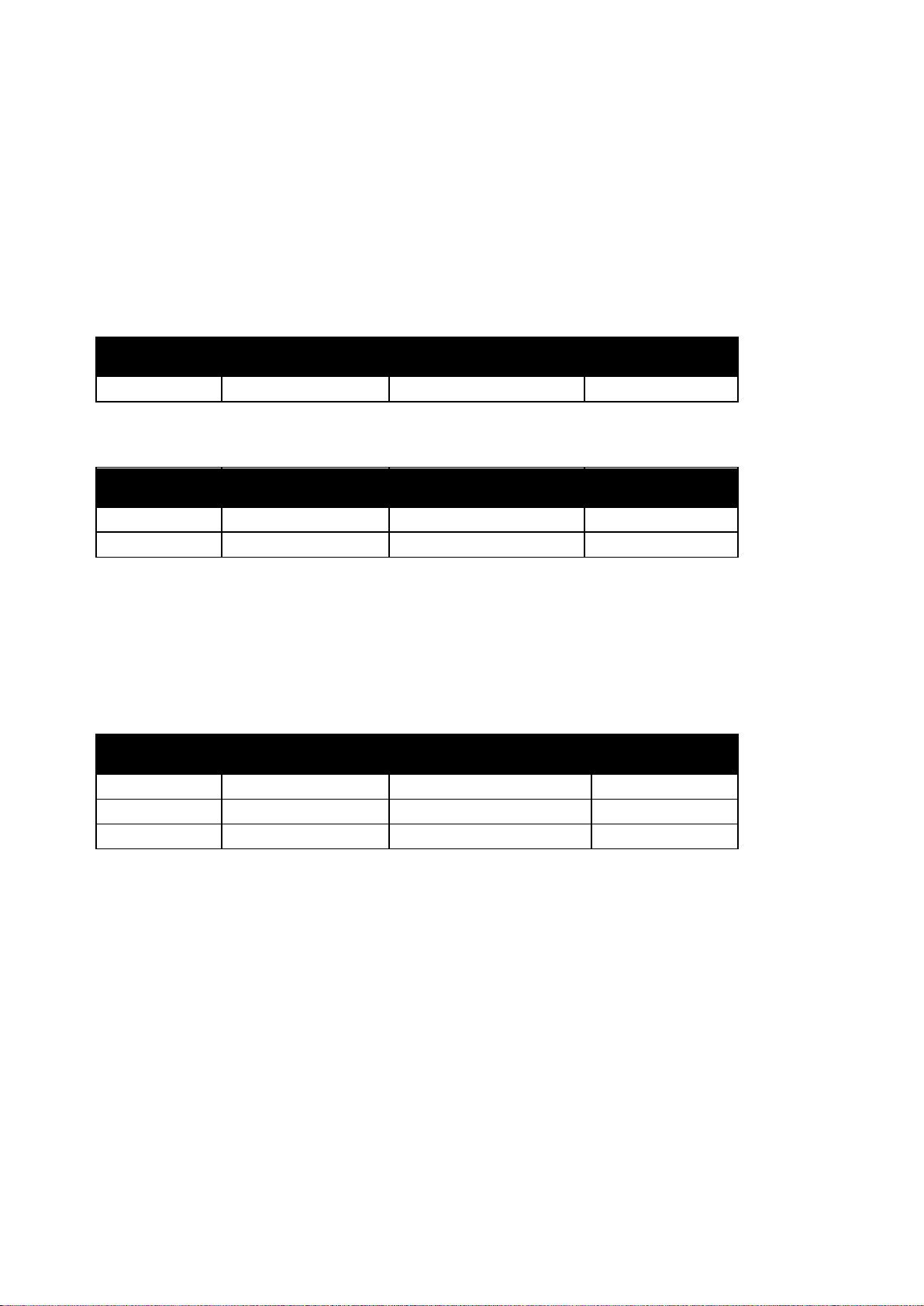
Installation und Einrichtung
Konfigurieren der Hostzugriffsliste
Die Hostzugriffsliste steuert den Zugriff auf den Drucker über LPR oder Port 9100. Es können bis zu
fünf Kombinationen aus IP-Adresse und Maske eingegeben werden, und für jede IP-Adresse kann
Zulassen, Zurückweisen oder Deaktivieren des Filters gewählt werden. Es kann eine bestimmte
IP-Adresse und Adressmaske oder ein Bereich von IP-Adressen und Adressmasken eingegeben
werden. Wenn die Felder „IP-Adresse“ und „Adressmaske“ leer bleiben, ist der Zugriff von beliebigen
IP-Adressen aus möglich.
Es ist möglich, das Drucken nur von einer bestimmten IP-Adresse aus zuzulassen. In der folgenden
Tabelle ist ein Beispiel gezeigt.
Zugriffsliste IP-Adresse Adressmaske Aktiver Modus
1 192.168.200.10 255.255.255.255 Zulassen
Es ist möglich, eine bestimmte IP-Adresse zurückzuweisen und das Drucken von allen anderen
IP-Adressen aus zuzulassen. In der folgenden Tabelle ist ein Beispiel gezeigt.
Zugriffsliste IP-Adresse Adressmaske Aktiver Modus
1 192.168.200.10 255.255.255.255 Zurückweisen
2 0.0.0.0 0.0.0.0 Zulassen
Die erste Zeile der Zugriffsliste hat die höchste Priorität. Wird eine mehrzeilige Liste konfiguriert,
zuerst den engsten Bereich eingeben. In der ersten Zeile die genauesten und in der letzten die
allgemeinsten Angaben eintragen.
Es ist möglich, die Hostzugriffsliste so zu konfigurieren, dass bestimmte Netzwerke oder
Netzwerkmasken zugelassen oder zurückgewiesen werden. Es ist darüber hinaus möglich,
Druckaufträge von einer bestimmten IP-Adresse innerhalb einer zurückgewiesenen Netzwerkmaske
zuzulassen. In der folgenden Tabelle ist ein Beispiel gezeigt.
Zugriffsliste IP-Adresse Adressmaske Aktiver Modus
1 192.168.200.10 255.255.255.255 Zulassen
2 192.168.200.0 255.255.255.0 Zurückweisen
3 192.168.0.0 255.255.0.0 Zulassen
42 Xerox
®
Phaser® 6020 Drucker
Benutzerhandbuch
Page 43

Installation und Einrichtung
Konfigurieren der Hostzugriffsliste:
1. Am Computer einen Browser öffnen, die IP-Adresse des Druckers in die Adresszeile eingeben und
Eingabe oder Return drücken.
®
2. In Xerox
CentreWare® Internet Services auf Eigenschaften klicken.
3. Im Bereich „Eigenschaften“ zum Öffnen des Menüs auf das Pluszeichen (+) neben dem Ordner
„Sicherheit“ klicken.
4. Auf Hostzugriffsliste klicken.
5. In das IP-Adressfeld die IP-Adresse des Hosts im Format X.X. X.X eingeben, wobei X für eine Zahl
von 0 bis 255 steht. Beispiel: 192.168.200.10.
6. In das Feld „Adressmaske“ die Netzwerkmaske des Hosts im Format X.X. X.X eingeben, wobei X
für eine Zahl von 0 bis 255 steht. Beispiel: 255.255.255.255.
7. Für den Vorgang, den der Host mit der IP-Adresse im aktiven Modus ausführen soll, eine Option
auswählen.
− Aus: Mit dieser Einstellung kann eine Zeile der Zugriffsliste deaktiviert werden. Mit dieser
Einstellung kann einer bestimmten IP-Adresse oder einem Adressbereich der Modus
„Zulassen“ oder „Zurückweisen“ zugewiesen werden.
− Zulassen: Mit dieser Einstellung werden Druckaufträge von den angegebenen IP-Adressen
bzw. dem Adressbereich zugelassen.
− Zurückweisen: Mit dieser Einstellung werden Druckaufträge von den angegebenen
IP-Adressen bzw. dem Adressbereich zurückgewiesen.
8. Auf Änderungen speichern klicken.
Xerox
Benutzerhandbuch
®
Phaser® 6020 Drucker 43
Page 44

Installation und Einrichtung
• Löschen eines digitalen Zertifikats ............................................................................................................................ 45
Verwalten von Zertifikaten
Die Themen in diesem Abschnitt:
• Informationen über Sicherheitszertifikate ............................................................................................................. 44
• Aktivieren von HTTPS-Verbindungen ....................................................................................................................... 45
Informationen über Sicherheitszertifikate
Ein digitales Zertifikat ist eine Datei, die Daten zur Überprüfung der Identität des Clients oder Servers
in einer Netzwerktransaktion verwendet wird. Zertifikate enthalten einen öffentlichen Schlüssel zur
Erstellung und Überprüfung digitaler Signaturen. Anhand eines vertrauenswürdigen Zertifikats kann
von einem Gerät die Identität eines anderen überprüft werden. Alternativ dazu kann ein von einer
vertrauenswürdigen dritten Stelle signiertes Zertifikat zusammen mit einer digitalen Signatur, die die
Echtheit des Zertifikats ausweist, eingesetzt werden.
Ein digitales Zertifikat enthält folgende Daten:
• Informationen zum Besitzer des Zertifikats
• Seriennummer und Ablaufdatum des Zertifikats
• Einen öffentlichen Schlüssel
• Zweck des Zertifikats und des öffentlichen Schlüssels
Dieser Drucker unterstützt zwei Arten von Zertifikaten.
• Gerätezertifikat: Dieses Zertifikat umfasst einen privaten Schlüssel und eine Zweckbestimmung,
über die die Identität des Druckers nachgewiesen werden kann.
• Vertrauenswürdiges Zertifikat: Über ein selbstsigniertes Zertifikat bestätigt ein Gerät seine
Identität gegenüber anderen Geräten, die sich mit ihm verbinden.
Hinweis: Dieser Drucker unterstützt keine CA-Zertifikate von Zertifizierungsstellen.
Für die Kommunikation zwischen Drucker und anderen Geräten über eine sichere, vertrauenswürdige
Verbindung müssen auf beiden Geräten bestimmte Zertifikate installiert sein.
44 Xerox
Benutzerhandbuch
®
Phaser® 6020 Drucker
Page 45
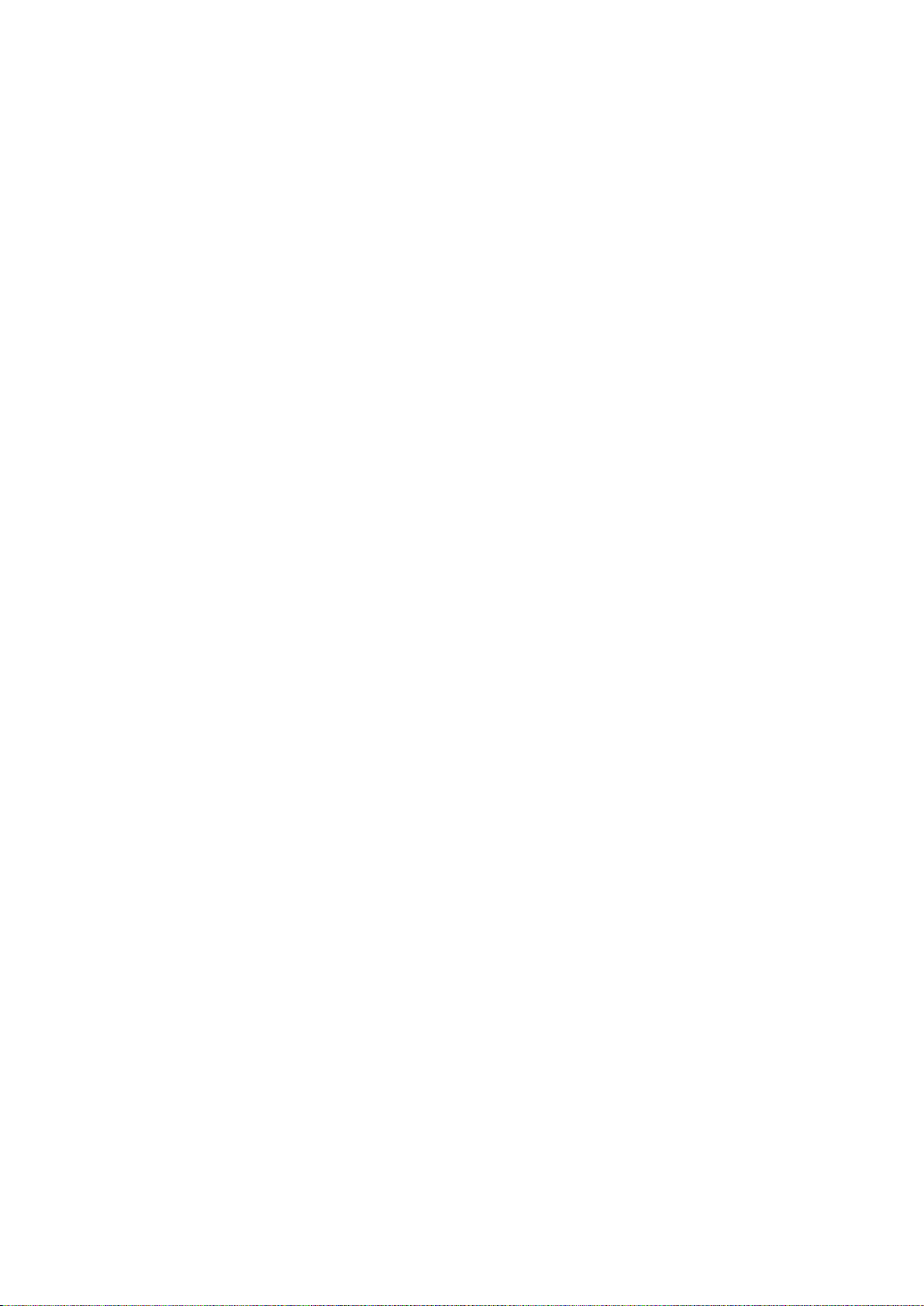
Installation und Einrichtung
Aktivieren von HTTPS-Verbindungen
1. Am Computer einen Browser öffnen, die IP-Adresse des Druckers in die Adresszeile eingeben und
Eingabe oder Return drücken.
2. Auf Eigenschaften klicken.
3. Sicherheit > SSL/TLS auswählen.
4. Wenn vom Drucker ein Zertifikat mit digitaler Signatur erstellt werden soll, auf Neues Zertifikat
erstellen klicken.
5. Zur Angabe des DKIM-Signaturtyps RSA/SHA-256 oder RSA/SHA-1 unter
„Public-Key-Verfahren“ auswählen.
6. Unter „Größe des öffentlichen Schlüssels“ die Bitanzahl angeben.
7. Unter „Aussteller“ den Namen der Organisation eingeben, von der das Zertifikat ausgestellt
wurde.
8. Zum Festlegen der Gültigkeitsdauer des Zertifikats unter „Gültigkeit“ einen Wert in Tagen
eingeben.
9. Die gewünschten Parameter für das neue digitale Zertifikat nach Bedarf anpassen und dann auf
Zertifikat erstellen klicken.
10. Drucker neu starten, damit die neuen Einstellungen wirksam werden.
Hinweis: Nach Erstellung des signierten Zertifikats erscheint im Menü „Sicherheit“ die Option
„Zertifikatverwaltung“.
11. In der Adressleiste die IP-Adresse des Druckers eingeben und die Eingabetaste drücken.
12. Zur Anzeige der SSL-SEite Eigenschaften > Sicherheit > SSL/TLS auswählen.
13. Sicherstellen, dass für SSL Aktiviert gewählt ist.
Löschen eines digitalen Zertifikats
1. Am Computer einen Browser öffnen, die IP-Adresse des Druckers in die Adresszeile eingeben und
Eingabe oder Return drücken.
2. Auf Eigenschaften klicken.
3. Im Navigationsbereich auf Sicherheit > SSL/TLS und dann auf Alle Zertifikate löschen klicken.
4. Zum Bestätigen auf Löschen klicken.
Xerox
Benutzerhandbuch
®
Phaser® 6020 Drucker 45
Page 46
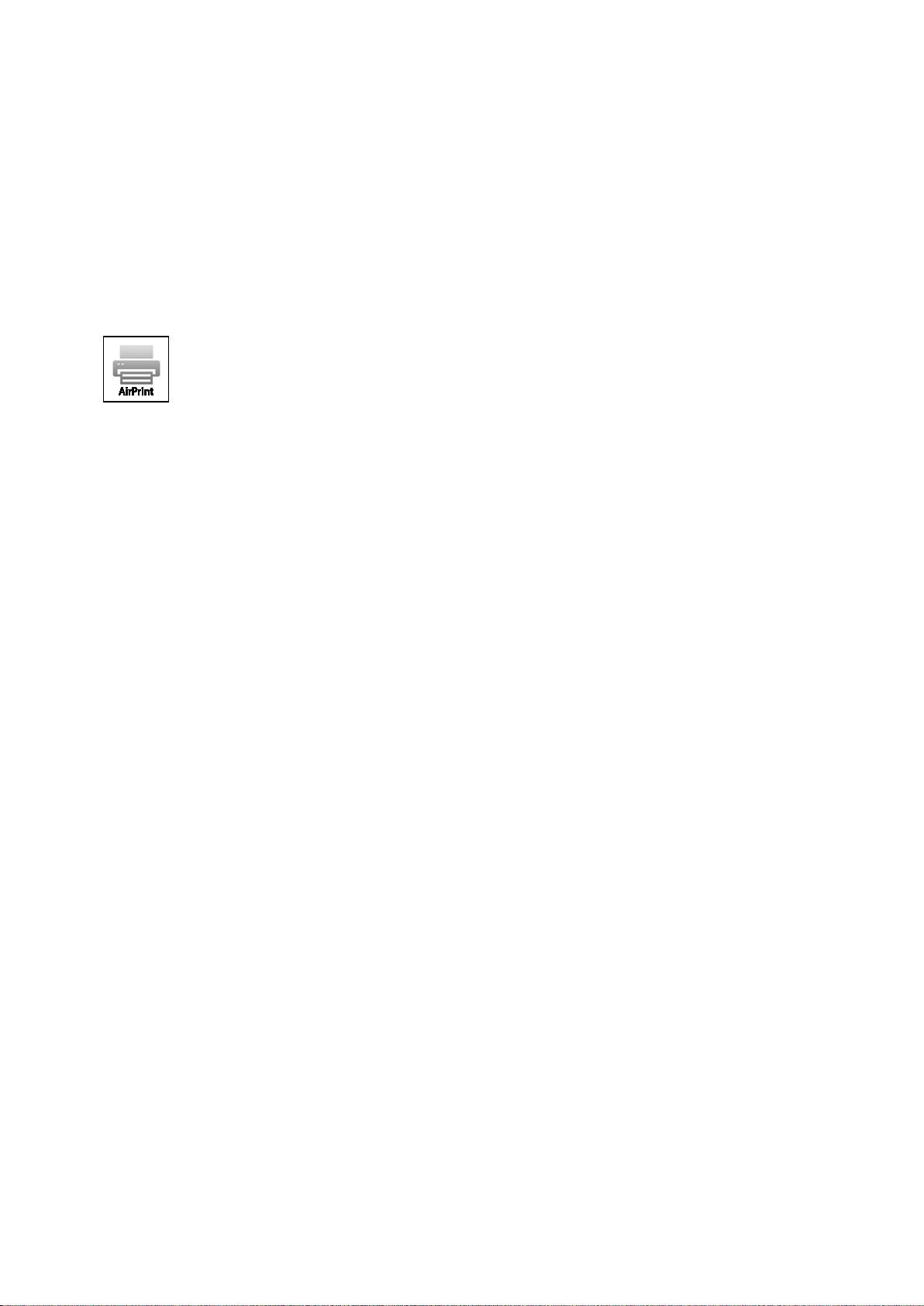
Installation und Einrichtung
Konfigurieren von AirPrint
AirPrint dient zur Druckausgabe direkt von einem per Kabel oder drahtlos angebundenen Gerät ohne
Druckertreiber. AirPrint ist eine Softwarefunktion für den treiberlosen Druck von mobilen
iOS-basierten Apple-Geräten und Computern mit Mac OS, die per Kabel oder drahtlos an das
Netzwerk angeschlossen sind. AirPrint-fähige Drucker ermöglichen die Druckausgabe direkt von
einem Mac, iPhone, iPad oder iPod touch.
Hinweise:
• Nicht alle Anwendungen unterstützen AirPrint.
• Wireless-Geräte müssen eine Verbindung zum Wireless-Netzwerk des Druckers herstellen.
• AirPrint kann nur funktionieren, wenn die beiden Protokolle IPP und Bonjour (mDNS) aktiviert
sind.
• Das Gerät, von dem der AirPrint-Auftrag übermittelt wird, muss an dasselbe Subnetz wie der
Drucker angeschlossen sein. Soll die Druckübermittlung aus anderen Subnetzen möglich
sein, muss das Druckernetzwerk für die subnetzübergreifende Weitergabe von
Multicast-DNS-Daten konfiguriert sein.
• Die Version des Mac OS-Geräts muss Mac OS 10.7 oder höher entsprechen.
• AirPrint-fähige Drucker können mit allen iPad-Modellen, mit iPhone (3GS oder
Folgeversionen) und iPod touch (3. Generation oder Folgeversion) unter der aktuellsten
iOS-Version verwendet werden.
1. Am Computer einen Browser öffnen, die IP-Adresse des Druckers in die Adresszeile eingeben und
Eingabe oder Return drücken.
Hinweis: Informationen zur Ermittlung IP-Adresse des Druckers sind dem Abschnitt Ermittlung
der IP-Adresse des Druckers auf Seite 23 zu entnehmen.
2. Auf Eigenschaften klicken.
3. Falls der Link "Protokolle" unter "Eigenschaften" nicht eingeblendet ist, zum Link "Protokolle"
navigieren und die Option erweitern.
4. Unter "Protokolle" auf AirPrint klicken.
46 Xerox
Benutzerhandbuch
®
Phaser® 6020 Drucker
Page 47

Installation und Einrichtung
5. Zum Aktivieren von AirPrint neben "Enable AirPrint" (AirPrint aktivieren) auf Turn On AirPrint
(AirPrint einschalten) klicken.
Hinweis: Wenn sowohl IPP als auch Bonjour (mDNS) aktiviert sind, ist AirPrint standardmäßig
aktiviert. In diesem Fall kann die Option "Turn On AirPrint" (AirPrint einschalten) nicht
ausgewählt werden. Zum Deaktivieren von AirPrint eines der beiden Protokolle IPP oder Bonjour
(mDNS) deaktivieren.
− Soll der Druckernamen geändert werden, in das Feld "Name" die gewünschte Bezeichnung
eingeben.
− Soll eine Ortsangabe für den Drucker erfasst werden, die entsprechende Angabe in das Feld
"Standort" eintragen.
− Soll ein Standort oder eine Adresse für den Drucker erfasst werden, in das Feld "Geografischer
Standort" die Koordinaten für Längen- und Breitengrad in Dezimalformat eingeben.
Beispiel: Standortkoordinaten nach dem Muster 45,325026, -122,766831 angeben.
6. Auf Änderungen speichern klicken.
7. An der Eingabeaufforderung auf Neustart klicken oder den Vorgang mit Klick auf Zurück
abbrechen.
Nach Klicken auf "Neustart" wird der Drucker neu gestartet, wobei die neuen Einstellungen
angewendet werden. Dies dauert ein paar Minuten.
Xerox
Benutzerhandbuch
®
Phaser® 6020 Drucker 47
Page 48

Installation und Einrichtung
Installieren des Druckers als WSD-Gerät
WSD (Web Services on Devices – Webdienste für Geräte) ermöglicht einem Client Erkennung von und
Zugriff auf ein Remote-Gerät und die zugehörigen Server in einem Netzwerk. WSD unterstützt die
Erkennung, Steuerung und Verwendung von Geräten.
WSD-Drucker mit dem Druckerinstallations-Assistenten installieren:
1. Am Computer den Assistenten zum Hinzufügen neuer Drucker aufrufen.
− Unter Windows Vista auf Start > Systemsteuerung > Hardware und Sound > Drucker
klicken.
− Unter Windows Server 2003 und höheren Versionen auf Start > Einstellungen > Drucker
klicken.
− Unter Windows 7 auf Start > Geräte und Drucker klicken.
− Unter Windows 8 auf Systemsteuerung > Geräte und Drucker klicken.
2. Zum Starten des Druckerinstallations-Assistenten auf Drucker hinzufügen klicken.
3. In der Liste der verfügbaren Geräte das zu verwendende Gerät auswählen und auf Weiter
klicken.
4. Ist der gewünschte Drucker in der Liste nicht aufgeführt, auf Der gesuchte Drucker ist nicht
aufgeführt klicken.
a. Drucker unter Verwendung einer TCP/IP-Adresse oder eines Hostnamens hinzufügen
wählen und auf Weiter klicken.
b. Im Feld „Gerätetyp“ die Option Webdienstegerät auswählen.
c. Die IP-Adresse des Druckers in das Feld für Hostname oder IP-Adresse eingeben und auf
Weiter klicken.
5. Die Anweisungen des Assistenten befolgen und auf Fertigstellen klicken.
48 Xerox
Benutzerhandbuch
®
Phaser® 6020 Drucker
Page 49

• Bedrucken von Spezialmaterialien ............................................................................................................................ 56
4
Druckmaterialien
Die Themen in diesem Kapitel:
• Zulässiges Druckmaterial .............................................................................................................................................. 50
• Einlegen von Material..................................................................................................................................................... 53
Xerox
Benutzerhandbuch
®
Phaser® 6020 Drucker 49
Page 50

Druckmaterialien
• Zulässige benutzerdefinierte Formate ..................................................................................................................... 52
Zulässiges Druckmaterial
Die Themen in diesem Abschnitt:
• Bestellung von Druckmaterial ..................................................................................................................................... 50
• Allgemeine Richtlinien zum Einlegen von Druckmaterial ................................................................................. 50
• Nicht geeignetes Druckmaterial (Gefahr von Geräteschäden) ...................................................................... 51
• Hinweise zur Lagerung von Druckmaterial ............................................................................................................. 51
• Zulässige Druckmaterialarten und -gewichte ........................................................................................................ 52
• Zulässige Standardformate ......................................................................................................................................... 52
Der Drucker ist für verschiedene Druckmaterialarten geeignet. Zur Gewährleistung einer optimalen
Druckqualität und zur Vermeidung von Staus die Richtlinien in diesem Abschnitt befolgen.
Die besten Druckergebnisse werden mit den für den Drucker spezifizierten Xerox-Druckmaterialien
erzielt.
Bestellung von Druckmaterial
Papier und anderes Druckmaterial können beim Xerox Partner oder über
www.xerox.com/office/6020supplies bezogen werden.
Allgemeine Richtlinien zum Einlegen von Druckmaterial
• Nicht zu viel Material in die Behälter einlegen. Füllhöhenmarkierung des Behälters nicht
überschreiten.
• Die Papierführungen auf das eingelegte Papier einstellen.
• Papier vor dem Einlegen in den Behälter auffächern.
• Wenn häufig Materialstaus auftreten, Papier oder anderes geeignetes Druckmaterial aus einem
neuen Paket verwenden.
• Etikettenbögen, von denen ein Etikett entfernt wurde, nicht bedrucken.
• Nur Papierumschläge verwenden. Umschläge nur einseitig bedrucken.
50 Xerox
Benutzerhandbuch
®
Phaser® 6020 Drucker
Page 51

Druckmaterialien
Nicht geeignetes Druckmaterial (Gefahr von Geräteschäden)
Einige Druckmaterialarten können unzureichende Ausgabequalität, vermehrte Materialstaus oder
Beschädigungen am Drucker verursachen. Folgendes Druckmaterial nicht verwenden:
• Raues oder poröses Papier
• Papier für Tintenstrahldrucker
• Hochglanz- oder gestrichenes Papier, das nicht für Laserdrucker geeignet ist
• Fotokopien
• Gefalztes oder zerknittertes Papier
• Papier mit Ausschnitten oder Perforationen
• Geheftetes Papier
• Umschläge mit Fenstern, Metallklammern, rechtwinkligen Umschlaglaschen oder Klebeflächen
mit abziehbaren Streifen
• Gepolsterte Umschläge
• Kunststoffmaterialien
ACHTUNG: Durch die Verwendung von nicht geeignetem Papier und anderen nicht geeigneten
Spezialmaterialien verursachte Schäden fallen nicht unter die Xerox-Garantie, den Servicevertrag
oder die Xerox Total Satisfaction Guarantee (umfassende Garantie). Die Xerox Total Satisfaction
Guarantee (umfassende Garantie) wird in den USA und in Kanada angeboten. Der Garantieschutz
kann außerhalb dieser Gebiete variieren. Nähere Informationen erteilt der lokale Xerox-Partner.
Hinweise zur Lagerung von Druckmaterial
Zur Erzielung der optimalen Druckqualität muss Druckmaterial zweckgemäß gelagert werden.
• Papier an einem dunklen, kühlen und relativ trockenen Platz aufbewahren. Die meisten
Druckmaterialien sind empfindlich gegenüber UV-Strahlung und sichtbarem Licht. Die von der
Sonne und Leuchtstofflampen abgegebene UV-Strahlung ist für Papier besonders schädlich.
• Druckmaterial darf nicht für längere Zeit starkem Licht ausgesetzt werden.
• Druckmaterial in einer Umgebung mit konstanter Temperatur und Luftfeuchtigkeit lagern.
• Druckmaterial nicht auf Dachböden, in Küchen, Garagen oder Kellern aufbewahren. In solchen
Räumen kann sich Feuchtigkeit sammeln.
• Druckmaterial flach auf Paletten, in Kartons, Regalen oder Schränken lagern.
• Nahrungsmittel und Getränke an Orten vermeiden, an denen Papier gelagert oder mit Papier
gearbeitet wird.
• Versiegelte Verpackungen erst unmittelbar vor Einlegen des Papiers in den Drucker öffnen.
Papier in der Originalverpackung belassen. Dadurch wird verhindert, dass das Papier Feuchtigkeit
absorbiert oder austrocknet.
• Einige Spezialmaterialien sind in wiederverschließbaren Plastiktüten verpackt. Solche
Druckmateralien erst aus der Tüte nehmen, wenn sie benötigt werden. Unbenutzte
Druckmaterialien wieder in die Tüte geben und diese verschließen.
Xerox
Benutzerhandbuch
®
Phaser® 6020 Drucker 51
Page 52

Druckmaterialien
x
x
Zulässige Druckmaterialarten und -gewichte
Materialart Gewicht
Normalpapier
Normal (Rückseite)
Briefkopfpapier
Gelocht
Farbig
Karton 60–90 g/m²
Dünnes Papier (60–80 g/m²)
Hinweis: Die Standardeinstellung ist „Schwer“.
Informationen zum Ändern der
Materialarteinstellung siehe Einstellen der
Materialart auf Seite 82.
Umweltpapier 60–105 g/m²
Postpapier, schweres Normalpapier 91–105 g/m²
Dünner Karton
106–163 g/m²
Dünner Karton (Rückseite)
Dünner Glanzkarton
Dünner Hochglanzkarton (Rückseite)
Etiketten
Umschläge
Zulässige Standardformate
Europa Nordamerika
A4 (210 x 297 mm, 8,3 x 11,7 Zoll)
B5 (176 x 250 mm, 6,9 x 9,8 Zoll)
A5 (148 x 210 mm, 5,8 x 8,3 Zoll)
C5-Umschlag (162 x 229 mm,
6,4 x 9 Zoll)
DL-Umschlag (110 x 220 mm,
4,33
8,66 Zoll)
Legal (216 x 356 mm, 8,5 x 14 Zoll)
Folio (216 x 330 mm, 8,5 x 13 Zoll)
Letter (216 x 279 mm, 8,5 x 11 Zoll)
Executive (184 x 267 mm, 7,25 x 10,5 Zoll)
Monarch-Umschlag (98 x 190 mm,
3,9 x 7,5 Zoll)
No 10-Umschlag (241 x 105 mm,
9,5 Zoll)
4,1
Zulässige benutzerdefinierte Formate
In dem Drucker kann Material in benutzerdefinierten Formaten mit folgenden Abmessungen
verwendet werden:
• Breite: 76,2–215,9 mm (3–8,5 Zoll)
• Länge: 127–355.6 mm (5–14 Zoll)
52 Xerox
Benutzerhandbuch
®
Phaser® 6020 Drucker
Page 53

Einlegen von Material
Der Hauptbehälter fasst bis zu 150 Blatt Papier.
Hinweise:
• Um Materialstaus zu vermeiden, den Staubschutz während eines Druckvorgangs nicht
abnehmen.
• Nur für Laserdrucker geeignetes Material verwenden.
1. Vordere Abdeckung öffnen.
Druckmaterialien
2. Die Leitstange bis zum Anschlag herausziehen.
3. Die Längenführung bis zum Anschlag herausziehen.
4. Breitenführungen nach außen schieben.
Xerox
Benutzerhandbuch
®
Phaser® 6020 Drucker 53
Page 54

Druckmaterialien
5. Blätter hin und her biegen und auffächern, dann den Stapel auf einer ebenen Fläche aufstoßen,
um die Kanten bündig auszurichten. Dadurch wird das Risiko von Fehleinzügen verringert.
6. Das Material so mit der zu bedruckenden Seite nach oben in den Behälter einlegen, dass die
obere Kante zuerst eingezogen wird.
7. Die Breitenführungen so einstellen, dass sie die Kanten des Materials berühren.
54 Xerox
Benutzerhandbuch
®
Phaser® 6020 Drucker
Page 55

Druckmaterialien
8. Die Längenführungen und die Leitstange bis zum Anschlag einschieben.
Hinweis: Je nach dem Materialformat zuerst die Leitstange bis zum Anschlag in den Drucker
einschieben. Die Längenführung zusammendrücken und einschieben, bis sie an der
Materialkante anliegt.
9. Den Staubschutz auf den Hauptbehälter aufsetzen und die Zungen an den Markierungen
ausrichten.
10. Wenn ein anderes Material als Normalpapier eingelegt ist, Materialart und -format am
Steuerpult und im Druckertreiber einstellen. Weitere Informationen siehe Verwenden von
benutzerdefinierten Formaten auf Seite 67.
Hinweis: Wenn auf benutzerdefiniertes Papierformat gedruckt werden soll, muss vor dem Drucken
das benutzerdefinierte Format in den Druckereigenschaften definiert werden.
Xerox
Benutzerhandbuch
®
Phaser® 6020 Drucker 55
Page 56

Druckmaterialien
• Bedrucken von Glanzkarton ......................................................................................................................................... 59
Bedrucken von Spezialmaterialien
Die Themen in diesem Abschnitt:
• Umschläge .......................................................................................................................................................................... 56
• Bedrucken von Etiketten ................................................................................................................................................ 59
Papier und anderes Druckmaterial können beim Xerox Partner oder über
www.xerox.com/office/6020supplies bezogen werden.
Umschläge
Umschläge können aus dem Hauptbehälter bedruckt werden.
Richtlinien zum Bedrucken von Umschlägen
• Die Druckqualität hängt von der Art und Qualität der Umschläge ab. Wird das gewünschte
Ergebnis nicht erzielt, Umschläge eines anderen Herstellers verwenden.
• Druckmaterial in einer Umgebung mit konstanter Temperatur und Luftfeuchtigkeit lagern.
• Unbenutzte Umschläge in ihrer Verpackung aufbewahren, damit Feuchtigkeit oder Trockenheit
nicht die Druckqualität beeinträchtigt und zu Knitterfalten führt. Eine hohe Luftfeuchtigkeit
kann dazu führen, dass die Umschlagklappen vor oder während des Druckens verkleben.
• Vor dem Einlegen von Umschlägen Lufteinschlüsse herausstreichen.
• Im Druckertreiber als Druckmaterialart "Umschlag" auswählen.
• Keine gepolsterten Umschläge verwenden. Nur Umschläge verwenden, die sich flach auf eine
ebene Fläche legen lassen.
• Umschläge mit einer Klebung, die durch Wärme aktiviert wird, dürfen nicht verwendet werden.
• Umschläge mit selbstklebender Klappe dürfen nicht verwendet werden.
• Nur Papierumschläge verwenden.
• Umschläge mit Fenstern oder Metallklammern dürfen nicht verwendet werden.
56 Xerox
Benutzerhandbuch
®
Phaser® 6020 Drucker
Page 57

Druckmaterialien
Einlegen von Umschlägen
Bis zu fünf Umschläge können gleichzeitig in den Hauptbehälter eingelegt werden.
Umschläge einlegen:
1. Die Breitenführungen nach außen schieben.
2. Die Umschläge nach einem der folgenden Verfahren in den Hauptbehälter einlegen:
− Umschläge des Typs Nr. 10, DL oder Monarch mit der Druckseite nach oben, geschlossener
Klappe, Klappenseite nach unten und nach rechts weisend in die Fächer einlegen.
Xerox
Benutzerhandbuch
®
Phaser® 6020 Drucker 57
Page 58

Druckmaterialien
− C5-Umschläge mit der Druckseite nach oben und offener, vom Drucker weg weisender Klappe
einlegen.
Hinweise:
• Um bei den Umschlagsformaten Nr. 10, DL, C5 oder Monarch Knittern zu verhindern, solche
Umschläge mit der Druckseite nach oben und geöffneter Klappe einlegen und darauf
achten, dass die Klappe vom Drucker weg weist.
• Beim Einlegen von Umschlägen für Längsseitenzufuhr muss im Druckertreiber die
Querformatausrichtung ausgewählt werden.
3. Die Papierführungen so an die Umschlagkanten heranschieben, dass sie sie leicht berühren.
58 Xerox
®
Phaser® 6020 Drucker
Benutzerhandbuch
Page 59

Druckmaterialien
Bedrucken von Etiketten
Etiketten mit der Vorderseite nach oben in den Hauptbehälter einlegen.
Richtlinien zum Bedrucken von Etiketten
• Etiketten verwenden, die für Laserdrucker geeignet sind.
• Keine Etiketten aus Vinyl verwenden.
• Etikettenbögen dürfen nicht mehrfach durch den Drucker geführt werden.
• Keine gummierten Etiketten verwenden.
• Nur eine Seite des Etikettenbogens bedrucken. Nur Bögen verwenden, auf denen keine Etiketten
fehlern.
• Nicht benutzte Etiketten liegend in der Originalverpackung aufbewahren. Die Etiketten erst aus
der Originalverpackung nehmen, wenn sie benötigt werden. Nicht verwendete Bögen in die
Originalverpackung zurücklegen und diese verschließen.
• Etiketten nicht in sehr trockener oder sehr feuchter Umgebung und auch nicht unter extremen
Temperaturbedingungen aufbewahren. Andernfalls kann es zu Staus oder Problemen mit der
Druckqualität kommen.
• Druckmaterialvorrat regelmäßig erneuern. Lange Lagerzeiten unter extremen Bedingungen
können zu einer Wellung der Etikettenbögen führen und einen Stau im Drucker verursachen.
• Im Druckertreiber als Druckmaterialart „Etiketten“ auswählen.
• Vor dem Einlegen von Etiketten alle anderen Druckmaterialien aus dem Behälter nehmen.
ACHTUNG: Gewellte Etikettenbögen oder solche, bei denen Etiketten ganz oder teilweise abgezogen
sind, dürfen nicht verwendet werden. Andernfalls kann es zur Beschädigung des Druckers kommen.
Bedrucken von Glanzkarton
Es kann dünner Hochglanzkarton mit einem Papiergewicht von bis zu 163 g/m² bedruckt werden.
• Die versiegelte Verpackung erst öffnen, wenn der Glanzkarton in den Drucker eingelegt werden
soll.
• Bis zur Verwendung den Glanzkarton in der Originalverpackung und die Pakete im
Versandkarton lassen.
• Vor dem Einlegen des Glanzkartons alle anderen Druckmaterialien aus dem Behälter nehmen.
• Nur so viel Glanzkarton einlegen wie für den Auftrag benötigt wird. Nach dem Drucken keinen
Glanzkarton im Behälter lassen. Nicht verwendeten Glanzkarton wieder in die
Originalverpackung legen und diese verschließen.
• Druckmaterialvorrat regelmäßig erneuern. Lange Lagerzeiten unter extremen Bedingungen
können dazu führen, dass sich der Glanzkarton wellt und Staus im Drucker verursacht.
• In der Druckertreibersoftware als Materialart „Glanzkarton“ festlegen oder den Behälter
auswählen, in den der Glanzkarton eingelegt wurde.
Zur Optimierung des Drucks auf Glanzkarton einen oder mehrere der folgenden Schritte ausführen:
• Einstellungen für die Materialart anpassen. Weitere Informationen siehe Einstellen der
Papiersorte auf Seite 82.
• Übertragungswalze einstellen. Weitere Informationen siehe Einstellen der Transferrolle auf Seite
83.
• Fixieranlage einstellen. Weitere Informationen siehe Einstellen der Fixiereinheit auf Seite 83.
Xerox
Benutzerhandbuch
®
Phaser® 6020 Drucker 59
Page 60

Page 61

• Duplexdruck ....................................................................................................................................................................... 70
5
Druckvorgang läuft
Die Themen in diesem Kapitel:
• Drucken – Überblick ........................................................................................................................................................ 62
• Auswählen der Druckoptionen .................................................................................................................................... 63
• Mobile Druckoptionen .................................................................................................................................................... 66
• Verwenden von benutzerdefinierten Formaten ................................................................................................... 67
Xerox
Benutzerhandbuch
®
Phaser® 6020 Drucker 61
Page 62

Druckvorgang läuft
Drucken – Überblick
Vor dem Drucken müssen Computer und Drucker an eine Stromversorgung angeschlossen,
eingeschaltet und verbunden werden. Sicherstellen, dass der richtige Druckertreiber auf dem
Computer installiert ist. Weitere Informationen siehe Installieren der Software auf Seite 33.
1. Druckmaterial auswählen.
2. Material in den Hauptbehälter einlegen.
3. In der Softwareanwendung die Druckeinstellungen aufrufen. Bei den meisten
Softwareanwendungen ist dies über die Tastenkombination STRG+P (Windows) bzw. CMD+P
(Macintosh) möglich.
4. Den Drucker auswählen.
5. In den Druckeinstellungen Materialformat und -art angeben.
− Zum Aufrufen der Windows-Druckertreibereinstellungen Eigenschaften oder Einstellungen
auswählen.
®
− Unter Macintosh Xerox
-Funktionen auswählen.
Hinweis: Die Bezeichnung der Schaltfläche hängt davon ab, welche Anwendung verwendet wird.
6. Die Druckertreibereinstellungen nach Bedarf ändern und dann auf OK klicken.
7. Auf Drucken klicken, um den Auftrag an den Drucker zu senden.
62 Xerox
Benutzerhandbuch
®
Phaser® 6020 Drucker
Page 63
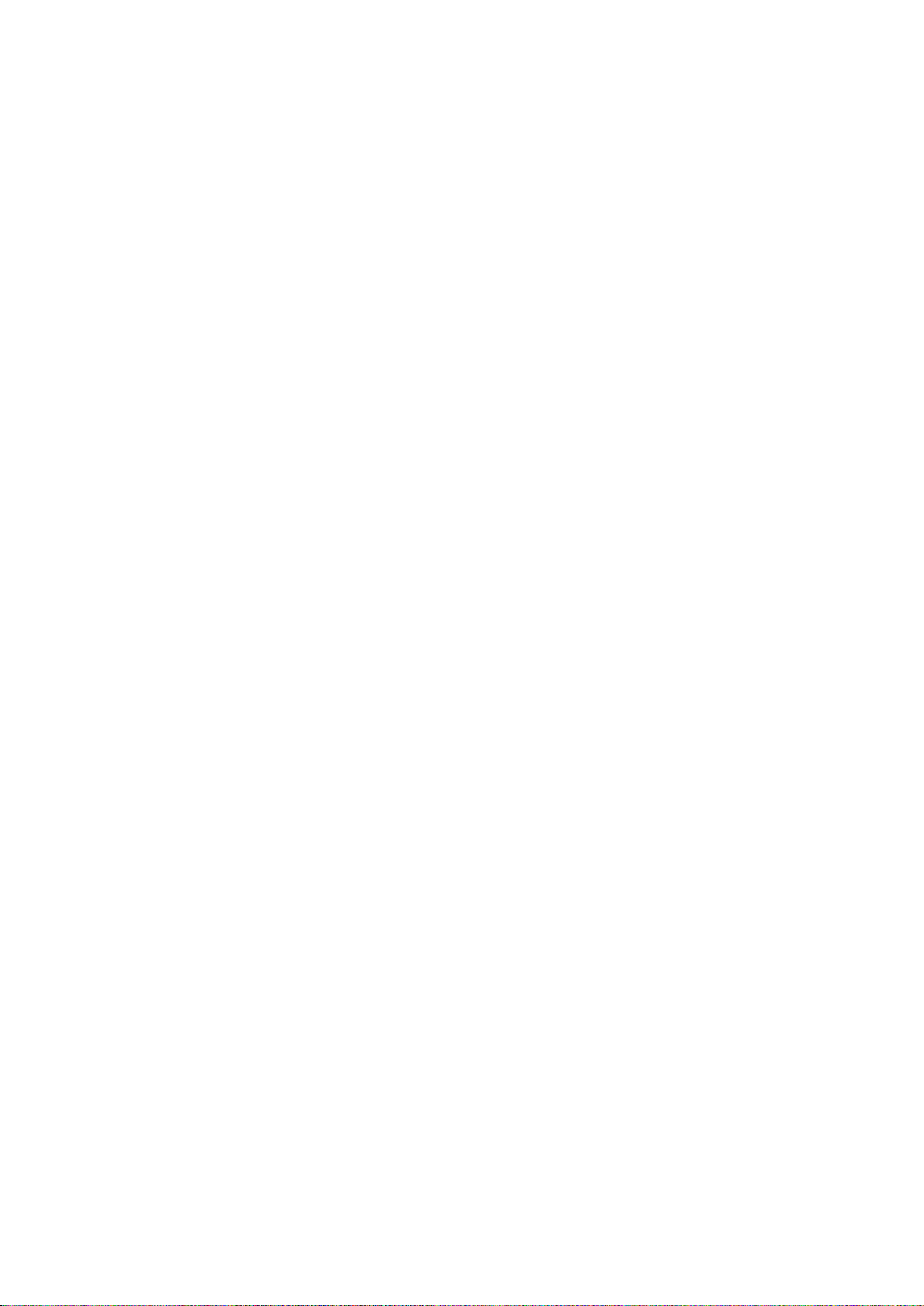
Druckvorgang läuft
• Macintosh-Druckoptionen ............................................................................................................................................ 65
Auswählen der Druckoptionen
Die Themen in diesem Abschnitt:
• Windows-Druckoptionen ............................................................................................................................................... 63
Windows-Druckoptionen
Einstellen der Standarddruckoptionen (Windows)
Die im Fenster "Druckeinstellungen" vorgenommenen Einstellungen werden unabhängig davon
verwendet, aus welcher Anwendung ein Druckauftrag abgesendet wird. In diesem Fenster können
demnach die am häufigsten verwendeten Einstellungen vorgegeben werden, sodass sie nicht bei
jedem Druckauftrag neu eingestellt werden müssen.
Beispiel: Wenn das Papier in der Regel beidseitig bedruckt werden soll, "2-seitig" in den
Druckeinstellungen angeben.
Die Standarddruckoptionen werden folgendermaßen eingerichtet:
1. Die Druckerliste auf dem Computer ansteuern:
− Unter Windows Vista auf Start > Systemsteuerung > Hardware und Sound > Drucker
klicken.
− Unter Windows Server 2003 und höheren Versionen auf Start > Einstellungen > Drucker
klicken.
− Unter Windows 7 auf Start > Geräte und Drucker klicken.
− Unter Windows 8 auf Systemsteuerung > Geräte und Drucker klicken.
Hinweis: Wenn auf dem Desktop das Symbol für die Systemsteuerung nicht angezeigt wird, mit
der rechten Maustaste auf den Desktop klicken und dann Anpassen > Startseite der
Systemsteuerung > Geräte und Drucker anzeigen auswählen.
2. In der Liste mit der rechten Maustaste auf das Symbol des Druckers klicken, dann
Druckeinstellungen auswählen.
3. Im Fenster "Druckeinstellungen" die Registerkarten nacheinander öffnen, die gewünschten
Einstellungen vornehmen und dann auf OK klicken.
Hinweis: Weitere Informationen zu den Windows-Druckertreiberoptionen können über die
Hilfe-Schaltfläche (?) im Fenster „Druckeinstellungen“ aufgerufen werden.
Xerox
Benutzerhandbuch
®
Phaser® 6020 Drucker 63
Page 64
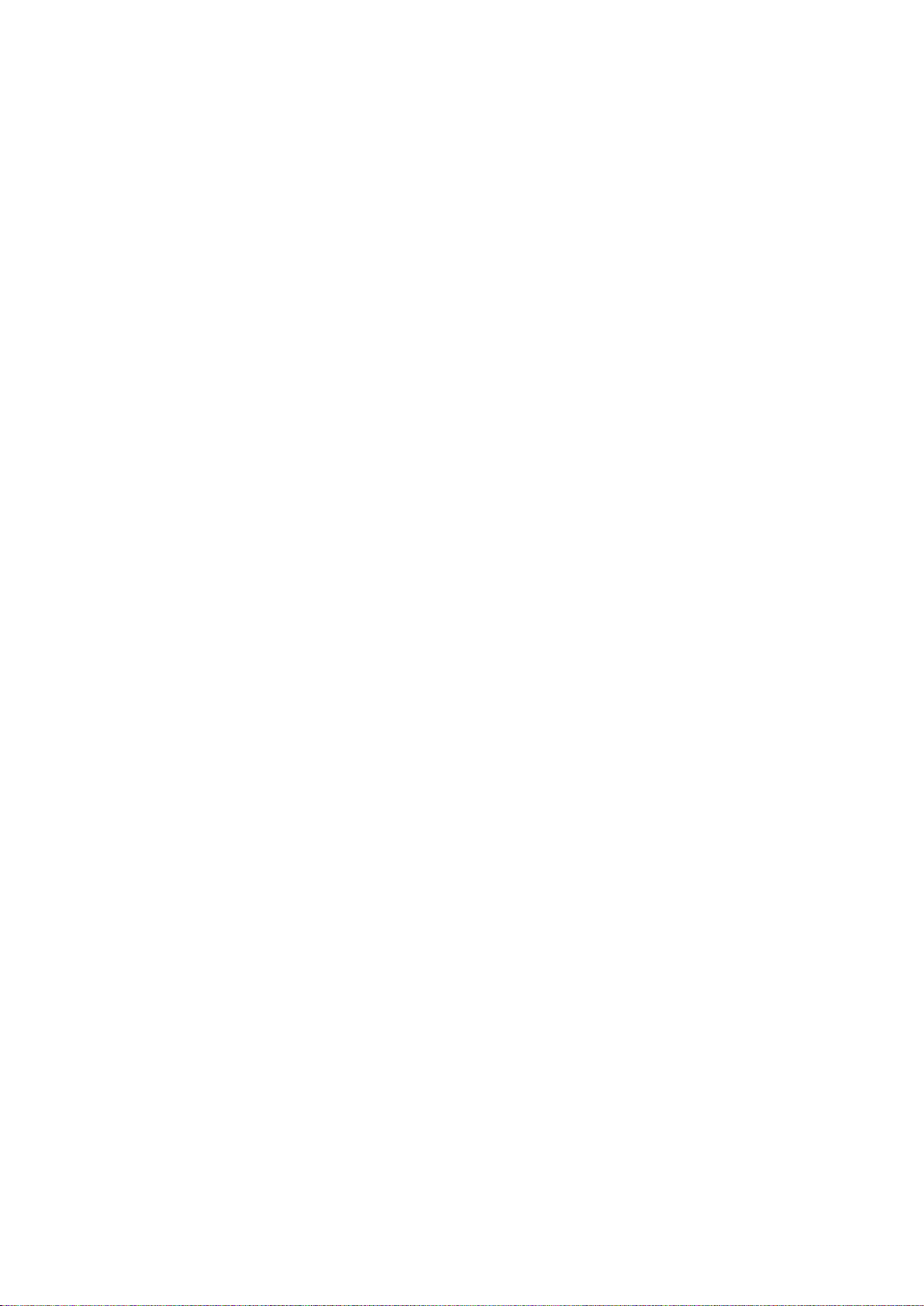
Druckvorgang läuft
Auswählen von Druckoptionen für einen einzelnen Druckauftrag unter Windows
Um spezielle Druckoptionen für einen bestimmten Druckauftrag zu verwenden, müssen Sie die
Treibereinstellungen in der Anwendung entsprechend ändern, bevor Sie den Auftrag an den Drucker
senden.
Hinweis: Weitere Informationen zu den Druckertreiberoptionen enthält die Online-Hilfe. Um die
Online-Hilfe in den Druckertreiber-Dialogfeldern aufzurufen, auf Hilfe klicken.
So wählen Sie Druckoptionen aus:
1. Das Dokument oder die Grafik in der Anwendung öffnen und dann das Dialogfeld Drucken
aufrufen. Bei den meisten Anwendungen geschieht dies durch Auswahl von Datei > Drucken
oder durch Drücken der Tastenkombination STRG+P.
2. Den gewünschten Drucker auswählen und auf Eigenschaften klicken, um das
Druckertreiber-Dialogfeld zu öffnen.
3. Nehmen Sie auf den Treiber-Registerkarten die gewünschten Einstellungen vor. Beginnen Sie mit
der Registerkarte „Papier/Ausgabe“.
4. Im Fenster "Eigenschaften" auf OK klicken, anschließend im Fenster "Drucken" auf OK klicken.
Auswählen von Standardwerten in Windows für einen gemeinsam genutzten Netzwerkdrucker
1. Die Druckerliste auf dem Computer ansteuern:
− Unter Windows XP SP3 auf Start > Einstellungen > Drucker und Faxgeräte klicken.
− Unter Windows Vista auf Start > Systemsteuerung > Hardware und Sound > Drucker
klicken.
− Unter Windows Server 2003 und höheren Versionen auf Start > Einstellungen > Drucker
klicken.
− Unter Windows 7 auf Start > Geräte und Drucker klicken.
− Unter Windows 8 auf Systemsteuerung > Geräte und Drucker klicken.
Hinweis: Wenn auf dem Desktop das Symbol für die Systemsteuerung nicht angezeigt wird, mit
der rechten Maustaste auf den Desktop klicken und dann Anpassen > Startseite der
Systemsteuerung > Geräte und Drucker anzeigen auswählen.
2. Im Ordner "Drucker" mit der rechten Maustaste auf den Namen des Druckertreibers klicken und
Eigenschaften wählen.
3. Im Dialogfeld "Eigenschaften" des Druckers auf die Registerkarte Erweitert klicken.
4. Auf der Registerkarte "Erweitert" auf Druckvorgaben klicken.
5. Die erforderlichen Optionen auf den Treiber-Registerkarten auswählen und anschließend auf
Übernehmen klicken.
6. Auf OK klicken, um die Einstellungen zu speichern.
64 Xerox
Benutzerhandbuch
®
Phaser® 6020 Drucker
Page 65

Druckvorgang läuft
Speichern häufig verwendeter Einstellungen (Windows)
Häufig verwendete Einstellungen können in Form eines Auftragsprofils gespeichert und immer wieder
verwendet werden.
Dazu folgendermaßen vorgehen:
1. Dokument öffnen und auf Datei > Drucken klicken.
2. Zum Öffnen des Eigenschaftenfensters den Drucker auswählen und anschließend auf
Eigenschaften oder Einstellungen klicken.
3. Im Fenster „Druckeinstellungen“ die Einstellungen auf den Registerkarten nach Bedarf
auswählen.
4. Unten im Fenster „Druckeinstellungen“ auf Profil und dann auf Speichern unter klicken.
5. Zum gemeinsamen Speichern mehrerer Druckoptionen einen Namen für das Auftragsprofil
eingeben und dann auf OK klicken.
6. Zum Verwenden dieser Druckoptionen den Namen in der Liste auswählen.
Macintosh-Druckoptionen
Auswählen der Druckoptionen (Macintosh)
Zur Verwendung spezieller Druckoptionen die Treibereinstellungen entsprechend ändern, bevor der
Auftrag an den Drucker gesendet wird.
1. Dokument öffnen und auf Datei > Drucken klicken.
2. Den Drucker auswählen.
®
3. Im Menü "Kopien & Seiten" die Option Xerox
-Funktionen auswählen.
4. Die gewünschten Druckoptionen in den Dropdownlisten auswählen.
5. Auf Drucken klicken, um den Auftrag an den Drucker zu senden.
Speichern häufig verwendeter Einstellungen (Windows)
Häufig verwendete Einstellungen können in Form eines Auftragsprofils gespeichert und immer wieder
verwendet werden.
Dazu folgendermaßen vorgehen:
1. Dokument öffnen und auf Datei > Drucken klicken.
2. Zum Öffnen des Eigenschaftenfensters den Drucker auswählen und anschließend auf
Eigenschaften oder Einstellungen klicken.
3. Im Fenster „Druckeinstellungen“ die Einstellungen auf den Registerkarten nach Bedarf
auswählen. zu löschen.
4. Auf Speichern klicken.
5. Einen Namen für die Gruppe der Druckoptionen eingeben und auf OK klicken.
6. Zum Verwenden dieser Druckoptionen den Namen in der Liste auswählen.
Xerox
Benutzerhandbuch
®
Phaser® 6020 Drucker 65
Page 66

Druckvorgang läuft
Mobile Druckoptionen
Dieser Drucker unterstützt das Drucken von iOS- oder Android-Mobilgeräten.
Drucken mit Wi-Fi Direct
Es ist möglich, von einem mobilen Wi-Fi-Gerät wie Tablet, Computer oder Smartphone eine
Verbindung zum Drucker herzustellen.
Weitere Informationen siehe Herstellen einer Verbindung mit Wi-Fi Direct auf Seite 31.
Weitere Informationen zu Wi-Fi Direct siehe Dokumentation zum Mobilgerät.
Hinweis: Das genaue Verfahren zum Drucken hängt vom verwendeten Mobilgerät ab.
Drucken mit AirPrint
Vom iPhone, iPad, iPod Touch oder Mac aus kann direkt über AirPrint gedruckt werden. Zum
Aktivieren von AirPrint für den Drucker siehe Konfigurieren von AirPrint auf Seite 46. Zur Verwendung
von AirPrint sicherstellen, dass das Mobilgerät mit dem Drahtlosnetzwerk verbunden ist.
Mit AirPrint drucken:
1. Die E-Mail, das Foto, die Webseite oder das Dokument, das gedruckt werden soll, öffnen.
2. Das Aktionssymbol antippen.
3. Drucken antippen.
4. Den Drucker auswählen und die Druckeroptionen einstellen.
5. Drucken antippen.
Drucken von einem Mopria-fähigen mobilen Gerät
Mopria ist eine Softwarefunktion, die Benutzern das Drucken von Mobilgeräten aus ermöglicht, ohne
dass ein Druckertreiber benötigt wird. Mopria kann auf Mobilgeräten zum Drucken auf
Mopria-fähigen Druckern verwendet werden.
Hinweise:
• Mopria und alle dafür erforderlichen Protokolle sind standardmäßig aktiviert.
• Sicherstellen, dass auf dem mobilen Gerät die aktuelle Version von Mopria Print Service
installiert ist. Die App kann kostenlos aus dem Google Play Store heruntergeladen werden.
• Wireless-Geräte müssen eine Verbindung zum Wireless-Netzwerk des Druckers herstellen.
• Der Name und Standort des Druckers werden auf den verbundenen Geräten in der Liste der
Mopria-fähigen Drucker angezeigt.
Für den Mopria-Druck die für das mobile Gerät bereitgestellten Anweisungen befolgen.
66 Xerox
Benutzerhandbuch
®
Phaser® 6020 Drucker
Page 67

Druckvorgang läuft
• Drucken auf benutzerdefinierte Papierformate ................................................................................................... 69
Verwenden von benutzerdefinierten Formaten
Die Themen in diesem Abschnitt:
• Definieren von benutzerdefinierten Formaten ..................................................................................................... 67
Der Xerox® Phaser trademark> 6020 Drucker druckt auf benutzerdefinierte Formate, die innerhalb
des vom Drucker unterstützten Mindest- und Höchstformatbereichs liegen.
Definieren von benutzerdefinierten Formaten
Zum Drucken auf einem benutzerdefinierten Format Länge und Breite des Materials in der
Druckertreibersoftware angeben.
Hinweis: Beim Einstellen des Formats ist darauf zu achten, dass die Abmessungen dem im
Behälter eingelegten Format entsprechen. Wenn das Papierformat falsch eingestellt wird, kann
es zu Druckerfehlern kommen.
Definieren von benutzerdefinierten Formaten für Windows
Im Windows-Druckertreiber können bis zu 20 benutzerdefinierte Papierformate gespeichert werden.
Speichern Sie die benutzerdefinierten Formate unter einem eindeutigen Namen; die Maße werden
bis zu einer Änderung beibehalten.
1. Die Druckerliste auf dem Computer ansteuern:
− Unter Windows Vista auf Start > Systemsteuerung > Hardware und Sound > Drucker
klicken.
− Unter Windows Server 2003 und höheren Versionen auf Start > Einstellungen > Drucker
klicken.
− Unter Windows 7 auf Start > Geräte und Drucker klicken.
− Unter Windows 8 auf Systemsteuerung > Geräte und Drucker klicken.
Hinweis: Wenn auf dem Desktop das Symbol für die Systemsteuerung nicht angezeigt wird, mit
der rechten Maustaste auf den Desktop klicken und dann Anpassen > Startseite der
Systemsteuerung > Geräte und Drucker anzeigen auswählen.
2. Im Fenster "Drucker und Faxgeräte" einen Drucker auswählen, mit der rechten Maustaste auf
den Drucker klicken und Eigenschaften wählen.
Hinweise:
• Unter Windows 7 im Fenster "Geräte und Drucker" mit der rechten Maustaste auf den
Drucker klicken und Druckereigenschaften in der Mitte der Dropdown-Liste auswählen.
• Unter Windows 7 ist ein Administratorkonto erforderlich, um im Druckertreiber
benutzerdefinierte Einstellungen auszuwählen.
Xerox
Benutzerhandbuch
®
Phaser® 6020 Drucker 67
Page 68

Druckvorgang läuft
3. Im Dialogfeld "Eigenschaften" auf die Registerkarte Konfiguration und anschließend auf
Benutzerdefiniertes Format klicken.
4. Im Dialogfeld "Benutzerdefiniertes Format" die gewünschte Maßeinheit auswählen.
5. Im Bereich "Benutzerdefiniertes Format" die Maße der kurzen und der langen Seite des Papiers
angeben.
6. Das Kontrollkästchen Eigenes Materialformat aktivieren, den gewünschten Namen in das
Dialogfeld "Bezeichnung" eingeben und auf OK klicken.
7. Im Dialogfeld "Eigenschaften" auf OK klicken.
Das benutzerdefinierte Format wird in der Liste "Papierformat" im Fenster "Eigenschaften" des
Druckertreibers angezeigt.
Definieren von benutzerdefinierten Formaten für Macintosh
1. In der Anwendung, aus der gedruckt wird, Ablage > Seite einrichten auswählen.
2. In der Dropdown-Liste "Format für" den gewünschten Drucker auswählen.
3. In der Dropdown-Liste "Papierformat" die Option Eigene Papierformate wählen.
4. Im Fenster für die benutzerdefinierten Papierformate auf das Pluszeichen (+) klicken, um das
neue benutzerdefinierte Format hinzuzufügen.
5. Breite und Höhe des benutzerdefinierten Formats eingeben.
6. In der Dropdown-Liste "Nicht bedruckbarer Bereich" den gewünschten Drucker auswählen.
7. Auf Ohne Titel doppelklicken und einen Namen für das neue benutzerdefinierte Format
eingeben.
8. Auf OK klicken, um das Fenster "Benutzerdefiniertes Format" zu schließen.
9. Auf OK klicken, um das Fenster für die Seiteneinrichtung zu schließen.
Das neue benutzerdefinierte Format steht nun in der Dropdown-Liste "Papierformat" des
Druckertreibers und in der Seiteneinrichtung zur Auswahl.
Hinweis: Um das benutzerdefinierte Papierformat zu verwenden, Papierformat wählen und in der
Dropdown-Liste "Papierformat" das erstellte benutzerdefinierte Format auswählen.
68 Xerox
®
Phaser® 6020 Drucker
Benutzerhandbuch
Page 69

Druckvorgang läuft
Drucken auf benutzerdefinierte Papierformate
Hinweis: Bevor ein benutzerdefiniertes Papierformat bedruckt werden kann, muss anhand der
Funktion "Benutzerdefiniertes Format" in den Druckereigenschaften das Format definiert werden.
Weitere Informationen siehe Definieren von benutzerdefinierten Formaten auf Seite 67.
Drucken auf benutzerdefinierte Formate unter Windows
1. Papier des benutzerdefinierten Formats in das Fach einlegen.
2. In der Anwendung auf Datei > Drucken klicken und den gewünschten Drucker auswählen.
3. Im Dialogfeld "Drucken" auf Eigenschaften klicken.
4. Auf der Registerkarte "Material/Ausgabe" in der Dropdown-Liste Papierformat das gewünschte
benutzerdefinierte Format auswählen.
Hinweis: Wenn auf benutzerdefiniertes Papierformat gedruckt werden soll, muss vor dem Drucken
das benutzerdefinierte Format in den Druckereigenschaften definiert werden.
5. In der Dropdown-Liste "Papiersorte" die Papiersorte auswählen.
6. Beliebige andere Optionen auswählen und dann auf OK klicken.
7. Im Dialogfeld "Drucken" auf OK klicken, um den Druckvorgang zu starten.
Drucken auf benutzerdefinierte Formate unter Macintosh
1. Papier mit benutzerdefiniertem Format einlegen. Weitere Informationen siehe Einlegen von
Papier auf Seite 53.
2. In der Anwendung auf Papierformat klicken.
3. In der Dropdown-Liste "Papierformat" die Option "Benutzerdefiniertes Format" wählen.
4. Auf OK klicken.
5. In der Anwendung auf Drucken klicken.
6. Auf OK klicken.
Xerox
®
Phaser® 6020 Drucker 69
Benutzerhandbuch
Page 70

Druckvorgang läuft
• Einlegen von Material für 2-seitiges Drucken ........................................................................................................ 71
Duplexdruck
Die Themen in diesem Abschnitt:
• Einrichten von 2-seitigem Druck ................................................................................................................................. 70
Der Xerox® Phaser trademark> 6020 Drucker unterstützt manuelles 2-seitiges Drucken. Aufträge
können durch Festlegen von Druckeinstellungen auf beiden Blattseiten gedruckt werden.
Über diese Option wird der Seitenaufdruck vorgegeben.
Beim Duplexdruck kann das Layout der Seiten auf der Basis der Achse, um die sie gewendet werden,
angegeben werden. Diese Einstellung hat Vorrang vor der in der Anwendung eingestellten
Seitenausrichtung.
Hochformat Querformat
Hochformat
2-seitig
Hochformat
2-seitig, wenden
Schmalseite
Querformat
2-seitig
Querformat
2-seitig, wenden
Schmalseite
Einrichten von 2-seitigem Druck
Manuellen 2-seitigen Druck einrichten:
1. Im Menü „Datei“ die Option Drucken wählen.
2. Den Drucker unter „Drucker auswählen“ wählen und auf Eigenschaften klicken.
3. Auf der Registerkarte „Material/Ausgabe“ im Fenster „Seitenaufdruck“ entweder Drehen an
langer Kante oder Drehen an kurzer Kante auswählen.
4. Die Materialart und das Materialformat auswählen, die dem verwendeten Material entsprechen.
5. Zum Schließen des Dialogfelds „Druckeinstellungen“ auf OK klicken.
6. Den Druckvorgang durch Klicken auf Drucken starten.
Hinweis: Zu Beginn des 2-seitigen Drucks wird das Fenster „Manueller Duplexdruck – Einrichtung“
angezeigt. Das Fenster erst schließen, wenn der 2-seitige Druck abgeschlossen ist. Wenn das Fenster
einmal geschlossen ist, kann es nicht wieder geöffnet werden.
70 Xerox
®
Phaser® 6020 Drucker
Benutzerhandbuch
Page 71

Druckvorgang läuft
Einlegen von Material für 2-seitiges Drucken
Beim manuellen 2-seitigen Drucken werden zuerst die Rückseiten in umgekehrter Reihenfolge
gedruckt. Bei einem sechsseitigen Dokument werden nacheinander die Seiten 6, 4 und 2 gedruckt.
Nachdem die geraden Seiten gedruckt wurden, wird das Material erneut eingelegt. Die geraden
Seiten werden in der Reihenfolge 1, 3 und 5 gedruckt.
1. Das Material einlegen, um die geraden Seiten zu drucken.
Hinweis: Briefkopfpapier mit der bedruckten Seite nach unten so in das Hauptfach einlegen,
dass die obere Kante zuerst eingezogen wird.
Nachdem die geraden Seiten gedruckt wurden, blinkt die OK-Taste.
2. Die gedruckten Seiten aus dem Ausgabefach nehmen und wieder in das Hauptfach einlegen,
ohne sie zu drehen oder zu wenden. Die unbedruckten Seiten des Materials liegen oben.
3. OK wählen.
Die ungeraden Seiten werden in der Reihenfolge 1, 3 und 5 gedruckt.
Xerox
Benutzerhandbuch
®
Phaser® 6020 Drucker 71
Page 72
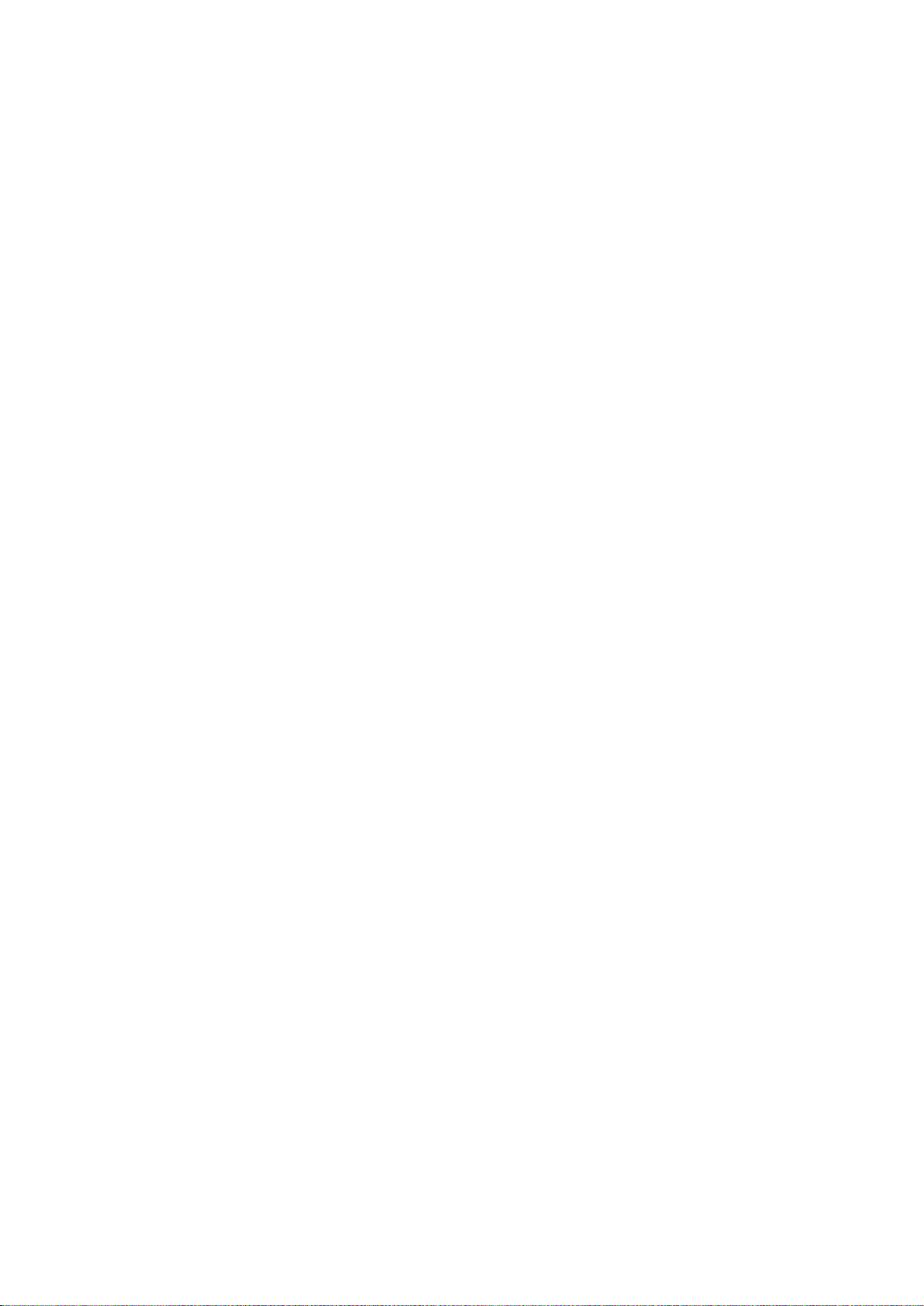
Page 73

• Umstellen des Geräts ...................................................................................................................................................... 86
6
Wartung
Die Themen in diesem Kapitel:
• Reinigen des Druckers .................................................................................................................................................... 74
• Bestellen von Verbrauchsmaterialien ....................................................................................................................... 79
• Tonermodule ..................................................................................................................................................................... 80
• Einstellungen und Wartungsanweisungen ............................................................................................................. 82
• Prüfen der Seitenzahlen................................................................................................................................................. 85
Xerox
Benutzerhandbuch
®
Phaser® 6020 Drucker 73
Page 74

Wartung
• Reinigung des Innenraums .......................................................................................................................................... 75
Reinigen des Druckers
Die Themen in diesem Abschnitt:
• Allgemeine Vorsichtsmaßnahmen ............................................................................................................................ 74
• Reinigen der Außenseiten ............................................................................................................................................. 75
Allgemeine Vorsichtsmaßnahmen
ACHTUNG: Zur Reinigung des Geräts keine organischen oder lösungsmittelhaltigen Reiniger und
Sprühreiniger verwenden! Flüssigkeiten nicht direkt auf das Gerät schütten. Verbrauchsmaterial und
• Keine Gegenstände auf dem Gerät abstellen.
• Die Abdeckungen des Geräts nicht für längere Zeit offen stehen lassen, vor allem nicht an hellen
• Während des Betriebs keine Abdeckungen und Türen öffnen.
• Das Gerät während des Betriebs nicht kippen.
• Elektrische Kontakte und Antriebe nicht berühren. Dadurch kann das Gerät beschädigt und die
• Darauf achten, dass beim Reinigen entfernte Komponenten wieder eingesetzt werden, bevor das
Reiniger nur wie in diesem Dokument beschrieben verwenden.
VORSICHT: Sämtliches Reinigungsmaterial ist von Kindern fernzuhalten.
VORSICHT: Keine Reinigungsmittel aus Sprühdosen verwenden. Sprühreiniger sind nicht für
elektrische Geräte vorgesehen und können sich bei Verwendung am Gerät entzünden. Bei
Verwendung solcher Reiniger besteht Brand- und Explosionsgefahr.
VORSICHT: Verschraubte Abdeckungen oder Schutzbleche nicht entfernen. Die hinter solchen
Elementen liegenden Bereiche dürfen nur vom Kundendienst gewartet werden. Nur die explizit in der
Begleitdokumentation des Druckers beschriebenen Wartungsmaßnahmen ausführen.
VORSICHT: Innere Bauteile des Druckers können heiß sein. Bei geöffneten Türen und Abdeckungen
vorsichtig vorgehen.
Orten. Durch Lichteinwirkung können die Belichtungseinheiten beschädigt werden.
Druckqualität beeinträchtigt werden.
Gerät wieder angeschlossen wird.
74 Xerox
®
Phaser® 6020 Drucker
Benutzerhandbuch
Page 75

Wartung
Reinigungsmittel nicht direkt auf den Drucker sprühen. Flüssige Reinigungsmittel können
Reinigen der Außenseiten
Die Außenseiten des Druckers einmal im Monat reinigen.
• Materialbehälter, Ausgabefach, Steuerpult und andere Komponenten mit einem feuchten,
weichen Tuch abwischen.
• Anschließend mit einen trockenen, weichen Tuch trocken reiben.
• Zur Beseitigung hartnäckiger Flecken eine geringe Menge eines milden Reinigungsmittels auf
das Tuch geben und die Flecken sanft abwischen.
ACHTUNG:
durch Ritze in das Geräteinnere gelangen und Probleme verursachen. Zur Reinigung ausschließlich
Wasser oder ein mildes Reinigungsmittel verwenden.
Reinigung des Innenraums
Nach der Beseitigung von Materialstaus oder dem Auswechseln einer Tonerkassette den Innenraum
des Druckers inspizieren und dann erst die Druckerabdeckungen und -türen schließen.
• Verbleibende Papierreste oder Fremdkörper entfernen. Weitere Hinweise siehe Beseitigen von
Materialstaus auf Seite 95.
• Staub oder Flecken mit einem trockenen, sauberen Tuch abwischen.
VORSICHT: Keinesfalls die gekennzeichneten Bereiche an oder neben der Heizwalze in der
Fixieranlage berühren. Es besteht Verbrennungsgefahr. Ist ein Blatt Papier um die Heizwalze
gewickelt, das Blatt nicht sofort beseitigen. Den Drucker sofort ausschalten und die Fixieranlage 20
Minuten abkühlen lassen. Den Materialstau beseitigen, wenn der Drucker sich abgekühlt hat.
Reinigen der LED-Objektive
1. Drucker ausschalten.
2. Die Seitenabdeckung öffnen.
3. Den Entriegelungshebel an der Tonerkartusche wie abgebildet zusammendrücken.
Xerox
Benutzerhandbuch
®
Phaser® 6020 Drucker 75
Page 76

Wartung
4. Die Tonerkartusche herausziehen.
Damit kein Toner verschüttet wird, die Kartusche langsam herausziehen.
5. Die anderen Kartuschen auf die gleiche Weise entfernen.
6. Den Reinigungsstab herausziehen.
7. Den Reinigungsstab oben mit einem sauberen, fusselfreien Tuch abwischen, um ihn von Toner
und Schmutz zu befreien.
8. Den Reinigungsstab in die Öffnung mit der Pfeilmarkierung in der Mitte des Tonerschachts
einführen. Den Reinigungsstab bis zum Anschlag einschieben und wieder herausziehen.
9. Den Vorgang bei den Öffnungen in den anderen drei Schachten wiederholen.
10. Den Reinigungsstab wieder an seinem Aufbewahrungsort anbringen.
76 Xerox
Benutzerhandbuch
®
Phaser® 6020 Drucker
Page 77

Wartung
11. Die Schwarz-Tonerkartusche am hinteren Tonerschacht ausrichten. Die Kartusche fest in der
Mitte eindrücken, bis sie einrastet.
12. Die anderen drei Tonerkartuschen auf die gleiche Weise austauschen.
13. Schließen Sie die seitliche Abdeckung.
Reinigen des Tonerdichtesensors
Die Farbtoner-Dichtesensoren reinigen, wenn eine entsprechende Meldung am Steuerpult oder im
Fenster „PrintingScout Druckerstatus“ angezeigt wird.
Tonerdichtesensor reinigen:
1. Drucker ausschalten.
2. Die Entriegelung der hinteren Tür herunterdrücken und die Tür öffnen.
Xerox
Benutzerhandbuch
®
Phaser® 6020 Drucker 77
Page 78

Wartung
3. Den Farbtoner-Dichtesensor mit einem trockenen Wattestäbchen reinigen.
4. Hintere Tür schließen.
78 Xerox
Benutzerhandbuch
®
Phaser® 6020 Drucker
Page 79
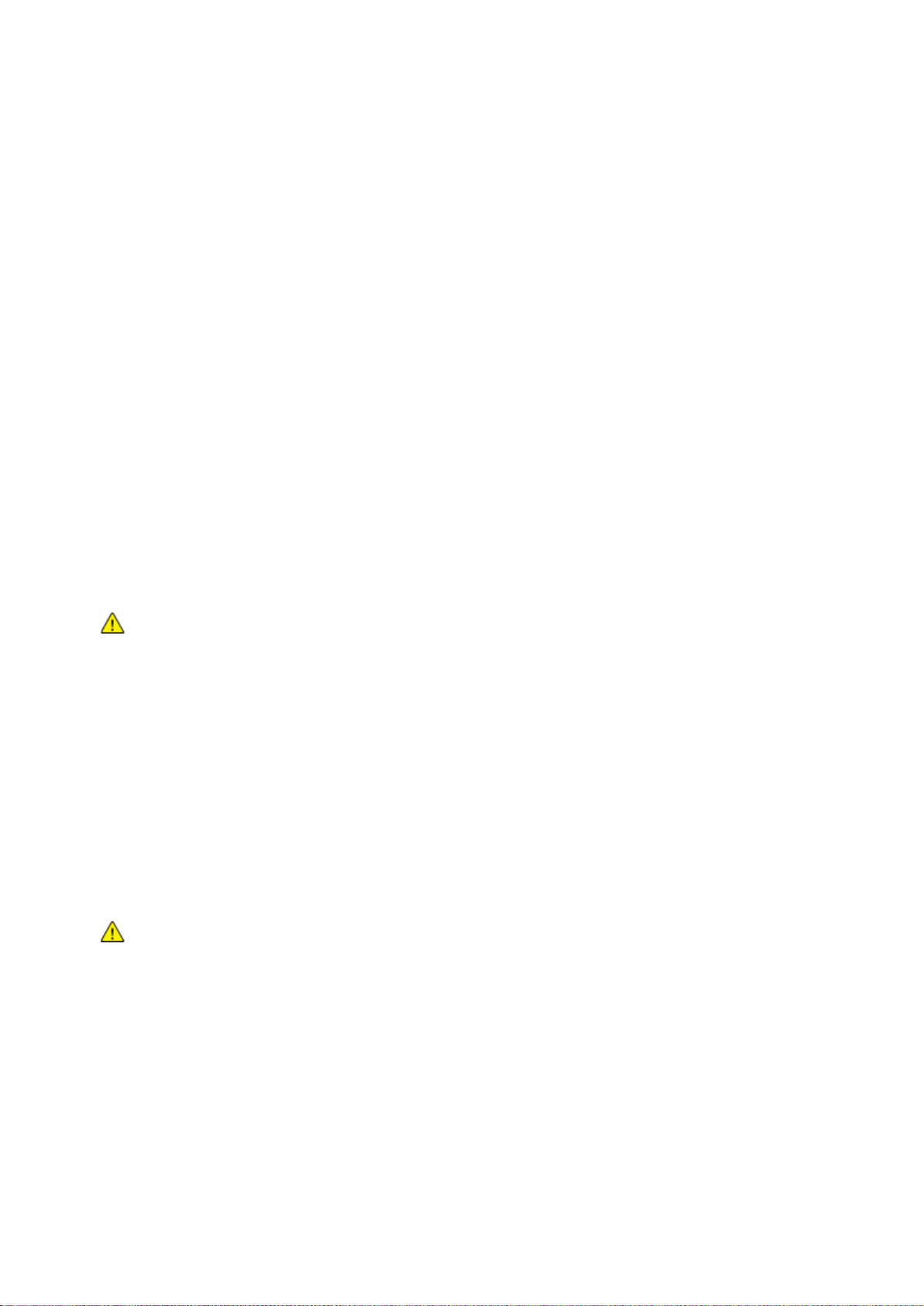
Wartung
• Recycling von Verbrauchsmaterialien ...................................................................................................................... 79
dass sie ab einem bestimmten Zeitpunkt nicht mehr funktionieren.
Bestellen von Verbrauchsmaterialien
Die Themen in diesem Abschnitt:
• Verbrauchsmaterialien ................................................................................................................................................... 79
• Bestellzeitpunkt ................................................................................................................................................................ 79
Verbrauchsmaterialien
Verbrauchsmaterial wird während des Druckbetriebs nach und nach aufgebraucht. Das
Verbrauchsmaterial bei diesem Druckermodell sind die Xerox
magenta, gelb und schwarz.
®
-Originaltonerkartuschen in cyan,
Hinweise:
• Mit jedem Austauschmodul wird eine Installationsanweisung mitgeliefert.
• Nur neue Kassetten in den Drucker einsetzen. Wenn eine gebrauchte Tonerkassette eingesetzt wird,
ist der angezeigte Resttonerstand möglicherweise falsch.
• Zur Gewährleistung einer gleichbleibend hohen Druckqualität sind die Tonerkassetten so konzipiert,
®
ACHTUNG: Die Verwendung anderer als der Originaltonerkassetten von Xerox
Druckqualität beeinträchtigen und die Zuverlässigkeit des Druckbetriebs herabsetzen. Der
®
Xerox
-Toner wurde von Xerox nach strengen Qualitätskriterien speziell für die Verwendung in
kann die
diesem Drucker entwickelt.
Bestellzeitpunkt
Ist das Ende der Laufzeit eines Austauschmoduls fast erreicht, erscheint eine entsprechende Meldung
am Steuerpult. Prüfen, ob Ersatz vorrätig ist. Das Modul nachbestellen, sobald die Meldung zum
ersten Mal angezeigt wird, um Unterbrechungen des Druckbetriebs zu vermeiden. Wenn ein
Austauschmodul ausgetauscht werden muss, wird eine entsprechende Meldung angezeigt.
Austauschmodule können beim örtlichen Xerox-Partner oder im Internet unter
www.xerox.com/office/6020supplies bestellt werden.
ACHTUNG: Es sollten ausschließlich Xerox-Verbrauchsmaterialien verwendet werden. Schäden,
Fehlfunktionen oder Leistungsminderungen, die durch die Verwendung von nicht von Xerox
stammenden Verbrauchsmaterialien oder von nicht für diesen Drucker empfohlenen
Xerox-Verbrauchsmaterialien entstehen, fallen nicht unter die Xerox-Garantie, den Servicevertrag
oder die Total Satisfaction Guarantee (umfassende Garantie). Die Total Satisfaction Guarantee
(umfassende Garantie) wird in den USA und in Kanada angeboten. Der Garantieschutz kann
außerhalb dieser Gebiete variieren. Nähere Informationen erteilt der Xerox-Partner.
Recycling von Verbrauchsmaterialien
Weitere Informationen über das Xerox®-Recycling-Programm für Verbrauchsmaterialien:
www.xerox.com/gwa.
Xerox
Benutzerhandbuch
®
Phaser® 6020 Drucker 79
Page 80

Wartung
• Reinigen des Entwicklers ............................................................................................................................................... 81
Tonermodule
Die Themen in diesem Abschnitt:
• Allgemeine Vorsichtsmaßnahmen ............................................................................................................................ 80
• Austauschen von Tonerkartuschen ........................................................................................................................... 80
• Auffrischen des Toners................................................................................................................................................... 81
Allgemeine Vorsichtsmaßnahmen
VORSICHT:
• Beim Auswechseln einer Tonerkassette keinen Toner verschütten. Sollte Toner verschüttet
werden, Kontakt mit Kleidung, Haut, Augen und Mund vermeiden. Den Tonerstaub nicht
einatmen.
• Tonerkassetten von Kindern fernhalten. Sollte ein Kind versehentlich Toner verschlucken, muss
der Toner ausgespuckt und der Mund mit Wasser ausgespült werden. Sofort einen Arzt
aufsuchen.
VORSICHT: Verschütteten Toner mit einem feuchten Tuch abwischen. Niemals einen Staubsauger
zum Entfernen von verschüttetem Toner verwenden. Elektrische Funken im Staubsauger können
Brände oder Explosionen verursachen. Falls eine große Menge Toner verschüttet wurde, den
Xerox-Partner verständigen.
VORSICHT: Tonerkassette niemals in offenes Feuer werfen. Der Resttoner in der Kassette kann sich
entzünden. Es besteht Verbrennungs- und Explosionsgefahr.
Austauschen von Tonerkartuschen
Wenn auf dem Steuerpult eine Toneranzeige leuchtet oder blinkt, muss das Tonermodul ersetzt
werden. Eine leuchtende Anzeige weist auf einen niedrigen Tonerstand hin. Eine blinkende Anzeige
weist auf ein leeres Tonermodul hin. Der Tonerstatus kann im Fenster „Druckerstatus“ mithilfe von
PrintingScout angezeigt werden.
Nur neue Kassetten in den Drucker einsetzen. Wenn eine gebrauchte Tonerkassette eingesetzt wird,
ist der angezeigte Resttonerstand möglicherweise falsch.
Hinweis: Mit jeder Tonerkassette wird eine Installationsanweisung mitgeliefert.
80 Xerox
Benutzerhandbuch
®
Phaser® 6020 Drucker
Page 81
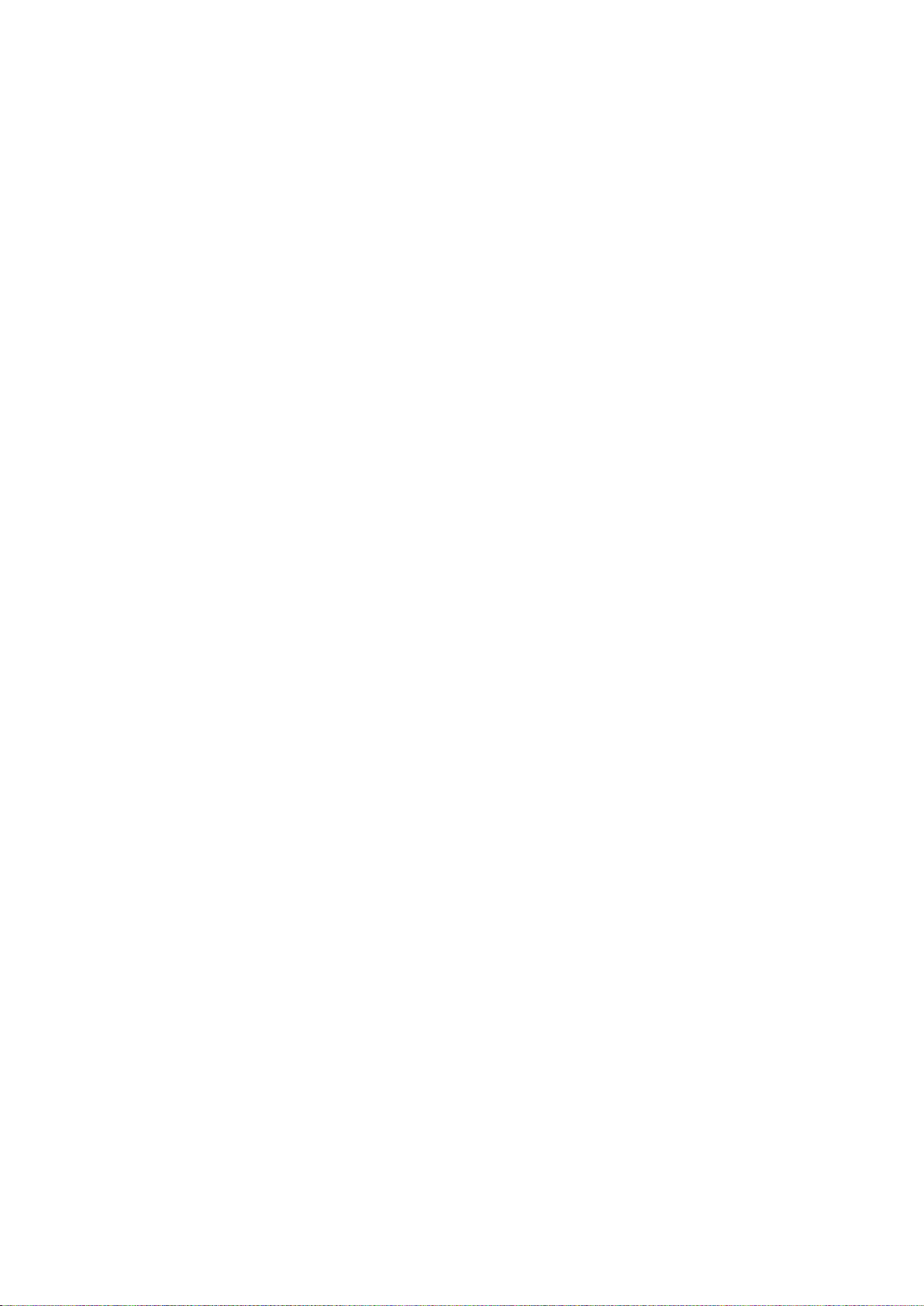
Wartung
Auffrischen des Toners
Mit der Tonerauffrischung werden Tonerkonzentration und Entwicklerspannung neu kalibriert.
Werden Dokumente mit hoher oder geringer Tintendeckung gedruckt, kann mit der
Tonerauffrischung die Druckqualität optimiert werden.
So frischen Sie den Toner auf:
1. Das Druckereinstellungs-Dienstprogramm aufrufen und die Registerkarte Diagnose auswählen.
2. Auf Auffrischungsmodus klicken.
3. Auf ein Tonermodul klicken.
Reinigen des Entwicklers
Mit der Funktion „Entwicklerreinigung“ wird der Entwicklermotor gestartet und der Toner
aufgemischt. Die Funktion „Entwicklerreinigung“ verwenden, um den Toner aufzufrischen, nachdem
eine Tonerkartusche ausgewechselt wurde oder wenn die Drucke dunkle Streifen aufweisen.
Entwickler reinigen:
1. Das Druckereinstellungs-Dienstprogramm aufrufen und die Registerkarte Diagnose auswählen.
2. Auf Entwickler reinigen klicken.
3. Auf Start klicken.
Xerox
Benutzerhandbuch
®
Phaser® 6020 Drucker 81
Page 82

Wartung
• Einstellen der Höhenlage .............................................................................................................................................. 84
Einstellungen und Wartungsanweisungen
Die Themen in diesem Abschnitt:
• Farbausrichtung................................................................................................................................................................ 82
• Einstellen der Papiersorte.............................................................................................................................................. 82
• Einstellen der Übertragungswalze ............................................................................................................................. 83
• Einstellen der Fixieranlage ............................................................................................................................................ 83
• Auffrischen der Transferrolle ....................................................................................................................................... 83
Farbausrichtung
Wenn die automatische Anpassung aktiviert ist, wird die Farbausrichtung vom Drucker automatisch
angepasst. Die Farbregistrierung kann jederzeit manuell angepasst werden, während sich der Drucker
im Leerlauf befindet. Dies sollte nach jedem Transport/Umstellen des Druckers erfolgen. Falls
Druckprobleme auftreten, die Farbregistrierung korrigieren.
Farbausrichtungskorrektur ausführen:
1. Das Druckereinstellungs-Dienstprogramm aufrufen und dann die Registerkarte Druckerwartung
auswählen.
2. Farbausrichtungseinstellung auswählen.
3. Zur Auswahl von „Ein“ das Kontrollkästchen deaktivieren.
Zur automatischen Korrektur auf Start klicken.
Einstellen der Papiersorte
Unterschiedliche Stärken einer Papiersorte können mit der Option "Materialart" ausgeglichen werden.
Wenn das Druckbild zu blass ist, die Einstellung für das verwendete Papier erhöhen. Wenn das
Druckbild fleckig wirkt, die Einstellung für das verwendete Papier verringern.
So stellen Sie die Papiersorte ein:
1. Das Druckereinstellungs-Dienstprogramm aufrufen und dann die Registerkarte Druckerwartung
auswählen.
2. Auf Materialart klicken.
3. Für Normalpapier oder Etiketten die Materialart ändern.
4. Auf Neue Einstellungen anwenden klicken.
82 Xerox
Benutzerhandbuch
®
Phaser® 6020 Drucker
Page 83

Wartung
Einstellen der Übertragungswalze
Mit "ÜT-Walze" wird die Vorspannung der Transferrolle beim Bedrucken der gewählten Papiersorte
festgelegt. Wenn das Druckbild zu blass ist, den Ausgleichswert für das verwendete Papier erhöhen.
Wenn das Druckbild fleckig wirkt, den Ausgleichswert für das verwendete Papier verringern.
Übertragungswalze einstellen:
1. Das Druckereinstellungs-Dienstprogramm aufrufen und die Registerkarte Druckerwartung
auswählen.
2. Auf ÜT-Walze klicken.
3. Den Ausgleichswert für das verwendete Material ändern.
4. Auf Neue Einstellungen anwenden klicken.
Einstellen der Fixieranlage
Diese Option gewährleistet eine optimale Druckqualität bei vielfältigen Papiersorten. Wenn der
Toner auf einem Druck verschmiert ist oder sich abwischen lässt, den Ausgleichswert für das
verwendete Papier erhöhen. Wenn der Toner Blasen wirft oder fleckig ist, den Ausgleichswert für das
verwendete Papier verringern.
Fixieranlage einstellen:
1. Das Druckereinstellungs-Dienstprogramm aufrufen und dann die Registerkarte Druckerwartung
auswählen.
2. Auf Fixieranlage klicken.
3. Den Versatzwert für die gewünschte Materialart auswählen.
4. Auf Neue Einstellungen anwenden klicken.
Auffrischen der Transferrolle
Mit diesem Vorgang wird die Transferrolle aufgefrischt, damit Papier sich nicht wellt und Blätter
sauberer voneinander getrennt werden.
So frischen Sie die Transferrolle auf:
1. Das Druckereinstellungs-Dienstprogramm aufrufen und dann die Registerkarte Druckerwartung
auswählen.
2. Auf ÜTW-Auffrischung klicken.
3. Zur Auswahl von „Ein“ das Kontrollkästchen aktivieren.
4. Auf Neue Einstellungen anwenden klicken.
Xerox
Benutzerhandbuch
®
Phaser® 6020 Drucker 83
Page 84

Wartung
Einstellen der Höhenlage
Anhand dieser Funktion kann die Höhenlage für den Standort des Druckers eingestellt werden. Wenn
die Höhenlage nicht richtig eingestellt ist, kann dies die Druckqualität beeinträchtigen.
Höhenlage einstellen:
1. Das Druckereinstellungs-Dienstprogramm aufrufen und die Registerkarte Druckerwartung
auswählen.
2. Auf Höhenlage klicken.
3. Die Höhenlage für den Standort des Druckers auswählen.
4. Auf Neue Einstellungen anwenden klicken.
84 Xerox
Benutzerhandbuch
®
Phaser® 6020 Drucker
Page 85

Wartung
Prüfen der Seitenzahlen
Die Gesamtzahl der gedruckten Seiten kann auf der Konfigurationsseite geprüft werden. Im
Abschnitt über das Druckvolumen steht die Gesamtzahl der auf jedem Format gedruckten Seiten.
Konfigurationsseite drucken:
1. Das Druckereinstellungs-Dienstprogramm starten.
2. Auf die Registerkarte Druckereinstellungsbericht klicken.
3. Informationsseiten antippen.
4. Auf Konfigurationsbericht klicken.
Xerox
Benutzerhandbuch
®
Phaser® 6020 Drucker 85
Page 86

Wartung
Umstellen des Geräts
Beim Umstellen des Druckers Folgendes beachten:
1. Den Drucker ausschalten und das Netzkabel sowie alle übrigen Kabel an der Rückseite des
Druckers abziehen.
VORSICHT: Den Netzstecker niemals mit nassen Händen berühren. Es besteht Stromschlaggefahr.
Das Netzkabel beim Abziehen am Stecker anfassen und nicht am Kabel. Anderenfalls ist eine
Beschädigung des Kabels nicht auszuschließen, und es besteht Brand- oder Stromschlaggefahr.
2. Papier oder sonstiges Material aus dem Ausgabefach nehmen.
3. Das Material aus dem Materialbehälter nehmen. Papier in der Originalverpackung belassen und
an einem trockenen, staubfreien Ort aufbewahren.
86 Xerox
Benutzerhandbuch
®
Phaser® 6020 Drucker
Page 87

4. Staubschutz anheben und in den Drucker einschieben.
5. Die Längenführungen und die Leitstange bis zum Anschlag einschieben.
Wartung
Xerox
Benutzerhandbuch
®
Phaser® 6020 Drucker 87
Page 88

Wartung
6. Vordere Abdeckung schließen.
7. Den Drucker wie in der Abbildung gezeigt anheben und tragen.
Hinweis: Angaben zum Druckergewicht der unterschiedlichen Konfigurationen siehe
Abmessungen und Gewicht auf Seite 111.
ACHTUNG:
• Wird der Drucker für den Versand nicht ordnungsgemäß verpackt, kann dies Schäden
®
zur Folge haben, die nicht von der Xerox
-Gewährleistung, dem Servicevertrag oder der
Total Satisfaction Guarantee (umfassende Garantie) abgedeckt werden. Durch nicht
ordnungsgemäßes Umstellen verursachte Schäden fallen nicht unter die
®
Xerox
-Garantie, den Servicevertrag oder die Total Satisfaction Guarantee
(umfassende Garantie).
• Den Drucker beim Transport keinesfalls um mehr als 10 Grad nach vorn, hinten, links
oder rechts neigen. Wird der Drucker um mehr als 10 Grad geneigt, kann dies zum
Auslaufen von Toner führen.
Nach dem Umstellen des Druckers:
1. Alle entfernten Komponenten wieder einsetzen.
2. Die Kabel und das Netzkabel wieder in den Drucker einstecken.
3. Den Drucker an eine Stromquelle anschließen und einschalten.
88 Xerox
Benutzerhandbuch
®
Phaser® 6020 Drucker
Page 89

• Hilfe ..................................................................................................................................................................................... 106
7
Fehlerbeseitigung
Die Themen in diesem Kapitel:
• Allgemeine Fehlerbeseitigung ..................................................................................................................................... 90
• Materialstaus ..................................................................................................................................................................... 93
• Probleme mit der Druckqualität ............................................................................................................................... 100
Xerox
Benutzerhandbuch
®
Phaser® 6020 Drucker 89
Page 90

Fehlerbeseitigung
• Im Drucker hat sich Kondenswasser angesammelt ............................................................................................ 92
Allgemeine Fehlerbeseitigung
Die Themen in diesem Abschnitt:
• Drucker lässt sich nicht einschalten........................................................................................................................... 90
• Gerät wird zurückgesetzt oder schaltet sich immer wieder grundlos aus ................................................... 90
• Drucker druckt nicht ........................................................................................................................................................ 91
• Das Drucken dauert unverhältnismäßig lange ..................................................................................................... 92
• Ungewöhnliche Geräusche am Gerät....................................................................................................................... 92
In diesem Abschnitt wird erläutert, wie Fehler und Störungen gefunden und beseitigt werden. Einige
Probleme können durch einfaches Neustarten des Druckers behoben werden.
Drucker lässt sich nicht einschalten
Mögliche Ursachen Lösungen
Der Drucker wurde nicht am Betriebsschalter
eingeschaltet.
Das Netzkabel ist nicht ordnungsgemäß an
die Netzsteckdose angeschlossen.
Es liegt eine Störung an der Steckdose vor, an
die das Gerät angeschlossen ist.
Das Gerät ist an eine Steckdose
angeschlossen, deren Spannung oder
Frequenz nicht den Gerätespezifikationen
entspricht.
ACHTUNG: Netzkabel direkt an eine geerdete Netzsteckdose anschließen.
Den Drucker am Betriebsschalter einschalten.
Drucker am Betriebsschalter ausschalten, und Netzkabel richtig in
die Steckdose einstecken.
• Anderes elektrisches Gerät an die Steckdose anschließen, um zu
prüfen, ob die Steckdose tatsächlich nicht funktioniert.
• Andere Steckdose verwenden.
Eine Stromquelle mit den unter Elektrische Anschlusswerte auf Seite
113 aufgeführten Daten benutzen.
Gerät wird zurückgesetzt oder schaltet sich immer wieder grundlos aus
Mögliche Ursachen Lösungen
Das Netzkabel ist nicht ordnungsgemäß an
die Netzsteckdose angeschlossen.
Ein Systemfehler ist aufgetreten.
Der Drucker ist an eine unterbrechungsfreie
Stromversorgung angeschlossen.
Der Drucker teilt sich eine Mehrfachsteckdose
mit anderen Hochleistungsgeräten.
Den Drucker ausschalten, überprüfen, ob der Netzstecker korrekt in
die Steckdose eingesteckt ist, und das Gerät wieder einschalten.
Den Drucker ausschalten und wieder einschalten. Das
Fehlerprotokoll über die Informationsseiten des
Druckereinstellungs-Dienstprogramms drucken. Besteht der Fehler
weiterhin, den Xerox-Partner verständigen.
Den Drucker ausschalten und dann das Netzkabel in eine geeignete
Steckdose einstecken.
Den Drucker direkt an die Steckdose anschließen bzw. in eine
Mehrfachsteckdose einstecken, die nicht gleichzeitig von anderen
Hochleistungsgeräten verwendet wird.
90 Xerox
®
Phaser® 6020 Drucker
Benutzerhandbuch
Page 91
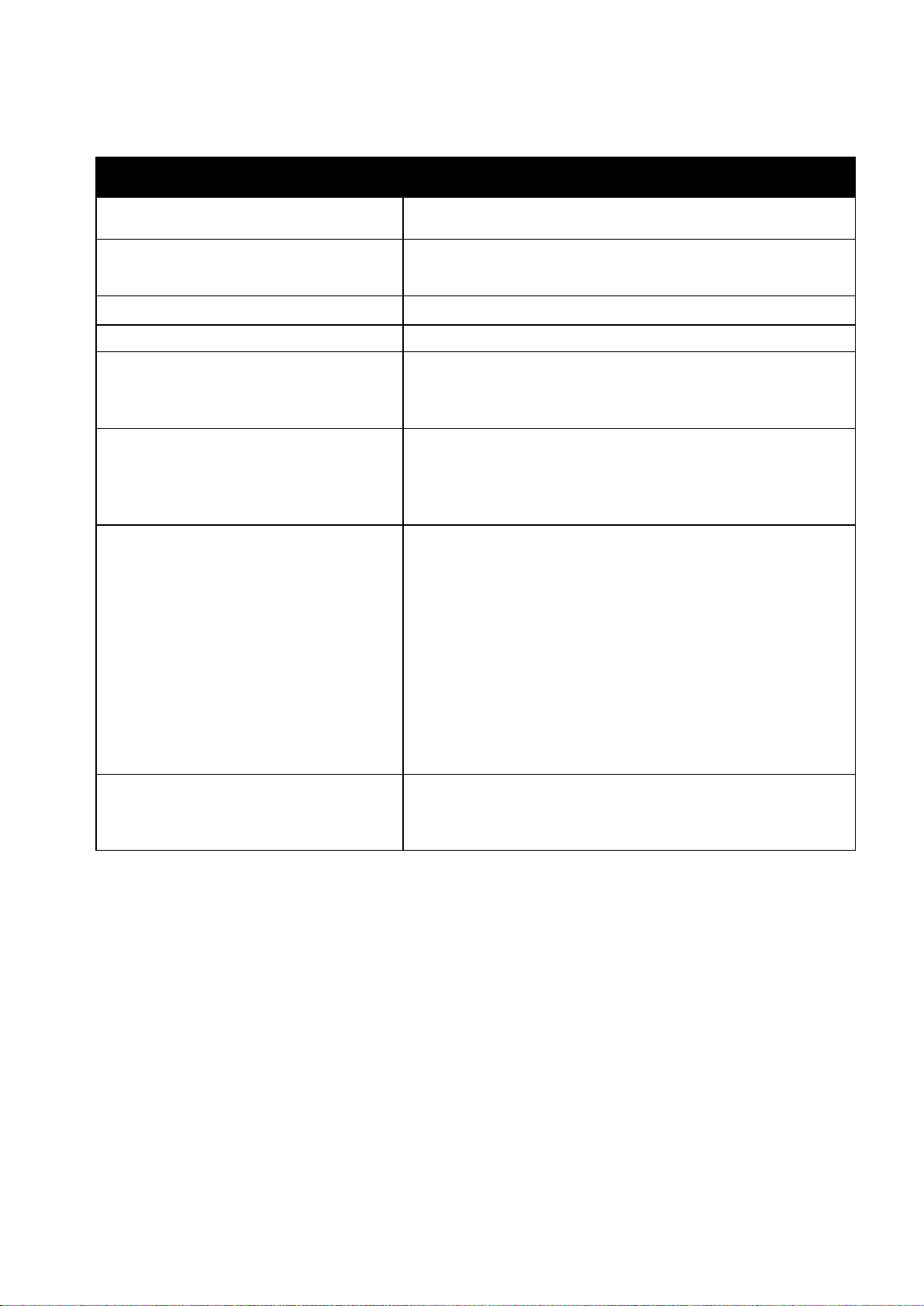
Beide Steuerpultanzeigen sind aus.
Drucker ist aktiv.
Drucker druckt nicht
Mögliche Ursachen Lösungen
Fehlerbeseitigung
Der Drucker befindet sich im
Die Taste am Steuerpult drücken.
Energiesparmodus.
Es liegt ein Fehler beim Drucker vor.
Anweisungen am Steuerpult oder im
PrintingScout-Druckerstatusfenster befolgen.
Der Papiervorrat ist aufgebraucht. Papier nachlegen.
Eine Tonerkassette ist leer. Leere Tonerkassette auswechseln.
Die Fehleranzeige blinkt.
Wenn die Bereitschaftsanzeige nicht leuchtet, hat der Drucker einen
Vorgang abgeschlossen. Den Drucker ausschalten und wieder
einschalten. Besteht der Fehler weiterhin, den Xerox-Partner
verständigen.
Den Drucker ausschalten, überprüfen, ob der Netzstecker korrekt in
die Steckdose eingesteckt ist, und das Gerät wieder einschalten.
Besteht der Fehler weiterhin, den Xerox-Partner verständigen.
• Wenn die Bereitschaftsanzeige blinkt, ist dies normal. Das
Problem könnte mit einem früheren Druckauftrag
zusammenhängen. Über die Druckereigenschaften alle
Druckaufträge in der Druckwarteschlange löschen.
• Druckmaterial einlegen.
• Wenn die Bereitschaftsanzeige nach der Übermittlung eines
Druckauftrags nicht blinkt, die USB-Verbindung zwischen Drucker
und Computer überprüfen. Den Drucker ausschalten und wieder
einschalten.
• Wenn die Bereitschaftsanzeige nach der Übermittlung eines
Druckauftrags nicht blinkt, die Drahtlosverbindung zwischen
Drucker und Computer überprüfen. Den Drucker ausschalten und
wieder einschalten.
Das Druckerkabel ist nicht angeschlossen.
• Wenn die Bereitschaftsanzeige nach der Übermittlung eines
Druckauftrags nicht blinkt, die USB-Verbindung zwischen Drucker
und Computer überprüfen.
Xerox
Benutzerhandbuch
®
Phaser® 6020 Drucker 91
Page 92

Fehlerbeseitigung
Den Drucker einige Stunden bei Zimmertemperatur einsetzen.
Das Drucken dauert unverhältnismäßig lange
Mögliche Ursachen Lösungen
Das Gerät ist auf einen langsameren
Druckmodus eingestellt. Zum Beispiel ist als
Druckmaterial Karton ausgewählt.
Die Verarbeitung bestimmter Arten von Spezialmaterialien nimmt
mehr Zeit in Anspruch. Sicherstellen, dass die korrekte
Druckmaterialart im Treiber und am Steuerpult des Druckers
eingestellt wurde.
Der Drucker befindet sich im
Energiesparmodus.
Die Art der Netzwerkinstallation des Druckers
könnte ein Problem sein.
Es dauert eine gewisse Zeit, bis mit dem Druck begonnen werden
kann, wenn sich der Drucker im Energiesparmodus befand.
Ermitteln, ob ein Drucker-Spooler oder ein Computer, der den
Drucker mitbenutzt, alle Druckaufträge puffert und sie dann zu dem
Drucker überträgt. Spooling kann die Druckgeschwindigkeit
verringern. Zum Testen der Geschwindigkeit des Druckers über das
Steuerpult eine Infoseite drucken. Wenn die Seite nicht mit der
Nenngeschwindigkeit des Druckers gedruckt wird, könnte ein
Netzwerk- oder Druckerinstallationsproblem vorliegen.
Systemadministrator fragen.
Der Auftrag ist komplex. Bitte etwas gedulden. Es ist keine Maßnahme erforderlich.
Ungewöhnliche Geräusche am Gerät
Mögliche Ursachen Lösungen
Im Drucker befindet sich ein Fremdkörper.
Das Gerät ausschalten und den Fremdkörper entfernen. Falls sich
der Gegenstand nicht entfernen lässt, den Xerox-Partner
verständigen.
Im Drucker hat sich Kondenswasser angesammelt
Im Druckerinneren kann sich Kondenswasser ansammeln, wenn die Luftfeuchtigkeit mehr als 85%
beträgt oder wenn ein kalter Drucker in einem warmen Raum steht. Kondenswasser kann im Inneren
eines Druckers entstehen, wenn ein zunächst kalter Raum schnell aufgeheizt wird.
Mögliche Ursachen Lösungen
Der Drucker steht seit einiger Zeit in einem
kalten Raum.
Die relative Luftfeuchtigkeit des Raums ist zu
hoch.
• Die Luftfeuchtigkeit im Raum reduzieren.
• Den Drucker an einen Standort transportieren, an dem die
Temperatur und die relative Luftfeuchtigkeit den
Betriebsbedingungen entsprechen.
92 Xerox
®
Phaser® 6020 Drucker
Benutzerhandbuch
Page 93

Fehlerbeseitigung
• Problembehandlung bei Materialstaus ................................................................................................................... 98
Materialstaus
Die Themen in diesem Abschnitt:
• Minimieren von Papierstaus ........................................................................................................................................ 93
• Materialstaubereiche...................................................................................................................................................... 94
• Beseitigen von Materialstaus ...................................................................................................................................... 95
Minimieren von Papierstaus
Dieser Drucker ist so konzipiert, dass bei ausschließlicher Verwendung von Druckmaterialien, die
vonXerox unterstützt werden, nur eine minimale Materialstaugefahr besteht. Andere Materialarten
können Staus verursachen. Falls unterstütztes Papier in einem Bereich häufig Staus verursacht, den
betreffenden Bereich des Papierwegs reinigen.
Mögliche Gründe für Materialstaus:
• Auswahl der inkorrekten Materialart im Druckertreiber
• Verwendung von beschädigtem Papier
• Verwendung von nicht unterstütztem Papier
• Inkorrekte Materialbestückung
• Überfüllung des Behälters
• Inkorrekte Einstellung der Materialführungen
Die meisten Staus können durch Befolgen folgender einfacher Regeln vermieden werden:
• Nur unterstütztes Papier verwenden. Weitere Hinweise siehe Unterstütztes Druckmaterial auf
Seite 50.
• Korrekte Materialhandhabungs- und Bestückungsverfahren beachten.
• Stets sauberes und unbeschädigtes Papier verwenden.
• Gewelltes, zerrissenes, feuchtes, geknittertes und geknicktes Papier vermeiden.
• Papier auffächern, um die Blätter voneinander zu trennen, bevor der Behälter bestückt wird.
• Materialbehälter-Füllhöhenmarkierung beachten, Behälter niemals überfüllen.
• Materialführungen in allen Behältern nach Einlegen des Materials einstellen. Eine inkorrekt
eingestellte Führung kann eine schlechte Druckqualität, Fehleinzüge, verzerrte Drucke und
Schäden am Drucker verursachen.
• Nach der Bestückung der Behälter die korrekte Materialart und -größe auf dem Steuerpult
auswählen.
• Beim Drucken korrekten Typ und korrekte Größe im Druckertreiber wählen.
• Papier an einem trockenen Ort lagern.
• Nur Papier und Klarsichtfolien von Xerox, die für den Drucker bestimmt sind, verwenden.
Xerox
Benutzerhandbuch
®
Phaser® 6020 Drucker 93
Page 94

Fehlerbeseitigung
Folgendes vermeiden:
• Papier mit Polyesterbeschichtung, das speziell für Tintenstahldrucker entwickelt wurde.
• Geknicktes, zerknittertes und übermäßig gewelltes Papier
• Einen Behälter gleichzeitig mit mehr als einer Art, Größe oder Gewicht von Papier bestücken
• Überfüllung der Behälter
• Ausgabefach zu voll werden lassen
Eine detaillierte Liste der unterstützten Druckmaterialien ist unter www.xerox.com/rmlna verfügbar.
Materialstaubereiche
VORSICHT: Keinesfalls die gekennzeichneten Bereiche an oder neben der Heizwalze in der
Fixieranlage berühren. Es besteht Verbrennungsgefahr. Ist ein Blatt Papier um die Heizwalze
gewickelt, das Blatt nicht sofort beseitigen. Den Drucker sofort ausschalten und die Fixieranlage 20
Minuten abkühlen lassen. Den Materialstau beseitigen, wenn der Drucker sich abgekühlt hat. Besteht
der Fehler weiterhin, den Xerox-Partner verständigen.
ACHTUNG: Nicht versuchen, Materialstaus mithilfe von Werkzeugen oder Instrumenten zu
entfernen. Dies könnte dauerhafte Schäden am Drucker zur Folge haben.
Die folgende Abbildung zeigt, in welchen Bereichen des Papierwegs Materialstaus auftreten können
und mit welchen Druckerkomponenten diese beseitigt werden.
1. Ausgabefach
2. Transferband
3. Entriegelungshebel
4. Hintere Tür
5. Vordere Abdeckung
6. Hauptbehälter
7. Staubschutz
94 Xerox
Benutzerhandbuch
®
Phaser® 6020 Drucker
Page 95
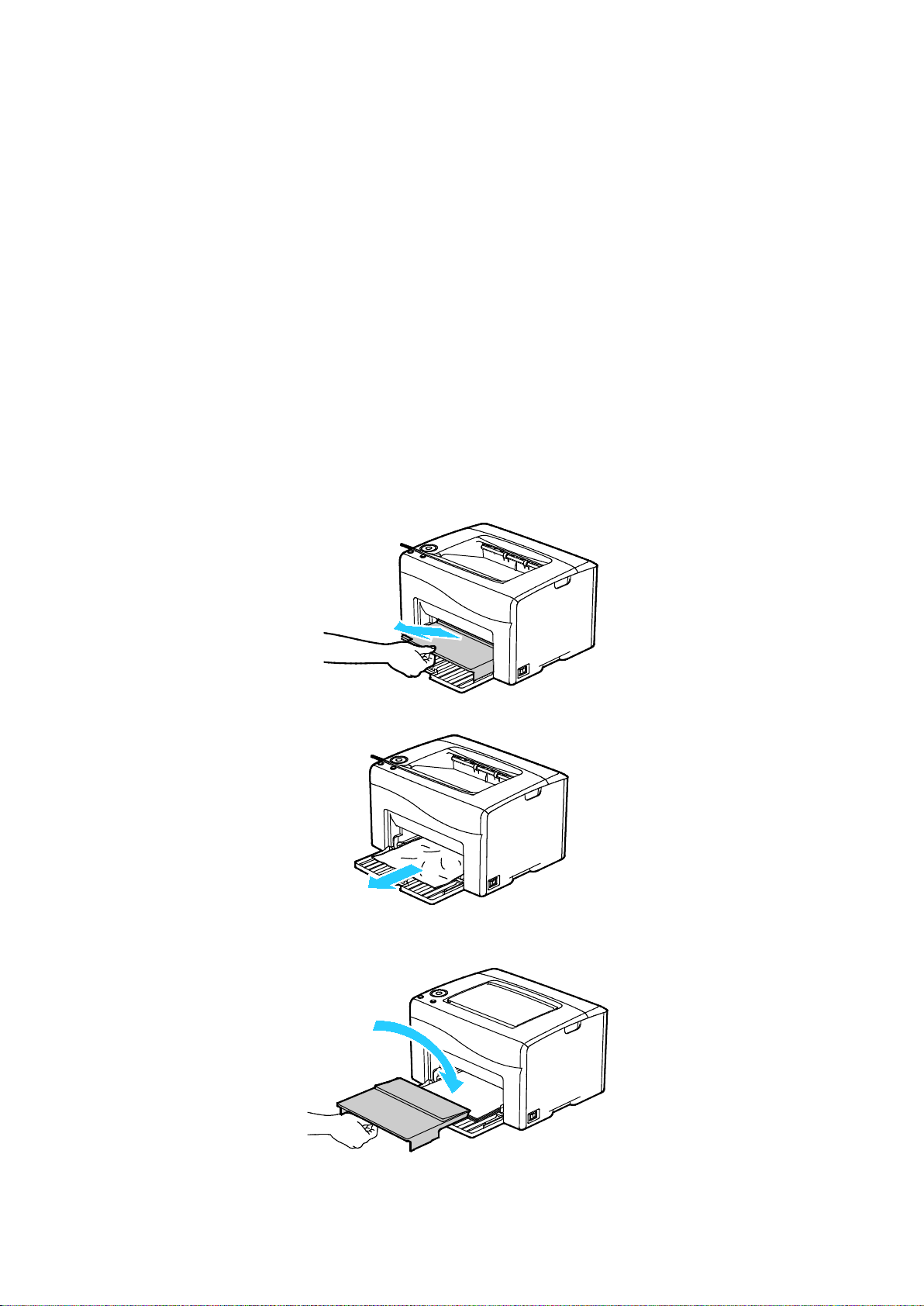
Fehlerbeseitigung
• Beseitigen von Materialstaus an der Rückseite des Druckers .......................................................................... 96
Beseitigen von Materialstaus
Die Themen in diesem Abschnitt:
• Beseitigen von Materialstaus an der Vorderseite des Druckers ..................................................................... 95
Der Staubehebungsmodus kann zur Unterstützung bei der Beseitigung von Staus aktiviert werden.
Im Staubehebungsmodus wird der Drucker vorübergehend aktiviert, um das Druckmaterial weiter in
das Ausgabefach zu transportieren.
Ausführen der Staubehebung:
1. Die Taste Abbrechen drei Sekunden lang gedrückt halten.
2. Sobald das Druckwerk wieder deaktiviert wird, das Gerät ausschalten und das gestaute Material
entfernen.
Beseitigen von Materialstaus an der Vorderseite des Druckers
1. Den Staubschutz entfernen.
2. Gestautes Material an der Vorderseite des Druckers entfernen.
3. Den Staubschutz auf den Hauptbehälter aufsetzen und die Zungen an den Markierungen
ausrichten.
Xerox
Benutzerhandbuch
®
Phaser® 6020 Drucker 95
Page 96

Fehlerbeseitigung
4. Die Anweisungen im PrintingScout-Druckerstatusfenster befolgen.
5. OK wählen.
6. Zum Beheben des am Steuerpult angezeigten Fehlers das gesamte Material aus dem Papierweg
entfernen.
Beseitigen von Materialstaus an der Rückseite des Druckers
1. Die Entriegelung der hinteren Tür herunterdrücken und die Tür öffnen.
2. Die Hebel wie in der Abbildung gezeigt anheben.
3. Gestautes Material an der Rückseite des Druckers entfernen.
96 Xerox
Benutzerhandbuch
®
Phaser® 6020 Drucker
Page 97

4. Die Hebel in ihre ursprüngliche Position nach unten drücken.
5. Hintere Tür schließen.
Fehlerbeseitigung
6. Die Anweisungen im PrintingScout-Druckerstatusfenster befolgen.
7. OK wählen.
8. Zum Beheben des am Steuerpult angezeigten Fehlers das gesamte Material aus dem Papierweg
entfernen.
Xerox
Benutzerhandbuch
®
Phaser® 6020 Drucker 97
Page 98

Fehlerbeseitigung
• Papierstaumeldung wird weiterhin angezeigt ...................................................................................................... 99
Der Behälter ist überladen.
Problembehandlung bei Materialstaus
Die Themen in diesem Abschnitt:
• Mehrere Blätter zusammen eingezogen ................................................................................................................. 98
• Fehleinzüge ........................................................................................................................................................................ 98
• Fehleinzug von Etiketten und Umschlägen ............................................................................................................ 99
Mehrere Blätter zusammen eingezogen
Mögliche Ursachen Lösungen
Einen Teil des Papiers entfernen. Darauf achten, dass die
Markierung für die Füllhöhenmarkierung nicht überschritten wird.
Die Kanten des Papiers sind nicht bündig.
Das Papier ist feucht.
Das Druckmaterial ist statisch aufgeladen.
Verwendung von nicht unterstütztem Papier
Papier entnehmen und aufstoßen, sodass die Kanten bündig sind.
Das Papier dann wieder einlegen.
Das feuchte Papier entnehmen und stattdessen neues, trockenes
Papier einlegen.
• Neues Papierpaket verwenden.
• Folien nicht auffächern, bevor sie in den Behälter gelegt werden.
Nur von Xerox empfohlenes Druckmaterial verwenden. Weitere
Informationen siehe Zulässiges Druckmaterial auf Seite 50.
Feuchtigkeit ist für gestrichenes Papier zu
Blätter einzeln zuführen.
hoch.
Fehleinzüge
Mögliche Ursachen Lösungen
Das Material wurde nicht richtig in den
Behälter eingelegt.
Der Behälter ist überladen.
Die Materialführungen sind nicht richtig auf
das Materialformat eingestellt.
Der Behälter enthält verzogenes oder
zerknittertes Papier.
Das Papier ist feucht. Das Papier gegen trockenes Papier austauschen.
Verwendung von Material der falschen Größe,
Dicke oder Art
• Fehleingezogene Seiten entfernen und Material ordnungsgemäß
einlegen.
• Die Materialführungen an das im Behälter eingelegte Material
heranschieben.
Einen Teil des Materials entfernen. Darauf achten, dass die
Füllhöhenmarkierung nicht überschritten wird.
Die Materialführungen an das im Behälter eingelegte Material
heranschieben.
Das Druckmaterial entfernen, glätten und dann erneut einlegen.
Falls noch immer Fehleinzüge auftreten, dieses Papier nicht mehr
verwenden.
Nur von Xerox empfohlenes Druckmaterial verwenden. Weitere
Informationen siehe Zulässiges Druckmaterial auf Seite 50.
98 Xerox
®
Phaser® 6020 Drucker
Benutzerhandbuch
Page 99

Fehleinzug von Etiketten und Umschlägen
Mögliche Ursachen Lösungen
Fehlerbeseitigung
Der Etikettenbogen im Behälter weist in die
falsche Richtung.
• Etikettenbögen laut Anweisungen des Herstellers einlegen.
Etikettenbögen in alle Behälter mit den Etiketten nach oben
einlegen.
Umschläge wurden falsch eingelegt.
• Umschläge des Typs Nr. 10, DL oder Monarch mit der Druckseite
nach oben, geschlossener Klappe, Klappenseite nach unten und
zum Drucker weisender Schmalseite in die Behälter einlegen.
• C5-Umschläge mit der Druckseite nach oben und offener, vom
Drucker weg weisender Klappe einlegen.
Knittern bei Umschlägen der Formate Nr. 10,
DL und Monarch.
Um bei den Umschlagsformaten Nr. 10, DL, C5 oder Monarch
Knittern zu verhindern, solche Umschläge mit der Druckseite nach
oben und geöffneter Klappe einlegen und darauf achten, dass die
Klappe vom Drucker weg weist.
Hinweis: Beim Einlegen von Umschlägen für Längsseitenzufuhr
muss im Druckertreiber die Querformatausrichtung ausgewählt
werden.
Papierstaumeldung wird weiterhin angezeigt
Mögliche Ursachen Lösungen
Es befindet sich noch gestautes Material im
Gerät.
Eine der Druckertüren ist offen.
Der Verriegelungsschalter der hinteren
Abdeckung ist nicht zurückgesetzt.
Den Papierweg erneut überprüfen und sicherstellen, dass das
gestaute Material vollständig entfernt wurde.
Papierweg auf Papierreste prüfen und diese entfernen.
Abdeckungen des Druckers überprüfen und offene Abdeckungen
schließen.
Um den Verriegelungsschalter zurückzusetzen und die
Papierstaumeldung zu löschen, die hintere Abdeckung öffnen und
schließen.
Xerox
®
Phaser® 6020 Drucker 99
Benutzerhandbuch
Page 100

Fehlerbeseitigung
• Beheben von Problemen mit der Druckqualität ................................................................................................. 101
Standardeinstellung auf den meisten Druckern.
Probleme mit der Druckqualität
Die Themen in diesem Abschnitt:
• Steuern der Druckqualität ........................................................................................................................................... 100
Normalerweise wird mit dem Drucker stets eine einwandfreie Ausgabequalität erzielt. Wenn
Druckqualitätsprobleme auftreten, diese anhand der Informationen in diesem Abschnitt beheben.
Weitere Hinweise siehe www.xerox.com/office/6020support.
ACHTUNG: Durch die Verwendung von nicht geeignetem Papier und anderen nicht geeigneten
Spezialmaterialien verursachte Schäden fallen nicht unter die Xerox-Garantie, den Servicevertrag
oder die Xerox Total Satisfaction Guarantee (umfassende Garantie). Die Xerox Total Satisfaction
Guarantee (umfassende Garantie) wird in den USA und in Kanada angeboten. Der Garantieschutz
kann außerhalb dieser Gebiete variieren. Nähere Informationen erteilt der lokale Xerox-Partner.
Hinweise:
• Zur Gewährleistung einer gleichbleibend hohen Druckqualität sind die Tonermodule und
Belichtungseinheiten vieler Gerätemodelle so konzipiert, dass sie ab einem bestimmten Zeitpunkt
die Funktion einstellen.
• Graustufenbilder, für die zusammengesetztes Schwarz eingestellt ist, zählen als Farbseiten, da
Farbverbrauchsmaterialien verwendet werden. Zusammengesetztes Schwarz ist die
Steuern der Druckqualität
Verschiedene Faktoren können die Qualität der Ausgabe des Druckers beeinträchtigen. Zur Erzielung
einer gleichbleibenden und optimalen Druckqualität nur für diesen Drucker geeignete
Druckmaterialien und Toner verwenden und Druckqualitätsmodus und Farbeinstellungen korrekt
einstellen. Um mit diesem Drucker stets optimale Druckqualität zu erzielen, die Richtlinien in diesem
Abschnitt befolgen.
Temperatur und Luftfeuchtigkeit wirken sich auf die Qualität der Druckausgabe aus. Unter folgenden
Bedingungen wird optimale Qualität erzielt: 15–28°C (59–82°F) und 20–70% relative
Luftfeuchtigkeit.
100 Xerox
Benutzerhandbuch
®
Phaser® 6020 Drucker
